Page 1

MANUEL D’UTILISATION
FS-C5400DN
Page 2
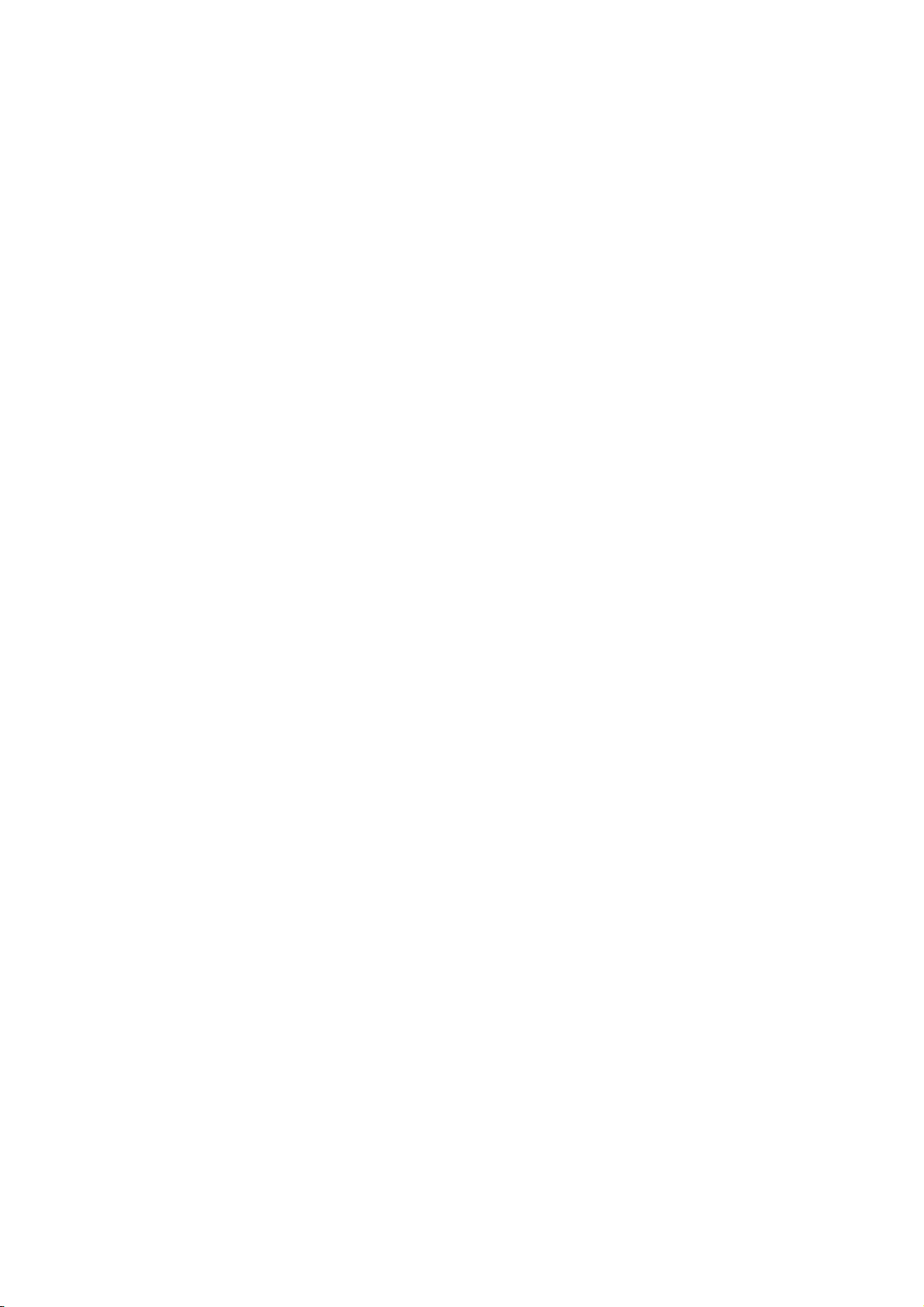
Page 3
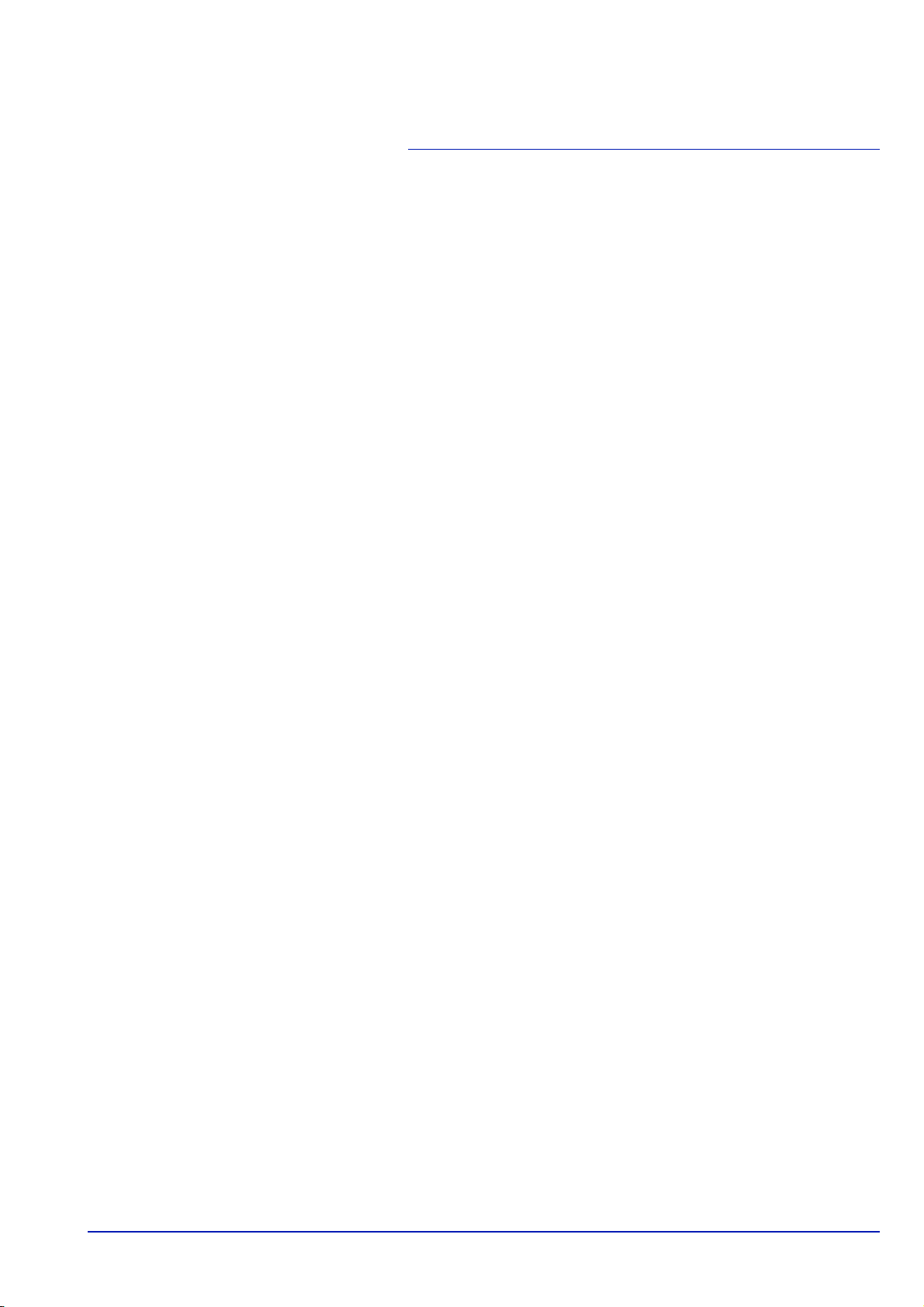
Table des matières
Informations légales et de sécurité
1 Éléments de l'appareil
Éléments présents sur la face avant de l'imprimante ............. 1-2
Éléments présents sur le côté gauche de l'imprimante .......... 1-2
Éléments internes ....................................................................... 1-3
Éléments présents sur la face arrière de l'imprimante ........... 1-3
Panneau de commande ............................................................. 1-4
2 Opérations d'impression
Modification des paramètres de l'interface réseau ................. 2-2
Impression d'une page de configuration ................................. 2-3
Installation du pilote de l'imprimante ....................................... 2-4
Impression à partir d'un logiciel d'application ...................... 2-11
Status Monitor [Moniteur d'état] ............................................. 2-12
Désinstallation du logiciel (ordinateur avec Windows) ........ 2-16
3 Gestion du papier
Recommandations générales .................................................... 3-2
Sélection du papier approprié ................................................... 3-4
Papier spécial ............................................................................. 3-7
Type de papier .......................................................................... 3-14
Chargement du papier ............................................................. 3-15
4 Utilisation du panneau de commande
Informations générales .............................................................. 4-2
Description du panneau de commande ................................... 4-3
Touches ....................................................................................... 4-6
Utilisation du système de sélection de menus ........................ 4-8
Réglage d'un menu de sélection de mode ............................. 4-10
Imprimer rapport ....................................................................... 4-11
Mémoire USB (sélection mémoire USB) ................................. 4-17
Boîte travaux ............................................................................. 4-20
Journal travaux ......................................................................... 4-29
Compteur (Affichage de la valeur du compteur) ................... 4-31
Param papier ............................................................................. 4-33
Param. impr. .............................................................................. 4-45
Réseau (Paramètres réseau) ................................................... 4-56
Périph. commun (Sélection/Réglage des périphériques
communs) ................................................................................. 4-63
Sécurité (Paramètres de la fonction de sécurité) .................. 4-78
Param.compt.trav (Paramètres de la comptabilité des
travaux) ..................................................................................... 4-88
Administrateur (Paramètres administrateur) ......................... 4-97
Réglage/Maint. (Sélection/paramètre Réglage/
Maintenance) ........................................................................... 4-100
5Entretien
Informations générales .............................................................. 5-2
Remplacement de la cartouche de toner ................................. 5-2
Remplacement du bac de récupération de toner .................... 5-7
Nettoyage de l'imprimante ......................................................... 5-9
6 Dépannage
Recommandations générales .................................................... 6-2
Problèmes de qualité d'impression .......................................... 6-4
iii
Page 4
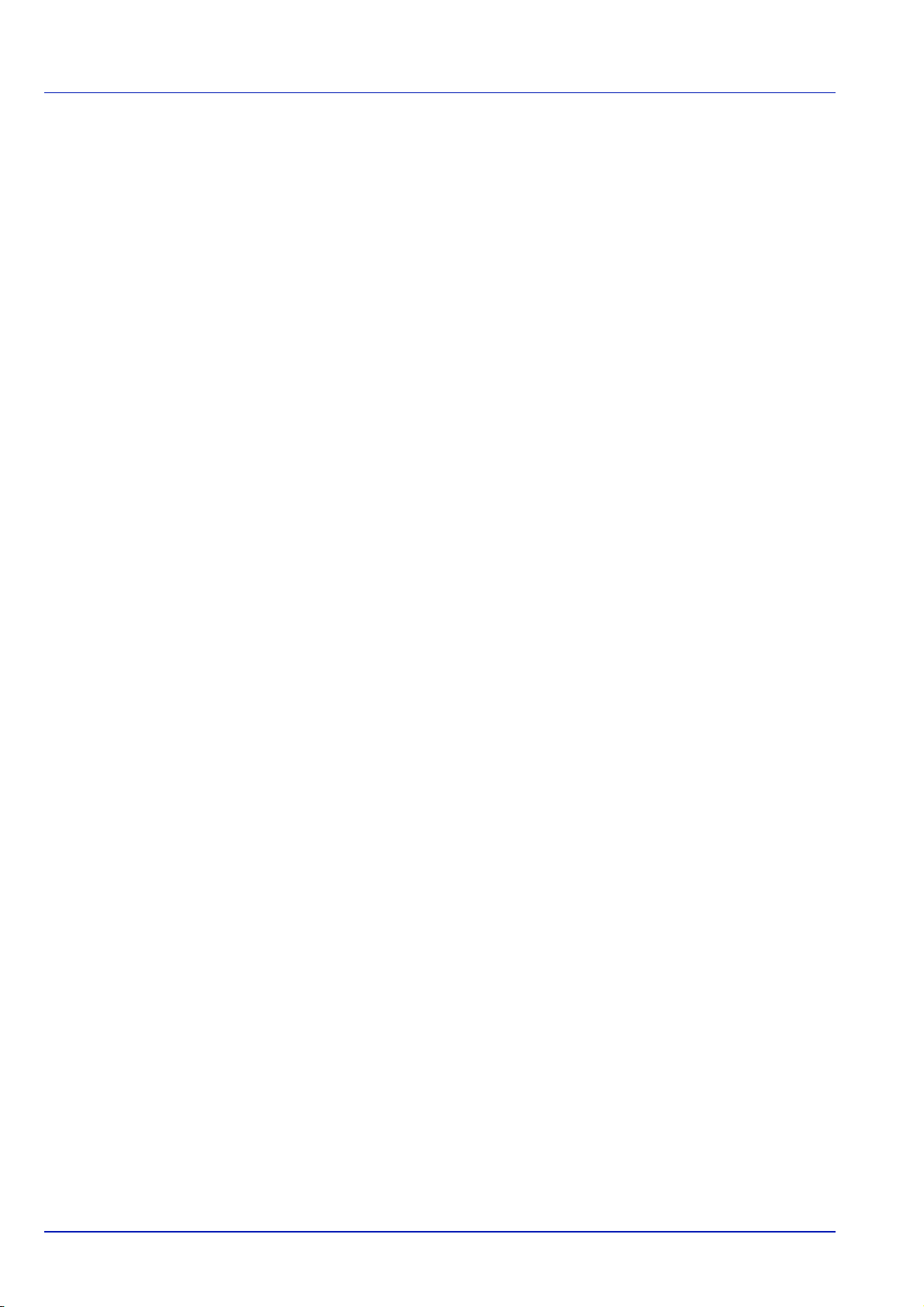
Messages d'erreur ...................................................................... 6-7
Élimination des bourrages papier ........................................... 6-18
Annexe
Interface .......................................................................................A-2
Interface USB ..............................................................................A-2
Interface réseau ..........................................................................A-3
À propos des options .................................................................A-5
Modules d'extension mémoire ..................................................A-6
Description générale des options .............................................A-9
Spécifications ...........................................................................A-12
Glossaire
Index
iv
Page 5
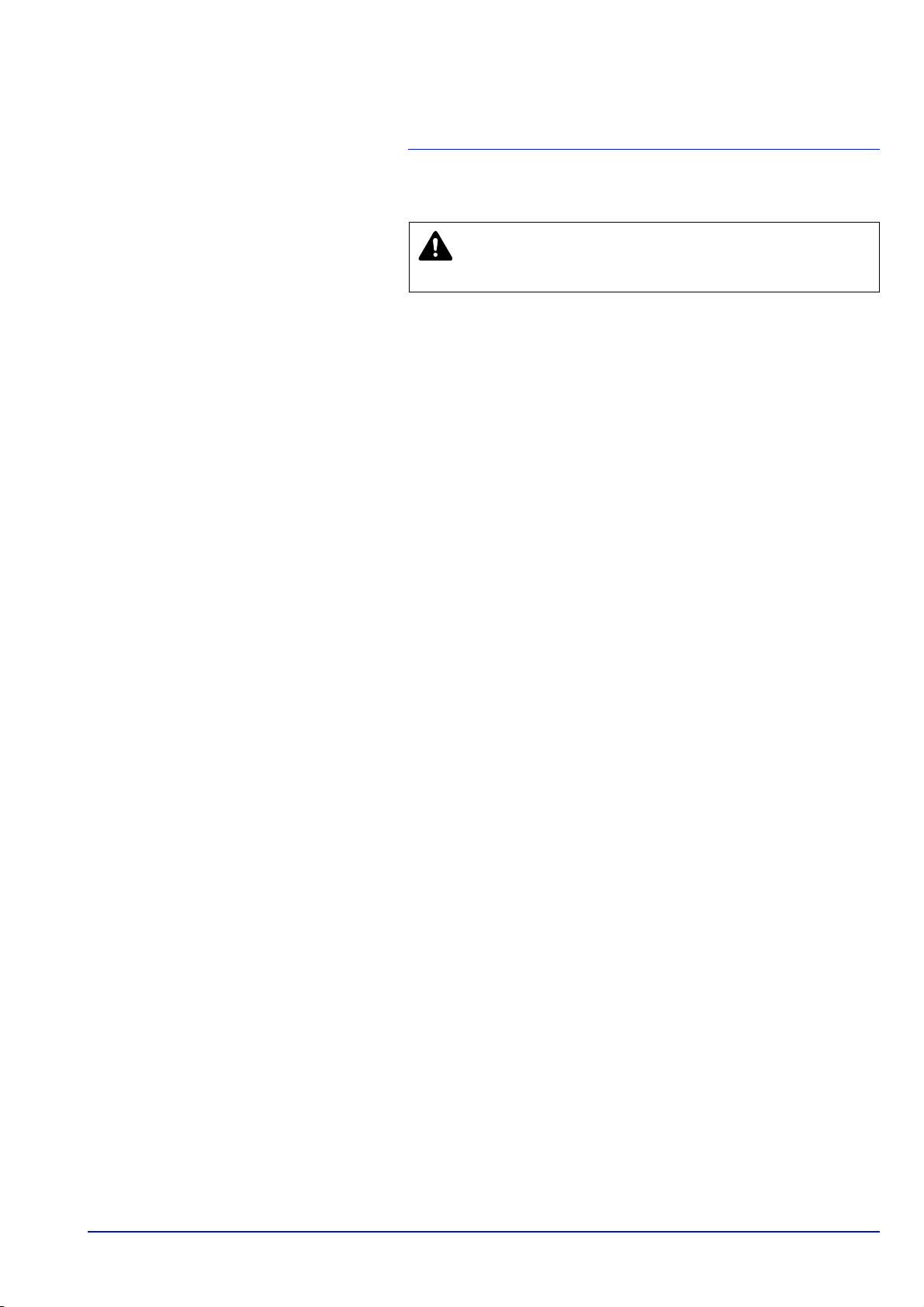
Informations légales et de sécurité
ATTENTION AUCUNE RESPONSABILITÉ NE SERA
ENGAGÉE POUR TOUT DOMMAGE CAUSÉ PAR UNE
INSTALLATION INCORRECTE.
Remarque sur les logiciels
LES LOGICIELS UTILISÉS AVEC CETTE IMPRIMANTE DOIVENT
PRENDRE EN CHARGE LE MODE D'ÉMULATION DE CELLE-CI.
L'imprimante est par défaut configurée pour émuler le format PCL.
Informations sur le droit d'auteur
Les informations de ce manuel peuvent être modifiées sans préavis. Des
pages peuvent être ajoutées dans les versions ultérieures. Nous prions
l'utilisateur de nous excuser pour toute imprécision technique ou erreur
typographique figurant dans la présente version.
Aucune responsabilité ne sera engagée en cas d'accidents survenant
lors de l'application des procédures décrites dans ce manuel. De même,
aucune responsabilité relative aux défauts éventuels du micrologiciel
(logiciel contenu dans la mémoire morte) de l'imprimante ne sera
engagée.
Ce manuel, ainsi que tout document susceptible d'être soumis au droit
d'auteur, vendu ou livré avec l'imprimante (ou fourni au moment de la
vente), est protégé par les droits d'auteur. Tous les droits sont réservés.
La copie ou la reproduction de ce manuel, dans sa totalité ou en partie,
est protégée par les droits d'auteur et est interdite sans le consentement
écrit préalable de Kyocera Mita Corporation. Toute copie de tout ou partie
de ce manuel, ou tout sujet soumis à des droits d'auteur, doit contenir le
même avis de droit d'auteur que le document copié.
Marques commerciales
PRESCRIBE et KPDL sont des marques déposées de Kyocera
Corporation.
Hewlett-Packard, PCL et PJL sont des marques déposées de HewlettPackard Company. Centronics est une marque de Centronics Data
Computer Inc. PostScript est une marque déposée de Adobe Systems
Incorporated. Macintosh est une marque déposée de Apple Computer,
Inc. Microsoft, Windows et Windows NT sont des marques déposées de
Microsoft Corporation. PowerPC et Microdrive sont des marques de
International Business Machines Corporation. CompactFlash est une
marque de SanDisk Corporation. ENERGY STAR est une marque
déposée aux États-Unis. Tous les autres noms de marques et de produits
sont des marques commerciales ou déposées de leurs propriétaires
respectifs.
Ce produit a été développé à l'aide du système d'exploitation en temps
réel Tornado™ et des outils de Wind River Systems.
Ce produit contient les polices UFST™ et MicroType
Imaging Inc.
®
de Monotype
v
Page 6
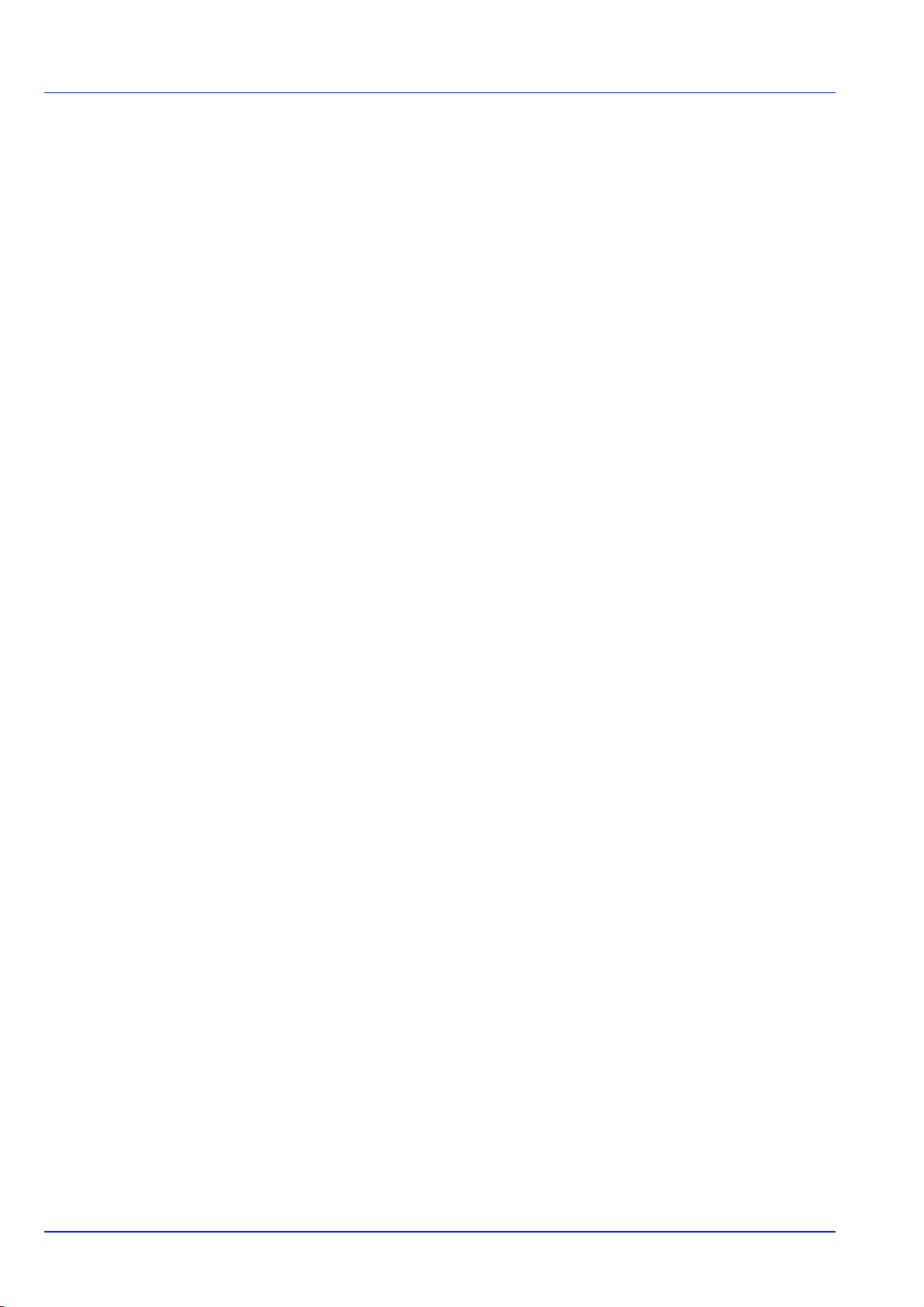
Accords de licence
Avis de marque relatif aux types de caractères
Toutes les polices résidentes de cette imprimante sont fournies sous
licence Monotype Imaging Inc.
Helvetica, Palatino et Times sont des marques déposées de LinotypeHell AG. ITC Avant Garde Gothic, ITC Bookman, ITC ZapfChancery et
ITC Zapf Dingbats sont des marques déposées de International Typeface
Corporation.
Monotype Imaging License Agreement
1 “Software” shall mean the digitally encoded, machine readable,
scalable outline data as encoded in a special format as well as the
UFST Software.
2 You agree to accept a non-exclusive license to use the Software to
reproduce and display weights, styles and versions of letters,
numerals, characters and symbols (“Typefaces”) solely for your own
customary business or personal purposes at the address stated on
the registration card you return to Monotype Imaging. Under the
terms of this License Agreement, you have the right to use the Fonts
on up to three printers. If you need to have access to the fonts on
more than three printers, you need to acquire a multi-user license
agreement which can be obtained from Monotype Imaging.
Monotype Imaging retains all rights, title and interest to the Software
and Typefaces and no rights are granted to you other than a License
to use the Software on the terms expressly set forth in this
Agreement.
3 To protect proprietary rights of Monotype Imaging, you agree to
maintain the Software and other proprietary information concerning
the Typefaces in strict confidence and to establish reasonable
procedures regulating access to and use of the Software and
Typefaces.
4 You agree not to duplicate or copy the Software or Typefaces,
except that you may make one backup copy. You agree that any
such copy shall contain the same proprietary notices as those
appearing on the original.
5 This License shall continue until the last use of the Software and
Typefaces, unless sooner terminated. This License may be
terminated by Monotype Imaging if you fail to comply with the terms
of this License and such failure is not remedied within thirty (30)
days after notice from Monotype Imaging. When this License expires
or is terminated, you shall either return to Monotype Imaging or
destroy all copies of the Software and Typefaces and documentation
as requested.
6 You agree that you will not modify, alter, disassemble, decrypt,
reverse engineer or decompile the Software.
7 Monotype Imaging warrants that for ninety (90) days after delivery,
the Software will perform in accordance with Monotype Imagingpublished specifications, and the diskette will be free from defects in
material and workmanship. Monotype Imaging does not warrant that
the Software is free from all bugs, errors and omissions.
8 THE PARTIES AGREE THAT ALL OTHER WARRANTIES,
EXPRESSED OR IMPLIED, INCLUDING WARRANTIES OF
FITNESS FOR A PARTICULAR PURPOSE AND
MERCHANTABILITY, ARE EXCLUDED.
vi
Page 7
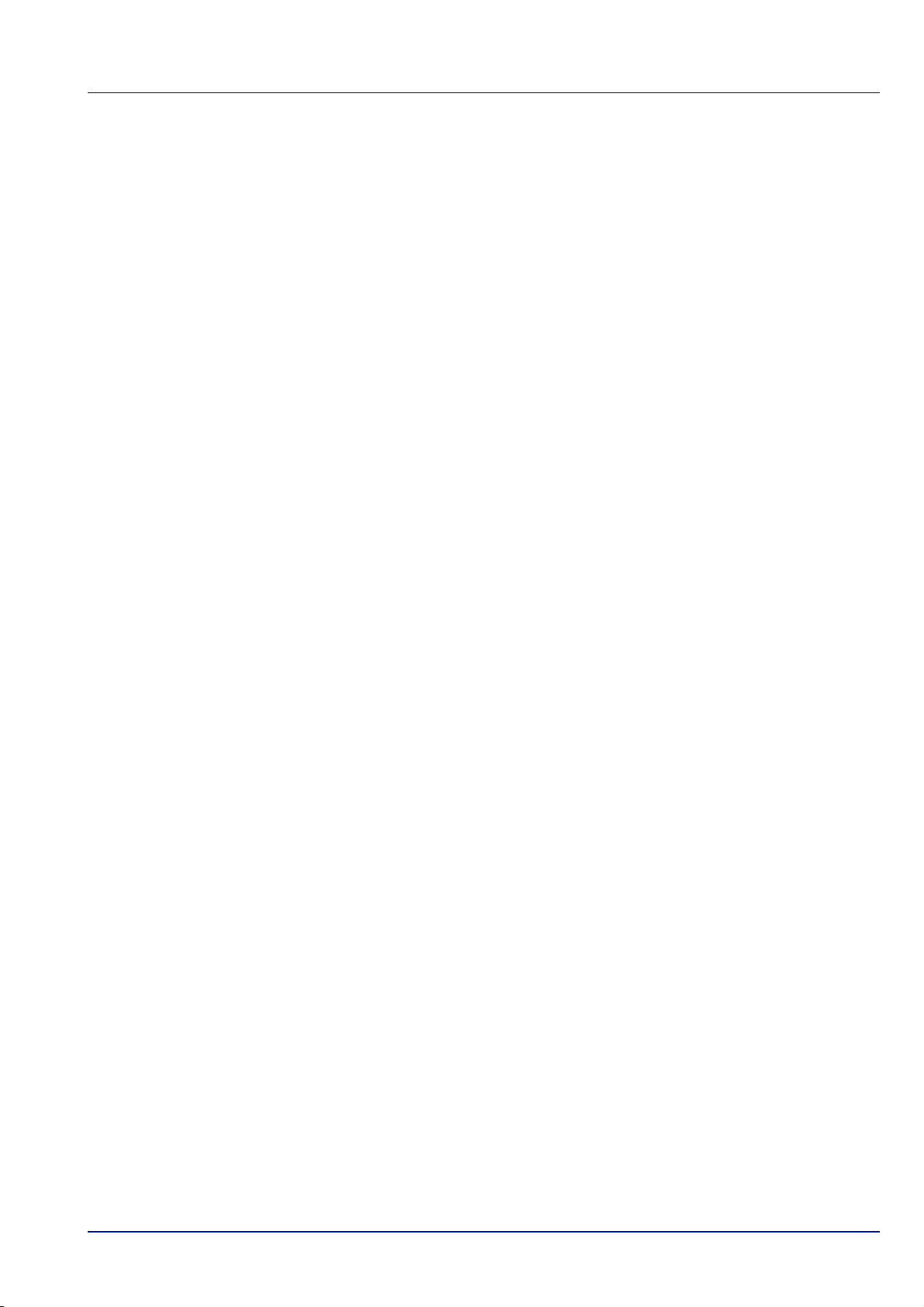
9 Your exclusive remedy and the sole liability of Monotype Imaging in
connection with the Software and Typefaces is repair or replacement
of defective parts, upon their return to Monotype Imaging.
10 IN NO EVENT WILL MONOTYPE IMAGING BE LIABLE FOR LOST
PROFITS, LOST DATA, OR ANY OTHER INCIDENTAL OR
CONSEQUENTIAL DAMAGES, OR ANY DAMAGES CAUSED BY
ABUSE OR MISAPPLICATION OF THE SOFTWARE AND
TYPEFACES.
11 Massachusetts U.S.A. law governs this Agreement.
12 You shall not sublicense, sell, lease, or otherwise transfer the
Software and/or Typefaces without the prior written consent of
Monotype Imaging.
13 Use, duplication or disclosure by the Government is subject to
restrictions as set forth in the Rights in Technical Data and Computer
Software clause at FAR 252-227-7013, subdivision (b)(3)(ii) or
subparagraph (c)(1)(ii), as appropriate. Further use, duplication or
disclosure is subject to restrictions applicable to restricted rights
software as set forth in FAR 52.227-19 (c)(2).
14 YOU ACKNOWLEDGE THAT YOU HAVE READ THIS
AGREEMENT, UNDERSTAND IT, AND AGREE TO BE BOUND BY
ITS TERMS AND CONDITIONS. NEITHER PARTY SHALL BE
BOUND BY ANY STATEMENT OR REPRESENTATION NOT
CONTAINED IN THIS AGREEMENT. NO CHANGE IN THIS
AGREEMENT IS EFFECTIVE UNLESS WRITTEN AND SIGNED
BY PROPERLY AUTHORIZED REPRESENTATIVES OF EACH
PARTY. BY OPENING THIS DISKETTE PACKAGE, YOU AGREE
TO ACCEPT THE TERMS AND CONDITIONS OF THIS
AGREEMENT.
GPL
Le micrologiciel de cette machine utilise partiellement les codes GPL
(www.fsf.org/copyleft/gpl.html). Pour de plus amples informations sur
l'obtention des codes GPL, consulter le site suivant : http://
www.kyoceramita.com/gpl.
Open SSLeay License
Copyright © 1998-2006 The OpenSSL Project. All rights reserved.
Redistribution and use in source and binary forms, with or without
modification, are permitted provided that the following conditions are met:
1 Redistributions of source code must retain the above copyright
notice, this list of conditions and the following disclaimer.
2 Redistributions in binary form must reproduce the above copyright
notice, this list of conditions and the following disclaimer in the
documentation and/or other materials provided with the distribution.
3 All advertising materials mentioning features or use of this software
must display the following acknowledgment:
"This product includes software developed by the OpenSSL Project
for use in the OpenSSL Toolkit. (http://www.openssl.org/)"
4 The names "OpenSSL Toolkit" and "OpenSSL Project" must not be
used to endorse or promote products derived from this software
without prior written permission.
For written permission, please contact openssl-core@openssl.org.
5 Products derived from this software may not be called "OpenSSL"
nor may "OpenSSL" appear in their names without prior written
permission of the OpenSSL Project.
vii
Page 8
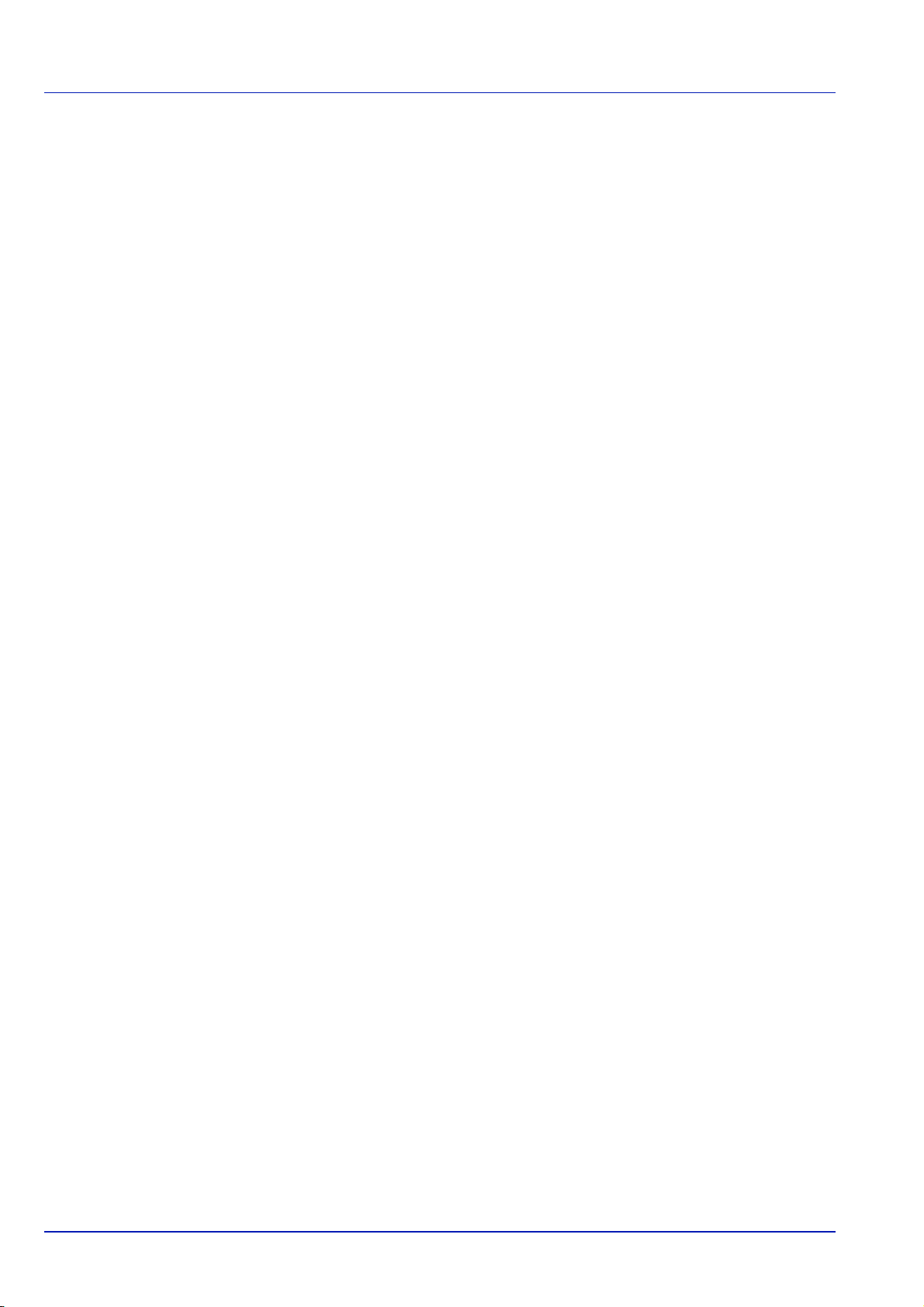
6 Redistributions of any form whatsoever must retain the following
acknowledgment: "This product includes software developed by the
OpenSSL Project for use in the OpenSSL Toolkit (http://
www.openssl.org/)"
THIS SOFTWARE IS PROVIDED BY THE OpenSSL PROJECT "AS IS"
AND ANY EXPRESSED OR IMPLIED WARRANTIES, INCLUDING, BUT
NOT LIMITED TO, THE IMPLIED WARRANTIES OF
MERCHANTABILITY AND FITNESS FOR A PARTICULAR PURPOSE
ARE DISCLAIMED. IN NO EVENT SHALL THE OpenSSL PROJECT OR
ITS CONTRIBUTORS BE LIABLE FOR ANY DIRECT, INDIRECT,
INCIDENTAL, SPECIAL, EXEMPLARY, OR CONSEQUENTIAL
DAMAGES (INCLUDING, BUT NOT LIMITED TO, PROCUREMENT OF
SUBSTITUTE GOODS OR SERVICES; LOSS OF USE, DATA, OR
PROFITS; OR BUSINESS INTERRUPTION) HOWEVER CAUSED AND
ON ANY THEORY OF LIABILITY, WHETHER IN CONTRACT, STRICT
LIABILITY, OR TORT (INCLUDING NEGLIGENCE OR OTHERWISE)
ARISING IN ANY WAY OUT OF THE USE OF THIS SOFTWARE, EVEN
IF ADVISED OF THE POSSIBILITY OF SUCH DAMAGE.
Original SSLeay License
Copyright © 1995-1998 Eric Young (eay@cryptsoft.com) All rights
reserved.
This package is an SSL implementation written by Eric Young
(eay@cryptsoft.com). The implementation was written so as to conform
with Netscapes SSL.
This library is free for commercial and non-commercial use as long as the
following conditions are aheared to. The following conditions apply to all
code found in this distribution, be it the RC4, RSA, lhash, DES, etc., code;
not just the SSL code. The SSL documentation included with this
distribution is covered by the same copyright terms except that the holder
is Tim Hudson (tjh@cryptsoft.com).
Copyright remains Eric Young's, and as such any Copyright notices in the
code are not to be removed.
If this package is used in a product, Eric Young should be given attribution
as the author of the parts of the library used.
This can be in the form of a textual message at program startup or in
documentation (online or textual) provided with the package.
Redistribution and use in source and binary forms, with or without
modification, are permitted provided that the following conditions are met:
1 Redistributions of source code must retain the copyright notice, this
list of conditions and the following disclaimer.
2 Redistributions in binary form must reproduce the above copyright
notice, this list of conditions and the following disclaimer in the
documentation and/or other materials provided with the distribution.
3 All advertising materials mentioning features or use of this software
must display the following acknowledgement:
"This product includes cryptographic software written by Eric Young
(eay@cryptsoft.com)"
The word 'cryptographic' can be left out if the rouines from the library
being used are not cryptographic related :-).
viii
Page 9
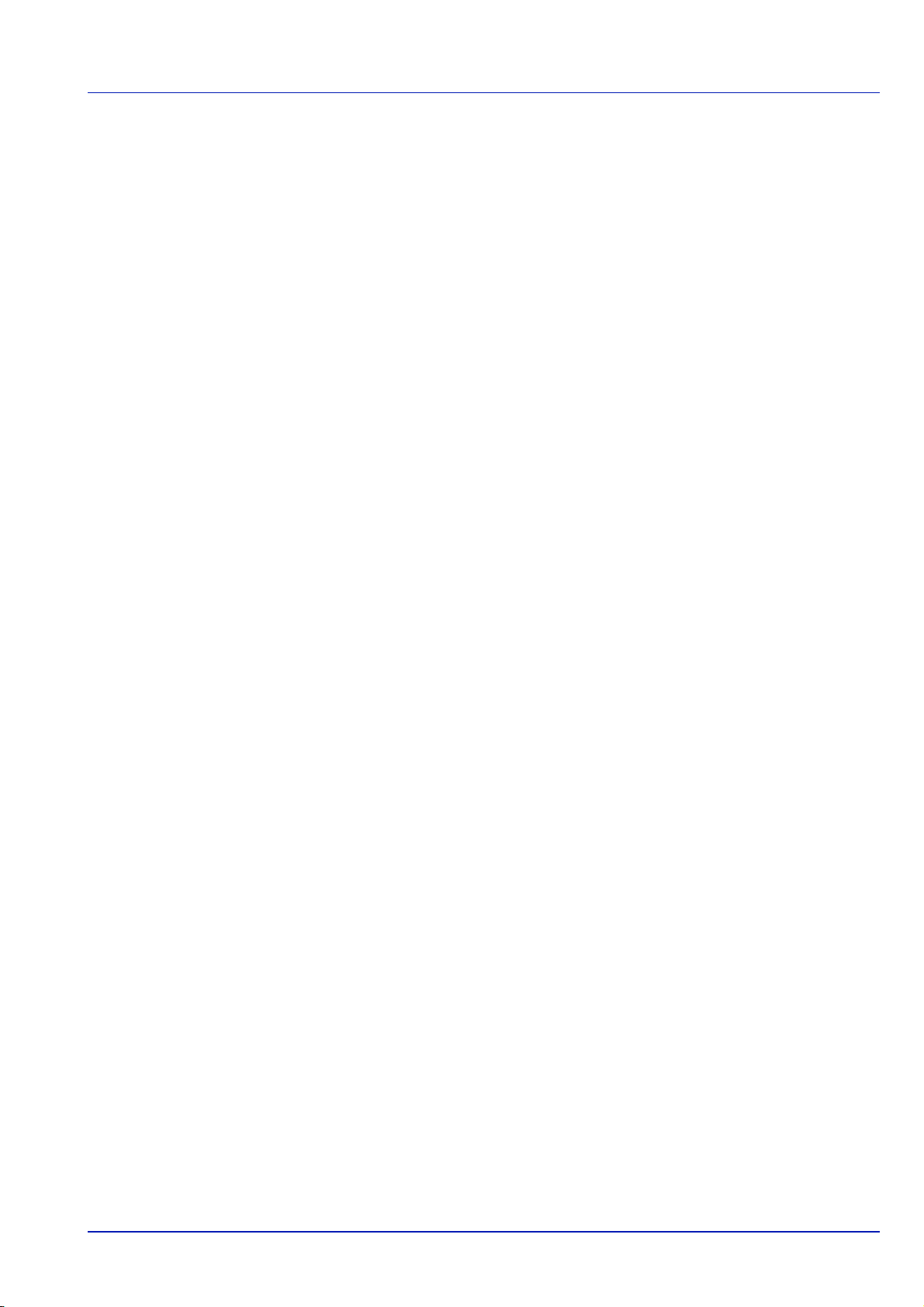
4 If you include any Windows specific code (or a derivative thereof)
from the apps directory (application code) you must include an
acknowledgement:
"This product includes software written by Tim Hudson
(tjh@cryptsoft.com)"
THIS SOFTWARE IS PROVIDED BY ERIC YOUNG "AS IS" AND ANY
EXPRESS OR IMPLIED WARRANTIES, INCLUDING, BUT NOT
LIMITED TO, THE IMPLIED WARRANTIES OF MERCHANTABILITY
AND FITNESS FOR A PARTICULAR PURPOSE ARE DISCLAIMED. IN
NO EVENT SHALL THE AUTHOR OR CONTRIBUTORS BE LIABLE
FOR ANY DIRECT, INDIRECT, INCIDENTAL, SPECIAL, EXEMPLARY,
OR CONSEQUENTIAL DAMAGES (INCLUDING, BUT NOT LIMITED
TO, PROCUREMENT OF SUBSTITUTE GOODS OR SERVICES; LOSS
OF USE, DATA, OR PROFITS; OR BUSINESS INTERRUPTION)
HOWEVER CAUSED AND ON ANY THEORY OF LIABILITY,
WHETHER IN CONTRACT, STRICT LIABILITY, OR TORT (INCLUDING
NEGLIGENCE OR OTHERWISE) ARISING IN ANY WAY OUT OF THE
USE OF THIS SOFTWARE, EVEN IF ADVISED OF THE POSSIBILITY
OF SUCH DAMAGE.
The licence and distribution terms for any publically available version or
derivative of this code cannot be changed, i.e, the code cannot simply be
copied and put under another distribution licence [including the GNU
Publica License.]
ix
Page 10
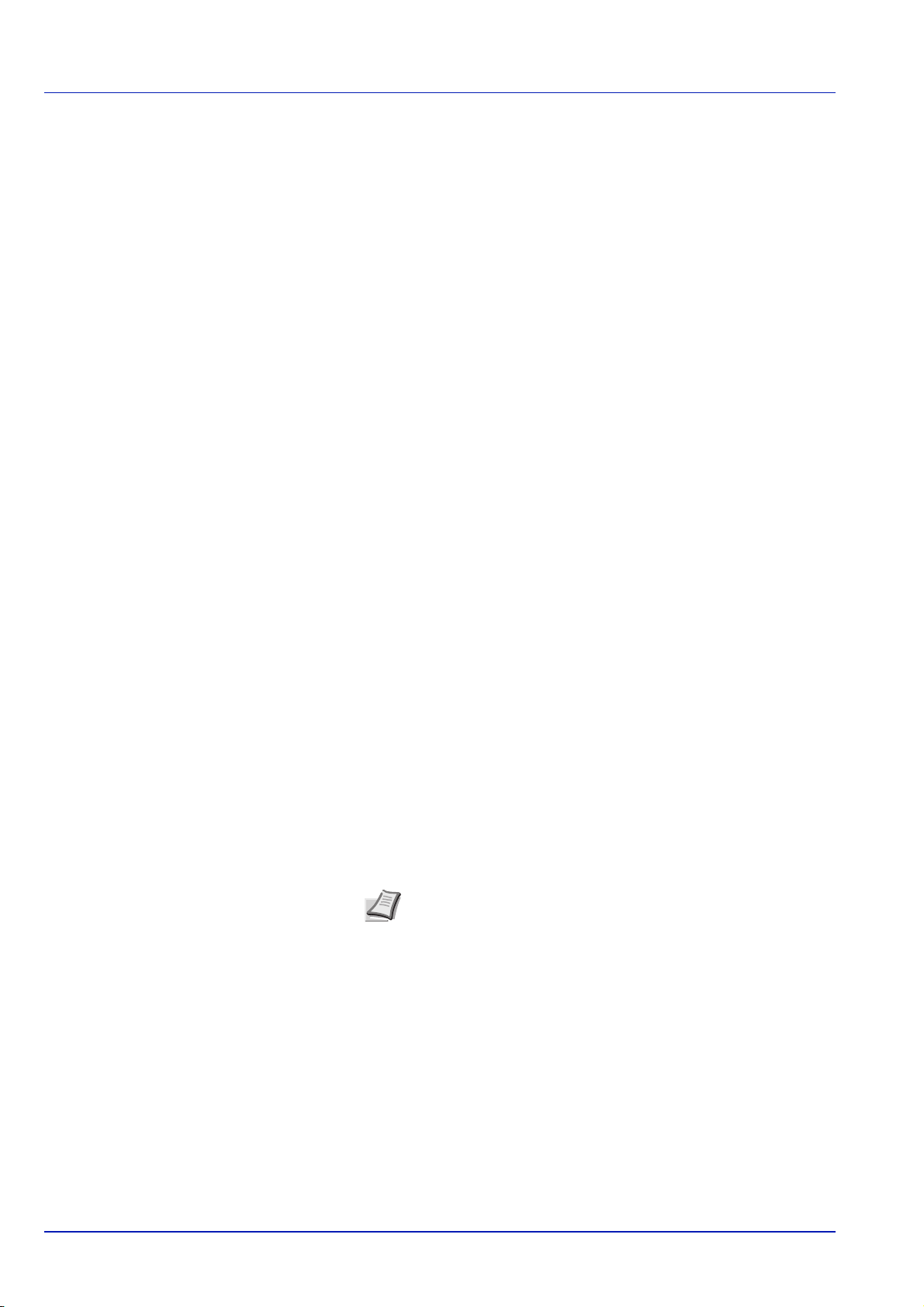
Compliance and Conformity
This equipment has been tested and found to comply with the limits for a
Class B digital device, pursuant to Part 15 of the FCC Rules. These limits
are designed to provide reasonable protection against harmful
interference in a residential installation. This equipment generates, uses
and can radiate radio frequency energy and, if not installed and used in
accordance with the instructions, may cause harmful interference to radio
communications. However, there is no guarantee that interference will not
occur in a particular installation. If this equipment does cause harmful
interference to radio or television reception, which can be determined by
turning the equipment off and on, the user is encouraged to try to correct
the interference by one or more of the following measures:
• Reorient or relocate the receiving antenna.
• Increase the separation between the equipment and receiver.
• Connect the equipment into an outlet on a circuit different from that to
which the receiver is connected.
• Consult the dealer or an experienced radio/TV technician for help.
• The use of a non-shielded interface cable with the referenced device
is prohibited.
CAUTION
the party responsible for compliance could void the user’s authority to
operate the equipment.
This device complies with Part 15 of FCC Rules and RSS-Gen of IC
Rules.
Operation is subject to the following two conditions; (1) this device may
not cause interference, and (2) this device must accept any interference,
including interference that may cause undesired operation of the device.
* The above warning is valid only in the United States of America.
— The changes or modifications not expressly approved by
Connecteurs d'interface
IMPORTANT Assurez-vous que l'imprimante est hors tension avant
de brancher ou de débrancher un câble d'interface de l'imprimante.
Pour protéger les composants électroniques figurant à l'intérieur de
l'imprimante contre les décharges d'électricité statique en
provenance des connecteurs d'interface, recouvrez chaque
connecteur d'interface inutilisé avec le capuchon de protection fourni.
Remarque Utilisez des câbles d'interface blindés.
x
Page 11
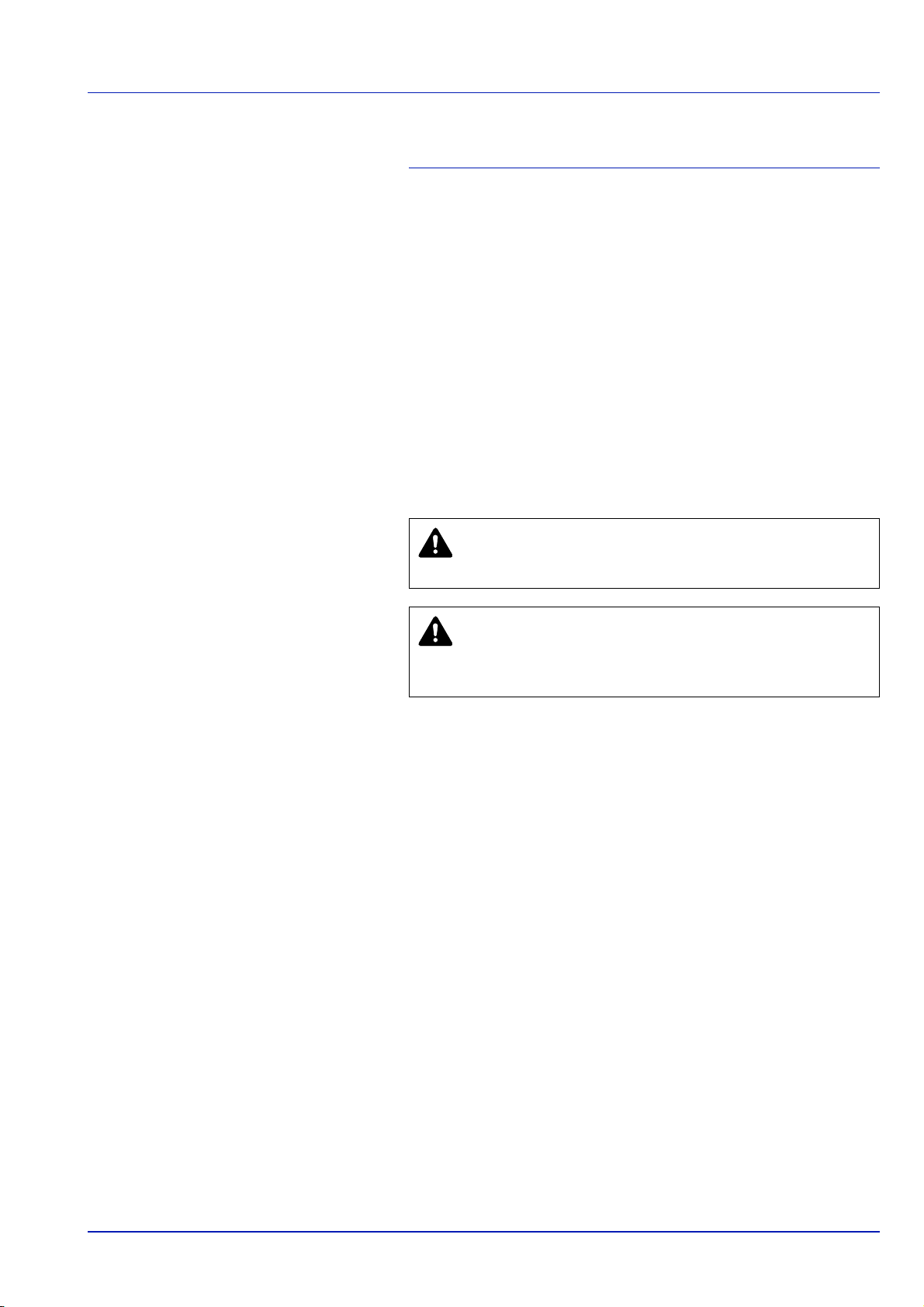
Informations de sécurité
Sécurité laser
This printer is certified as a Class 1 laser product under the U.S.
Department of Health and Human Services (DHHS) Radiation
Performance Standard according to Radiation Control for Health and
Safety Act of 1968. This means that the printer does not produce
hazardous laser radiation. Since radiation emitted inside the printer is
completely confined within protective housings and external covers, the
laser beam cannot escape from the printer during any phase of user
operation.
Laser Notice
This printer is certified in the U.S. to conform to the requirements of DHHS
21 CFR Subchapter for Class I (1) laser products, and elsewhere is
certified as a Class I laser product conforming to the requirements of IEC
825.
DANGER PRÉSENCE DE RAYONNEMENTS LASER
INVISIBLES DE CLASSE 3B EN CAS D'OUVERTURE.
ÉVITEZ L'EXPOSITION DIRECTE AU RAYON.
ATTENTION L'utilisation de commandes ou de réglages ou
l'exécution de procédures autres que ceux et celles
spécifiés dans le présent manuel risque d'entraîner une
radioexposition dangereuse.
Emetteur radio
Cette machine contient un module émetteur. Le fabricant (Kyocera Mita
Corporation) déclare par la présente que cet équipement (imprimante),
dont le nom de modèle est mentionné sur la page de couverture, est
conforme aux exigences essentielles et aux autres dispositions
correspondantes de la Directive 1999/5/CEE.
Technologie de marquage radio
Dans certains pays, la technologie de marquage radio utilisé dans cet
appareil pour identifier la cartouche de toner peut faire l'objet d'une
autorisation et l'utilisation de cet appareil peut donc être limitée.
xi
Page 12
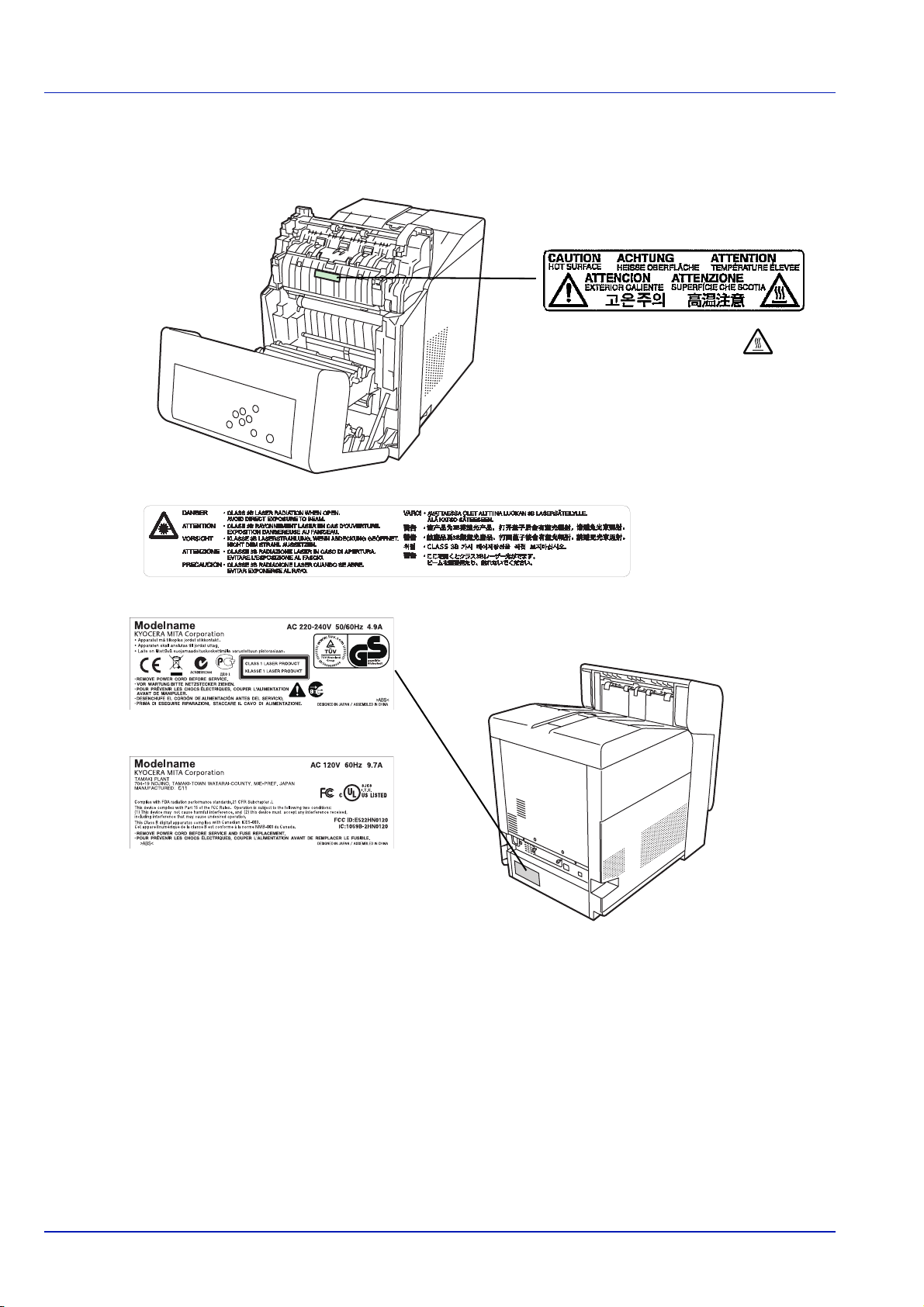
Étiquettes d'avertissement
Les étiquettes suivantes sont apposées sur l'imprimante.
Température élevée à
l'intérieur. Pour éviter les
risques de brûlures ne pas
toucher les pièces de cette
zone.
Étiquette à l'intérieur de l'imprimante (Avertissement de radiation laser)
Pour l'Europe, l'Asie et les autres pays
Pour les États-Unis et le Canada
xii
Page 13
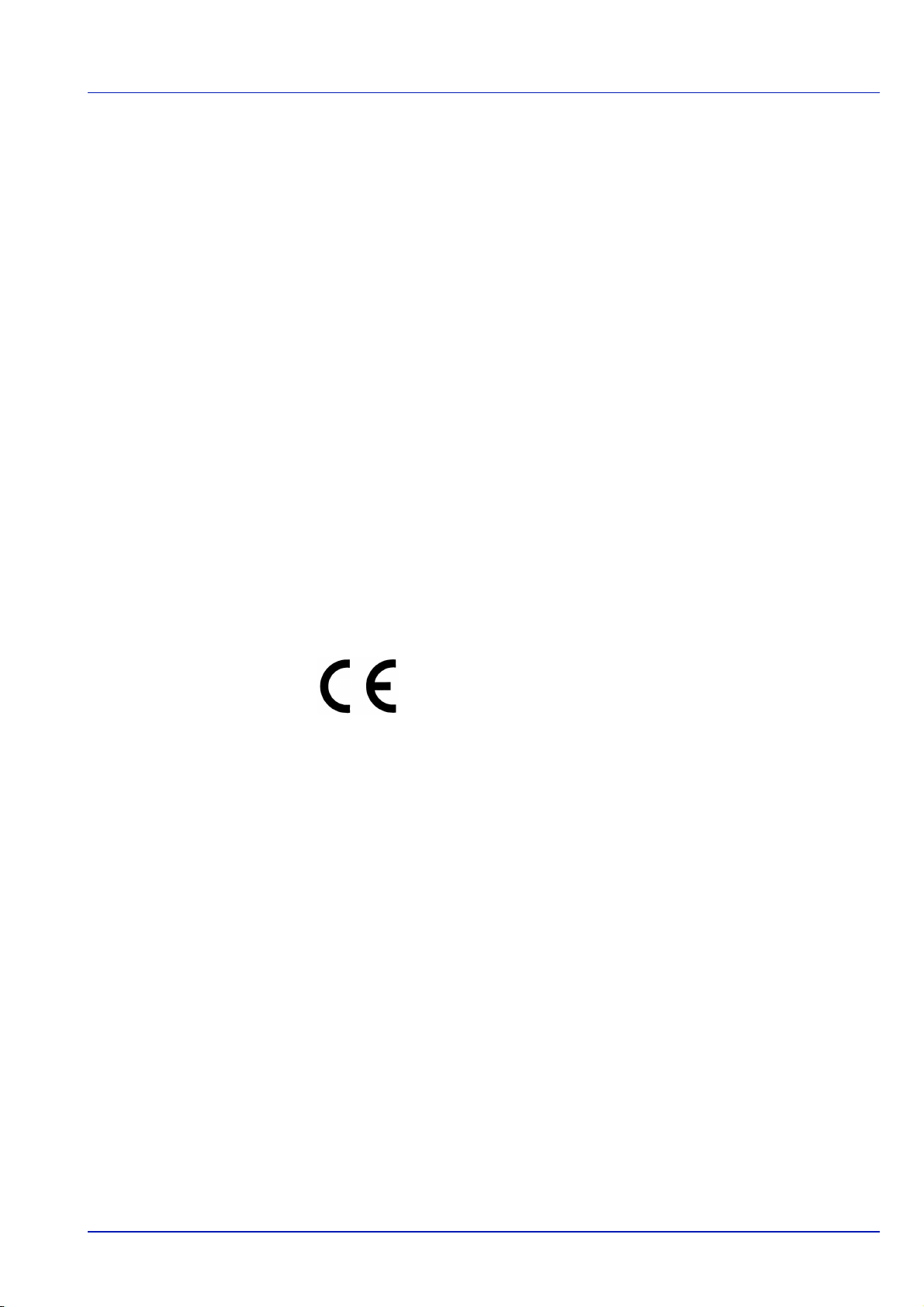
CDRH Regulations
The Center for Devices and Radiological Health (CDRH) of the U.S. Food
and Drug Administration implemented regulations for laser products on
August 2, 1976. These regulations apply to laser products manufactured
after August 1, 1976. Compliance is mandatory for products marketed in
the United States. A label indicating compliance with the CDRH
regulations must be attached to laser products marketed in the United
States.
Concentration d'ozone
Cette imprimante dégage de l'ozone (O3) susceptible de se concentrer à
l'emplacement d'installation et de créer une odeur incommodante. Pour
réduire la concentration d'ozone à moins de 0,1 ppm, il est recommandé
de ne pas placer l'imprimante dans un endroit confiné où la ventilation
pourrait être empêchée.
Consignes de sécurité relatives au débranchement de l'alimentation
Attention : La fiche du cordon d’alimentation constitue le système
d’isolement principal ! Les interrupteurs figurant sur la machine sont
purement fonctionnels et n’assurent pas l’isolement entre la machine et
la source d’alimentation électrique.
VORSICHT: Der Netzstecker ist die Hauptisoliervorrichtung! Die anderen
Schalter auf dem Gerat sind nur Funktionsschalter und konnen nicht
verwendet werden, um den Stromflus im Gerat zu unterbrechen.
DÉCLARATION DE CONFORMITÉ
À
2004/108/EC, 2006/95/EEC, 93/68/EEC et 1999/5/EC
Nous déclarons sous notre responsabilité que le produit concerné par
la présente déclaration est conforme aux spécifications suivantes.
EN55024
EN55022 Classe B
EN61000-3-2
EN61000-3-3
EN60950-1
EN60825-1
EN300 330-1
EN300 330-2
xiii
Page 14
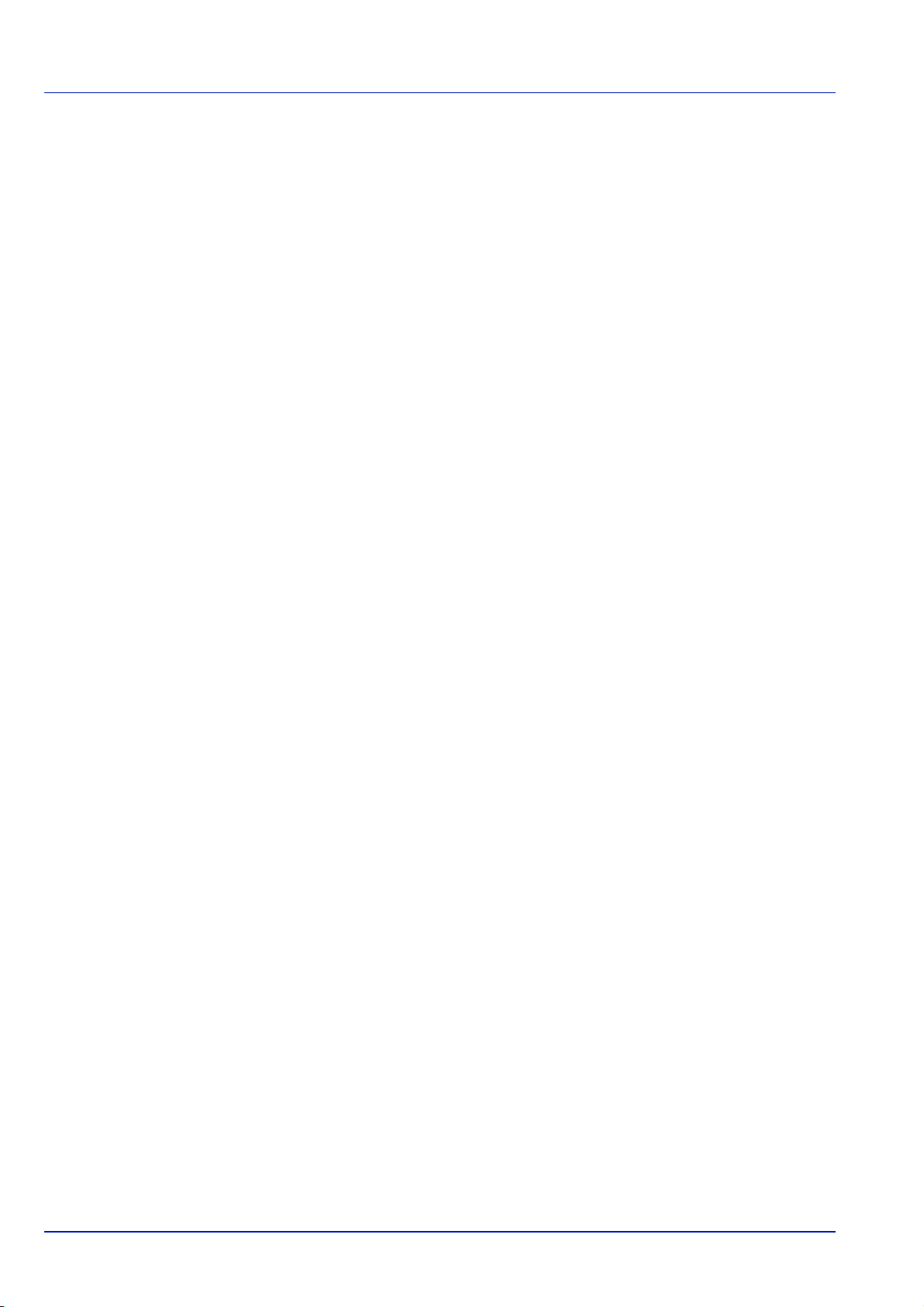
Canadian Department of Communications Compliance Statement
This Class B digital apparatus complies with Canadian ICES-003.
Avis de conformité aux normes du ministère des Communications du Canada
Cet appareil numérique de la classe B est conforme à la norme NMB-003
du Canada.
EN ISO 7779
Maschinenlärminformations-Verordnung 3. GPSGV, 06.01.2004: Der
höchste Schalldruckpegel beträgt 70 dB (A) oder weniger gemäß EN ISO
7779.
Limite de responsabilité
Nous déclinons toute responsabilité envers les clients ou toute autre
personne ou entité quant à toute obligation, toute perte ou tout dommage
causé ou supposé causé directement ou indirectement par du matériel
vendu ou fourni par nous, incluant notamment, toute interruption de
service, toute perte commerciale ou de bénéfices anticipés, ou tout
dommage indirect résultant de l'utilisation ou du fonctionnement du
matériel ou du logiciel.
xiv
Page 15
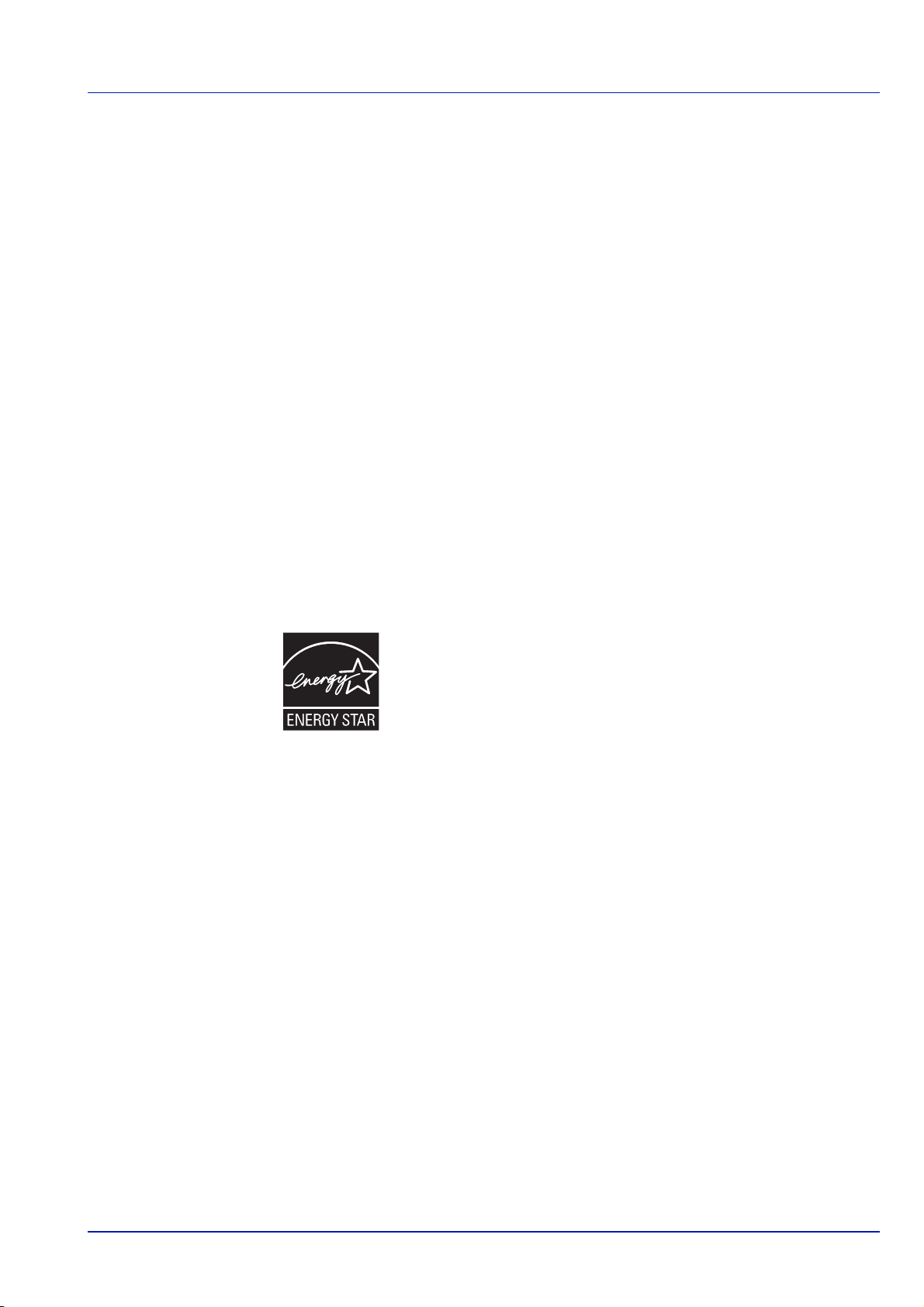
Fonction d'économie d'énergie
Pour réduire la consommation d'énergie pendant l'état d'attente,
l'appareil est équipé d'une fonction de contrôle de l'économie d'énergie
pour passer en mode veille, dans lequel la consommation d'énergie est
automatiquement réduite à un minimum au bout d'une certaine quantité
de temps après la dernière utilisation de l'appareil.
Veille
L'appareil passe automatiquement en mode veille 45 minutes après sa
dernière utilisation. Le délai d'inactivité qui doit s'écouler avant l'activation
du mode veille peut être prolongé.
Fonction d'impression recto-verso automatique
Cet appareil inclut l'impression recto-verso comme fonction standard. Par
exemple, en imprimant deux originaux recto sur une seule feuille de
papier en impression recto-verso, il est possible de réduire la quantité de
papier utilisé.
Recyclage du papier
Cet appareil prend en charge le papier recyclé qui réduit l'impact sur
l'environnement. Votre revendeur ou votre technicien peuvent vous
fournir des informations sur les types de papiers recommandés.
Programme Energy Star (ENERGY STAR®)
En tant que participant au programme international Energy Star, nous
avons déterminé que ce produit est conforme aux normes établies par ce
programme.
xv
Page 16
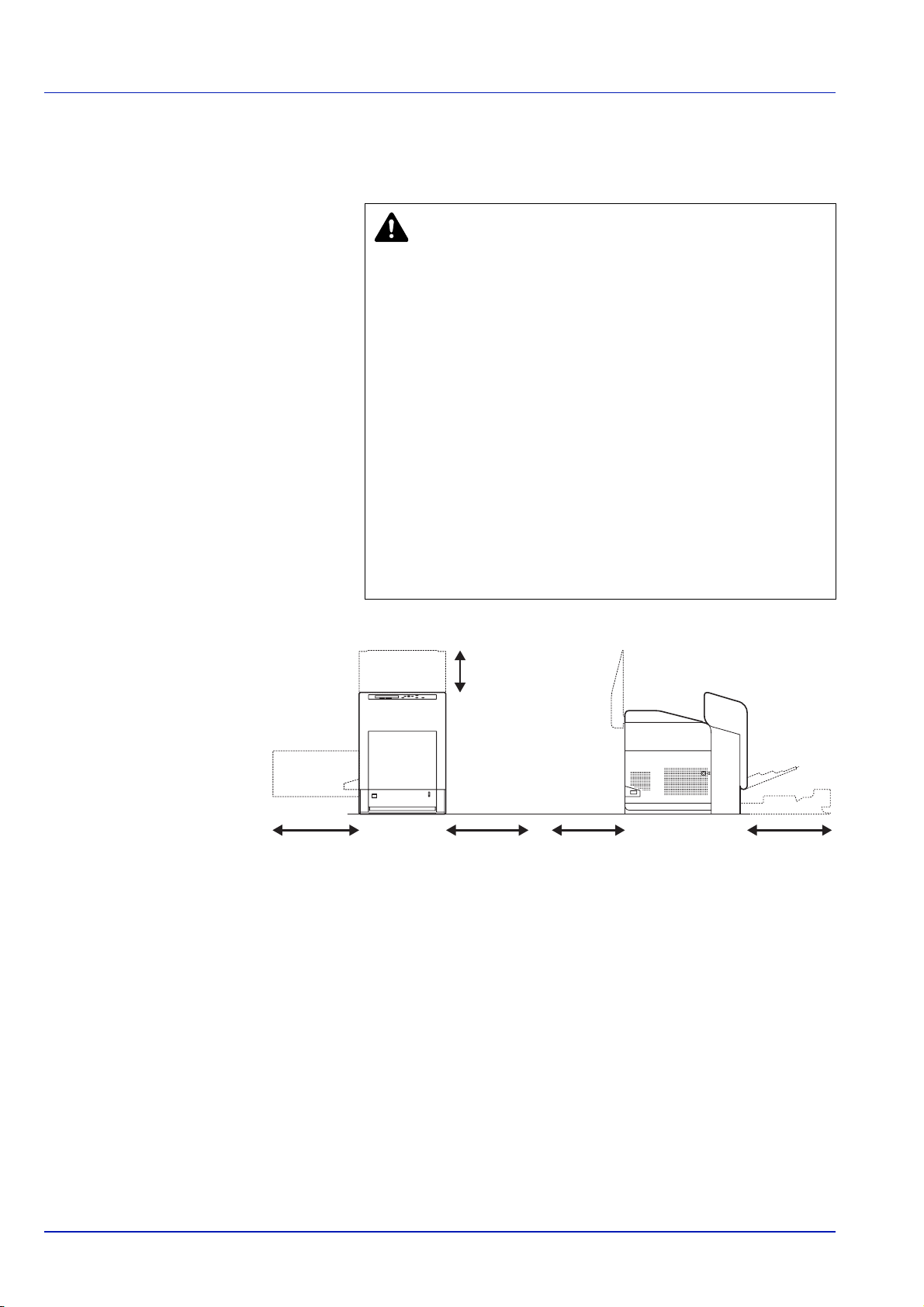
Précautions d'installation
Environnement
ATTENTION Évitez de placer l'imprimante à des endroits
instables ou qui ne sont pas de niveau. De tels
emplacements risquent de faire tomber l'imprimante. Ce
type d'emplacement présente un risque de blessures
corporelles ou de dommages à l'imprimante.
Évitez les endroits humides ou poussiéreux. Si la prise de
courant est encrassée ou poussiéreuse, nettoyez-la de
façon à éviter les risques d'incendie ou de décharge
électrique.
Évitez les emplacements situés à proximité des radiateurs
ou autres sources de chaleur. Ne laissez pas d'objets
inflammables à proximité de l'appareil afin d'éviter tout
risque d'incendie.
Afin que l'imprimante conserve une température limitée et
pour que l'entretien et les réparations puissent s'effectuer
facilement, ménagez un espace permettant le libre accès à
l'appareil, comme indiqué ci-dessous. Laissez suffisamment
d'espace, en particulier autour du capot latéral, de façon à
permettre l'expulsion correcte de l'air de l'imprimante.
400 mm
400 mm 250 mm 200 mm 600 mm
Autres précautions
Des conditions d'environnement incorrectes risquent d'affecter la sécurité
de fonctionnement et les performances de l'imprimante. Installez
l'imprimante dans une pièce climatisée (température recommandée :
environ 23 °C, humidité relative : environ 60 %) et évitez les endroits
mentionnés ci-dessous :
- Évitez la proximité d'une fenêtre ou l'exposition directe à la lumière
du soleil.
- Évitez les endroits soumis aux vibrations.
- Évitez les endroits soumis à d'importantes fluctuations de
température.
- Évitez les endroits directement exposés à l'air chaud ou à l'air froid.
- Évitez les endroits mal aérés.
Si le revêtement du sol n'est pas très résistant, il risque d'être
endommagé par les roulettes lors d'un déplacement ultérieur de la
machine.
xvi
Page 17
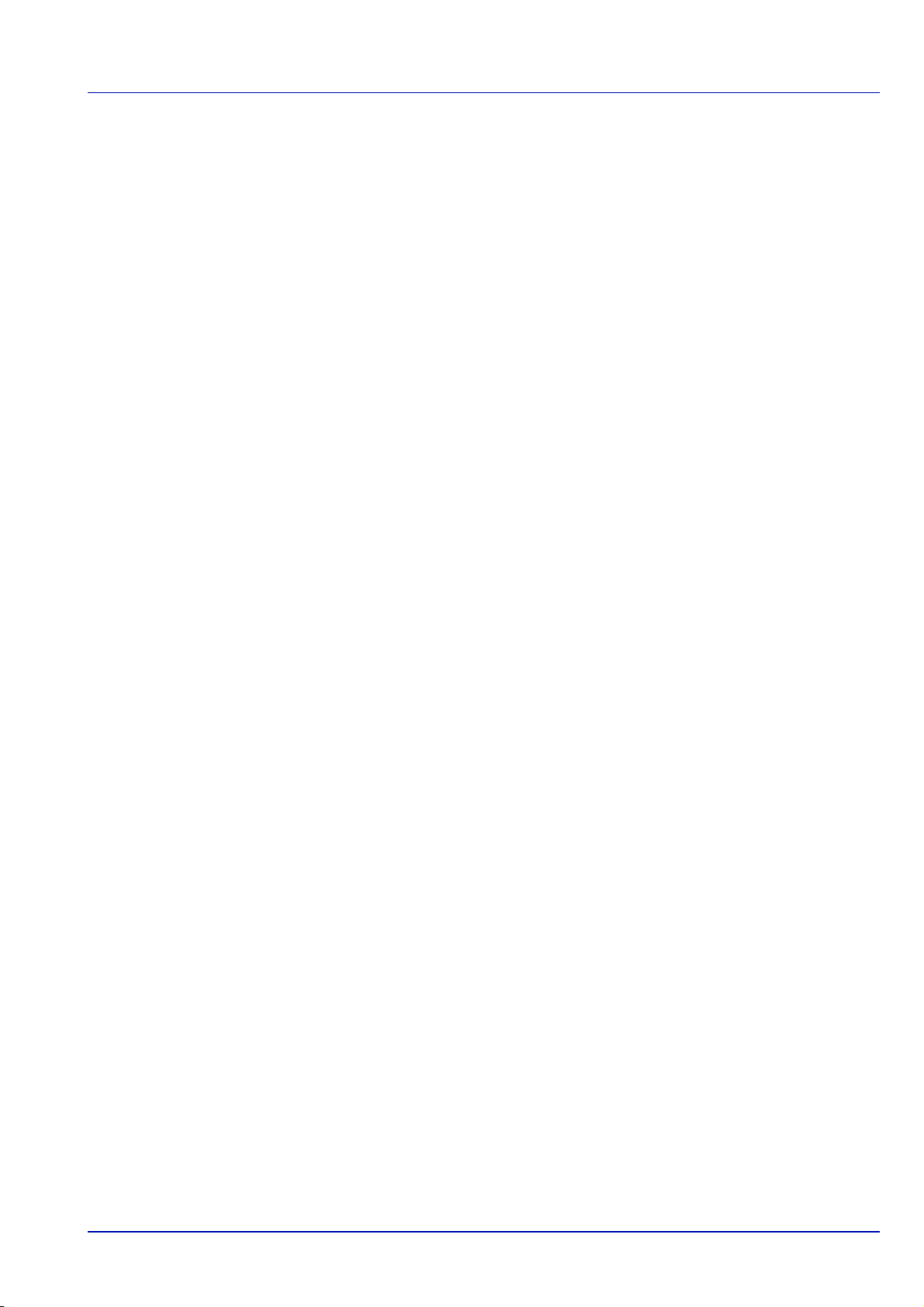
De l'ozone est libéré pendant le processus d'impression, mais en quantité
insuffisante pour provoquer un quelconque effet toxique sur la santé. Si
toutefois l'imprimante est utilisée pendant une période prolongée dans
une pièce mal aérée ou en cas de tirage d'un nombre extrêmement
important de copies, l'odeur dégagée peut devenir incommodante. Dès
lors, pour conserver un environnement de travail approprié aux travaux
d'impression, nous recommandons d'aérer correctement la pièce.
xvii
Page 18
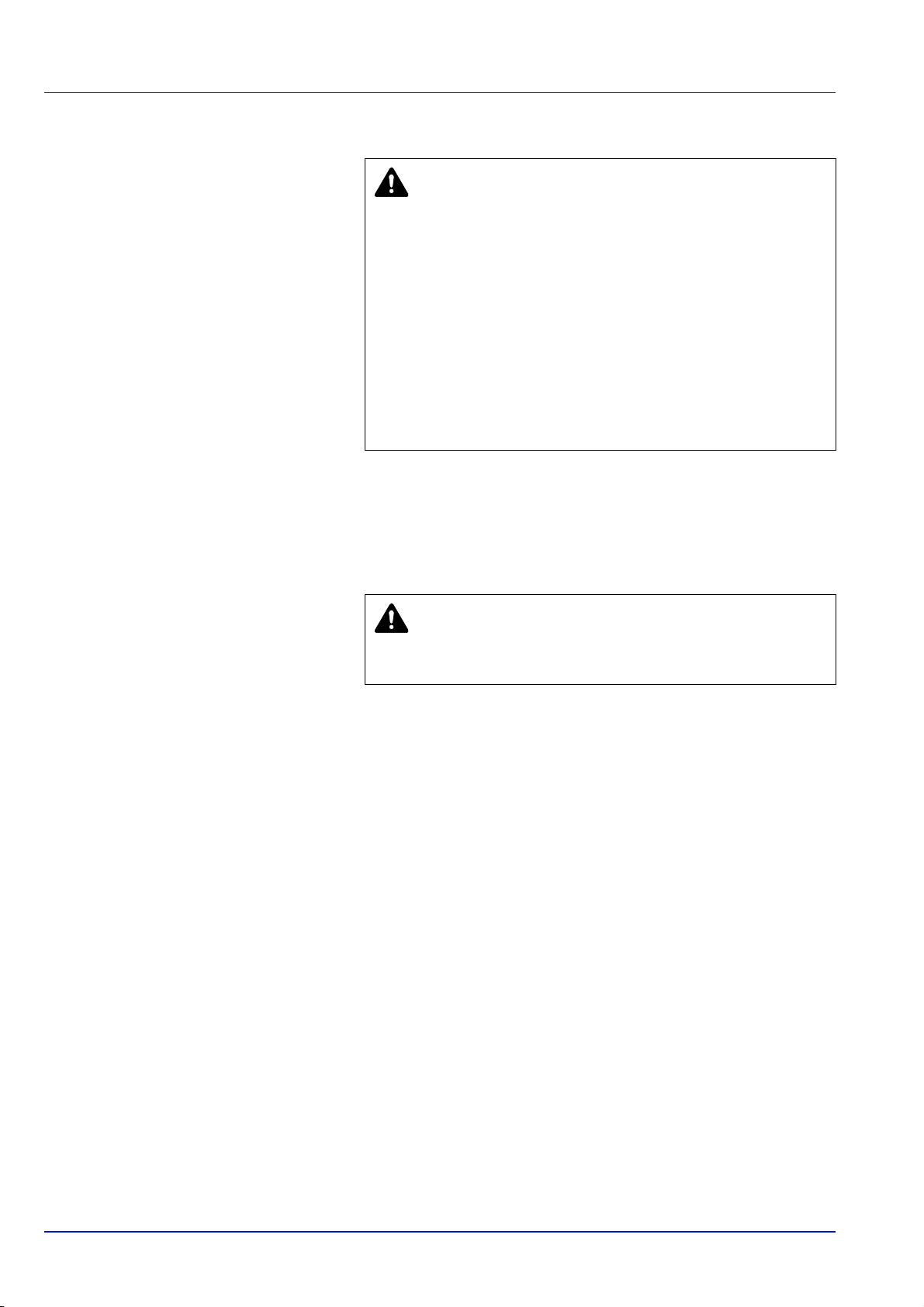
Alimentation électrique/Mise à la terre de l'imprimante
AVERTISSEMENT Utilisez uniquement une alimentation
électrique présentant une tension similaire à la tension
spécifiée. Évitez les raccordements multiples sur la même
prise de courant. Ces situations présentent un risque
d'incendie ou de décharge électrique.
Branchez fermement le cordon d'alimentation sur la prise. Si
des objets métalliques entrent en contact avec les broches de
cette fiche, un incendie ou un choc électrique risque de se
produire.
Branchez toujours l'imprimante sur une prise de courant reliée
à la terre, afin d'éviter tout risque d'incendie ou de décharge
électrique en cas de court-circuit. S'il s'avère impossible de
brancher l'appareil sur une prise de courant reliée à la terre,
contactez un technicien de maintenance.
Autres précautions
Branchez la fiche du cordon d'alimentation dans la prise la plus proche de
l'imprimante.
Manipulation des sacs en plastique
AVERTISSEMENT Conservez hors de portée des enfants
les sacs en plastique utilisés avec l'imprimante. Le
plastique risque en effet de bloquer les voies respiratoires
et d'entraîner un étouffement.
xviii
Page 19
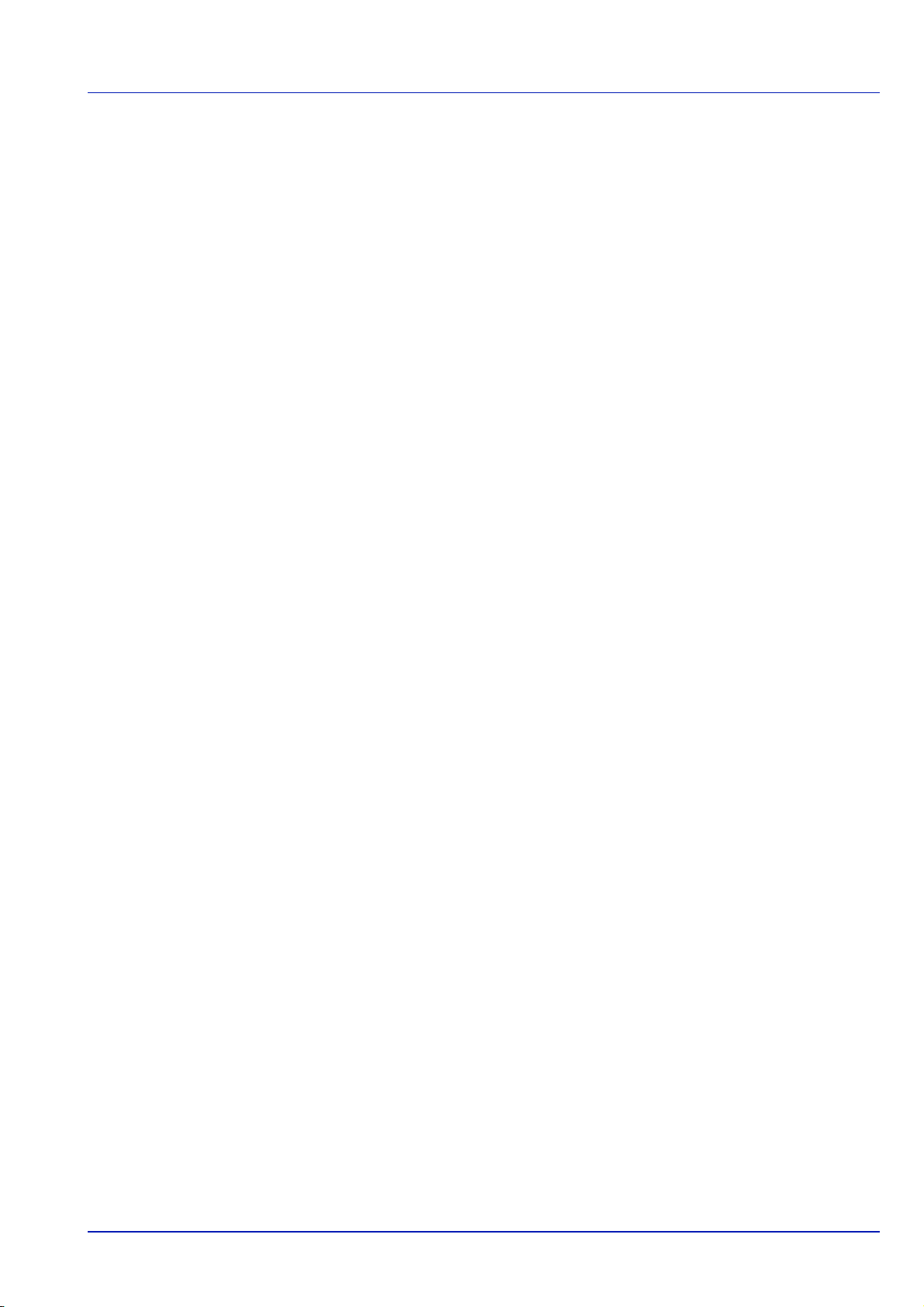
Précautions d'utilisation
Précautions à prendre lors de l'utilisation de l'imprimante
• Ne posez pas d'objets métalliques ou d'objets contenant de l'eau
(vases, pots de fleur, tasses, etc.) sur l'imprimante ou à proximité de
celui-ci. Ce type de situation présente un risque d'incendie ou de
décharge électrique si des liquides s'écoulent à l'intérieur de
l'appareil.
• N'ouvrez aucun capot de l'imprimante, au risque de provoquer des
décharges électriques en raison de la présence de pièces soumises à
des tensions élevées à l'intérieur de l'imprimante.
• N'endommagez pas, ne coupez pas ou ne tentez pas de réparer le
cordon d'alimentation. Ne placez pas d'objets lourds sur le cordon
d'alimentation, ne l'étirez pas, ne le pliez pas inutilement et ne
l'endommagez pas de quelque autre manière que ce soit. Ces types
de situation présentent un risque d'incendie ou d'électrocution.
• Ne tentez jamais de réparer ou de démonter l'imprimante ou ses
pièces, sous peine de provoquer un incendie ou des décharges
électriques, ou d'endommager le laser. Si le faisceau laser s'échappe,
il risque d'entraîner une cécité.
• Si l'imprimante devient extrêmement chaude, si elle dégage de la
fumée et une odeur désagréable ou si toute manifestation anormale
se produit, il y a danger d'incendie ou de décharge électrique. Mettez
immédiatement l'appareil hors tension (off) (interrupteur sur la
position {), retirez la fiche d'alimentation de la prise et contactez un
technicien.
• Si un corps étranger, de quelque nature qu'il soit (trombones, eau,
autres liquides, etc.), tombe à l'intérieur de l'imprimante, mettez
immédiatement cette dernière hors tension (off) (interrupteur sur la
position {). Veillez ensuite à retirer la fiche du cordon d'alimentation
de la prise pour éviter tout risque d'incendie ou de décharge
électrique. Enfin, contactez un technicien.
• Il est impératif de ne pas brancher ni débrancher la fiche du cordon
d'alimentation avec les mains mouillées, car il y a risque de décharge
électrique.
• Contactez toujours un technicien pour l'entretien ou la réparation des
pièces internes.
• Ne tirez pas sur le cordon d'alimentation pour le débrancher de la
prise. Cela pourrait entraîner la rupture des câbles, il y aurait alors
risque d'incendie ou de décharge électrique. (Saisissez toujours la
fiche pour débrancher le cordon d'alimentation.)
• Débranchez toujours la fiche du cordon d'alimentation de la prise
avant de déplacer l'imprimante. Si le cordon est endommagé, il y a
risque d'incendie ou de décharge électrique.
• Si l'imprimante n'est pas utilisée pendant une brève période (la nuit,
etc.), mettez-la hors tension (off) (interrupteur sur la position {). Si
l'imprimante est appelée à ne pas fonctionner pendant une période
prolongée (congés, etc.), débranchez la fiche du cordon
d'alimentation de la prise à des fins de sécurité, pour la période
pendant laquelle l'imprimante ne sera pas utilisée.
• Pour des raisons de sécurité, retirez toujours la fiche du cordon
d'alimentation de la prise de courant lors de l'exécution d'opérations
de nettoyage.
• L'accumulation de poussière à l'intérieur de l'imprimante peut
entraîner un incendie ou d'autres problèmes. Par conséquent, il est
recommandé de contacter un technicien de maintenance pour le
xix
Page 20
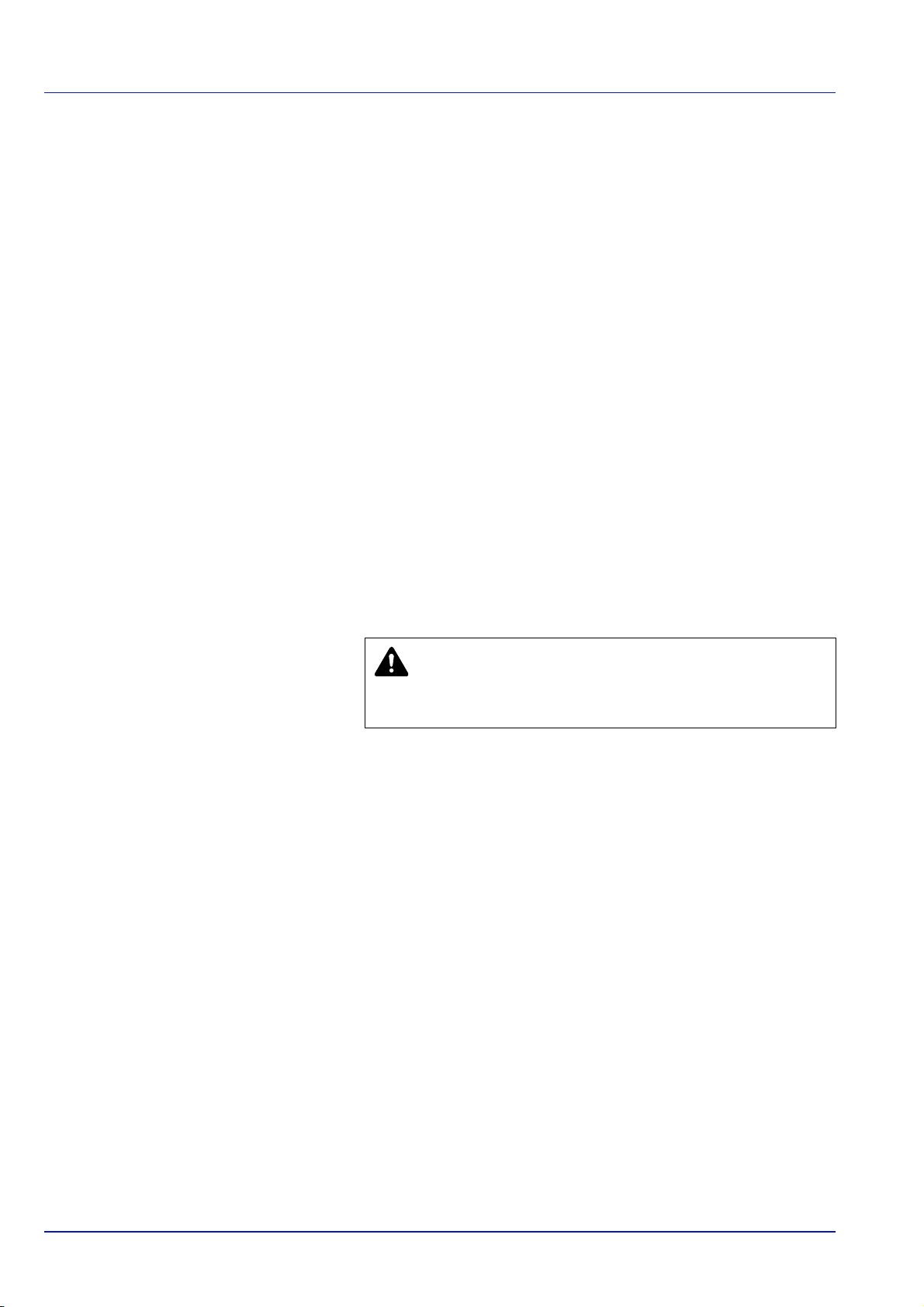
nettoyage des pièces internes. Le nettoyage est particulièrement
efficace s'il précède les saisons particulièrement humides. Contactez
le technicien au sujet du coût du nettoyage des pièces internes.
Autres précautions
• Ne placez pas d'objets lourds sur l'imprimante et ne l'endommagez
d'aucune autre manière que ce soit.
• Pendant l'impression, n'ouvrez pas le capot supérieur/de gauche/
arrière, ne mettez pas l'appareil hors tension et ne retirez pas la fiche
du cordon d'alimentation de la prise.
• De l'ozone est libéré pendant le processus d'impression, mais en
quantité insuffisante pour provoquer un quelconque effet toxique sur
la santé. Si toutefois l'imprimante est utilisée pendant une période
prolongée dans une pièce mal aérée ou en cas de tirage d'un nombre
extrêmement important de copies, l'odeur dégagée peut devenir
incommodante. Dès lors, pour conserver un environnement de travail
approprié aux travaux d'impression, nous recommandons d'aérer
correctement la pièce.
• Ne touchez pas aux pièces électriques, tels les connecteurs et les
cartes de circuits imprimés. Elles pourraient être endommagées par
l'électricité statique.
• Ne tentez pas de réaliser des opérations n'étant pas décrites dans le
présent manuel.
• Si l'imprimante est appelée à ne pas fonctionner pendant une période
prolongée, retirez le papier du bac et remettez-le dans son emballage
d'origine.
ATTENTION L'utilisation de commandes ou de réglages ou
l'exécution de procédures autres que ceux et celles
spécifiés dans le présent manuel risque d'entraîner une
radioexposition dangereuse.
Précautions pour la manipulation du toner
• Ne tentez pas d'incinérer le toner et les cartouches de toner. Des
étincelles dangereuses peuvent provoquer des brûlures.
• N'ouvrez jamais la cartouche de toner.
• Ne respirez pas le toner.
• Si vous avez du toner sur vos mains, ne vous frottez pas les yeux et
ne vous touchez pas la bouche. Lavez-vous les mains pour éliminer le
toner.
• Pour la mise au rebut de la cartouche de toner usagée, consultez
votre technicien ou mettez le toner ou les cartouches de toner au
rebut conformément aux réglementations locales.
xx
Page 21
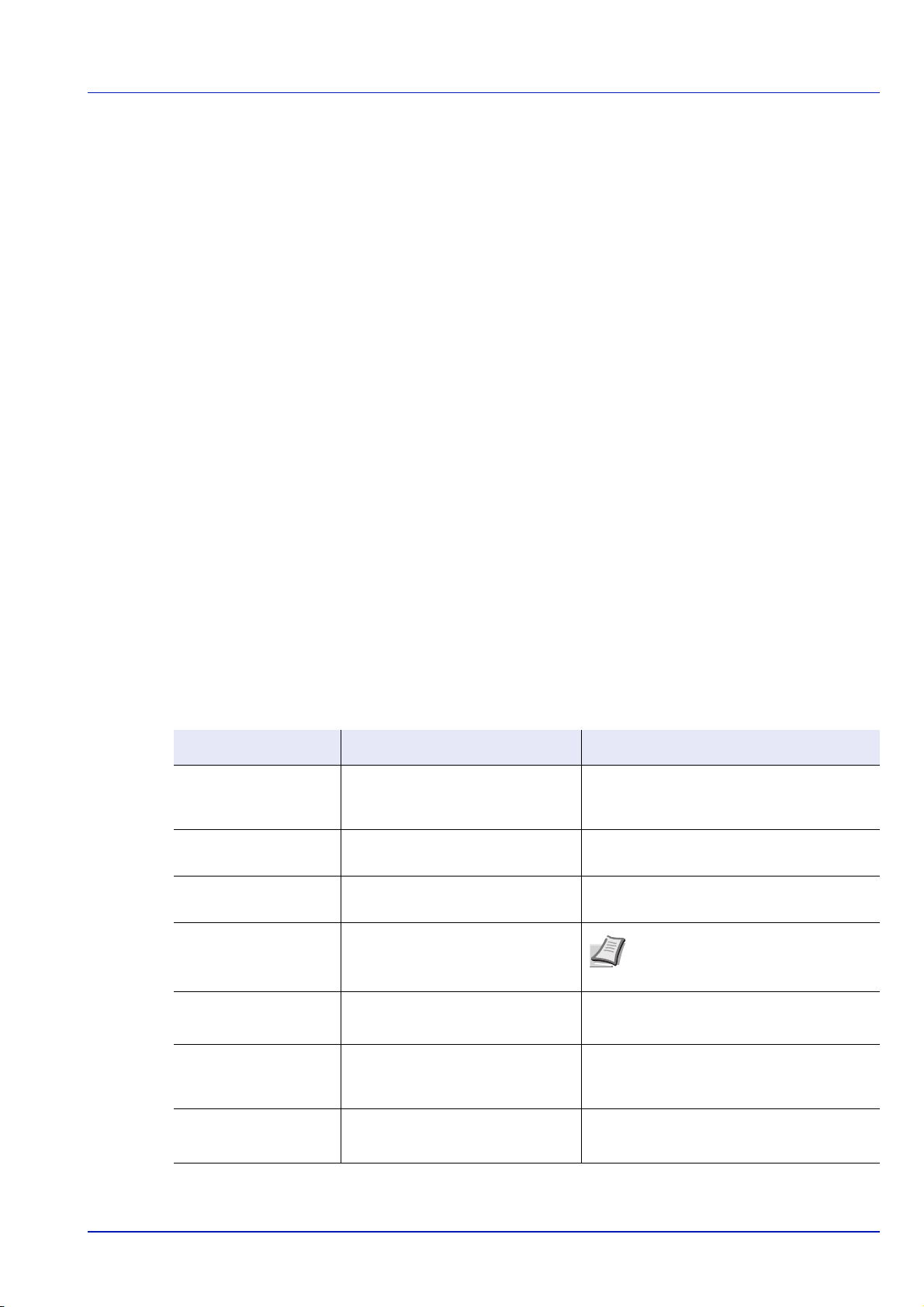
À propos du manuel d'utilisation
Ce manuel d'utilisation contient les chapitres suivants :
Chapitre 1 - Éléments de l'appareil
Ce chapitre décrit les noms des éléments.
Chapitre 2 - Opérations d'impression
Ce chapitre explique comment imprimer depuis votre poste de travail.
Chapitre 3 - Gestion du papier
Sélection, gestion et chargement du papier.
Chapitre 4 - Utilisation du panneau de commande
Ce chapitre explique comment imprimer depuis votre poste de travail.
Chapitre 5 - Entretien
Ce chapitre explique comment remplacer la cartouche de toner et
comment entretenir l'imprimante.
Chapitre 6 - Dépannage
Ce chapitre explique comment traiter les problèmes pouvant se produire
avec l'imprimante, tels que les bourrages papier.
Annexe
Ce chapitre répertorie les spécifications de l'imprimante.
Glossaire
Glossaire des termes employés.
Conventions
Le présent manuel utilise les conventions typographiques suivantes.
Convention Description Exemple
Texte en italique
Gras
Gras entre crochets
Remarque
Important
Utilisé pour insister sur un mot-clé,
une expression ou une référence à
des informations supplémentaires.
Utilisé pour indiquer les touches du
logiciel.
Utilisé pour désigner les touches
du panneau de commande.
Sert à fournir des informations
supplémentaires ou utiles sur une
fonction.
Utilisé pour fournir des informations
importantes.
Pour remplacer la cartouche de toner,
reportez-vous à la section Remplacement
de la cartouche de toner, page 3-2.
Cliquez sur OK pour lancer l'impression.
Appuyez sur [GO] pour reprendre
l'impression.
Remarque Vérifiez les paramètres
de l'adresse réseau avec votre
administrateur réseau.
IMPORTANT Veillez à ce que le papier ne
soit pas plié, enroulé ou abîmé.
Attention
Avertissement
Sert à attirer l'attention sur les
dégâts mécaniques pouvant
survenir suite à une action.
Sert à prévenir l'utilisateur de tout
risque de blessures corporelles.
ATTENTION Ne retirez pas le bac lors du
transport de l'imprimante.
AVERTISSEMENT Présence de haute
tension dans la zone du chargeur.
xxi
Page 22
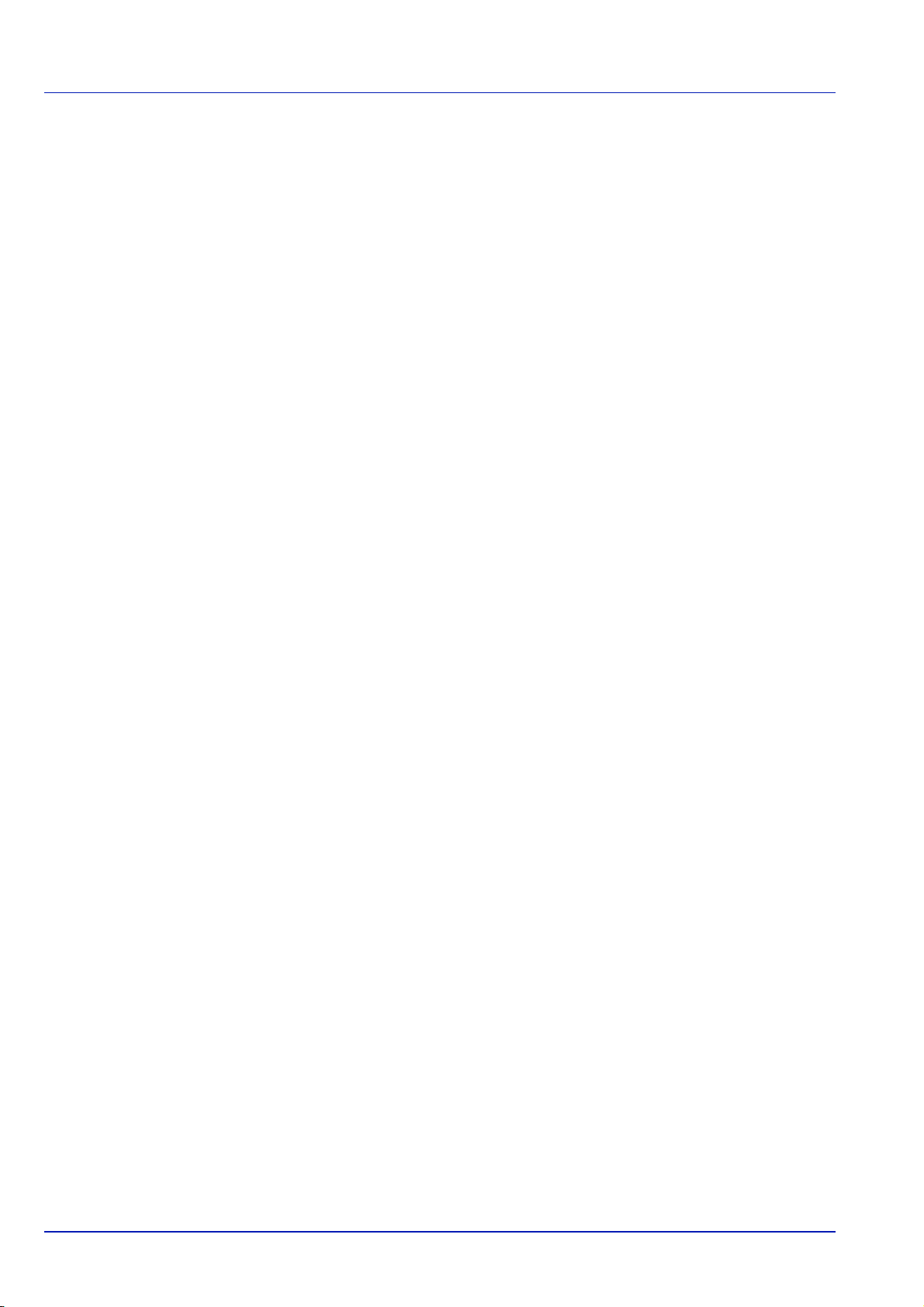
xxii
Page 23
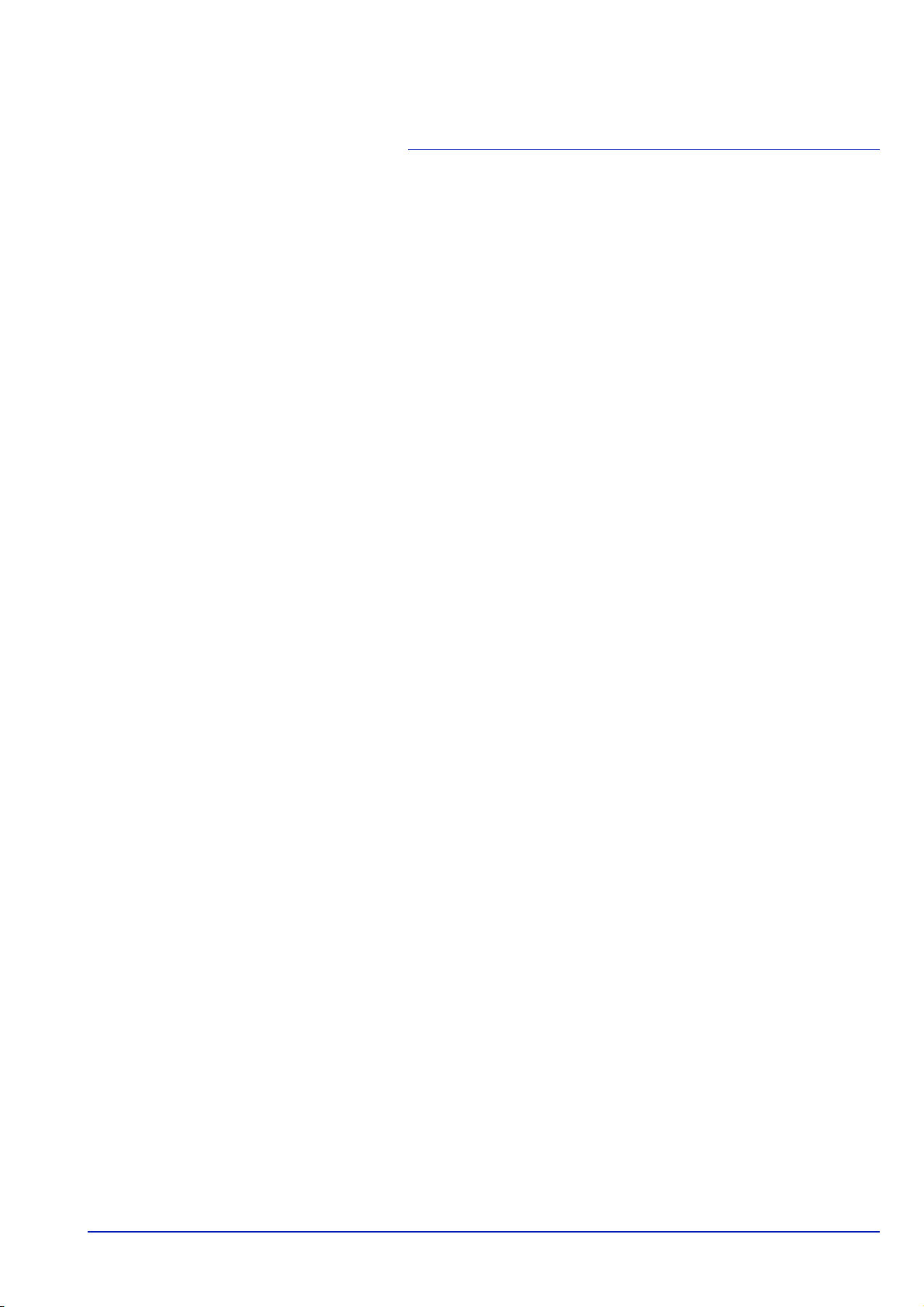
1 Éléments de l'appareil
Ce chapitre fournit des explications et des illustrations qui vous
aideront à identifier les éléments et leurs fonctions. Afin
d'optimiser leurs performances, familiarisez-vous avec leur
nom et leur utilisation.
Ce chapitre aborde les rubriques suivantes :
Éléments présents sur la face avant de l'imprimante 1-2
Éléments présents sur le côté gauche de l'imprimante 1-2
Éléments internes 1-3
Éléments présents sur la face arrière de l'imprimante 1-3
Panneau de commande 1-4
Éléments de l'appareil 1-1
Page 24
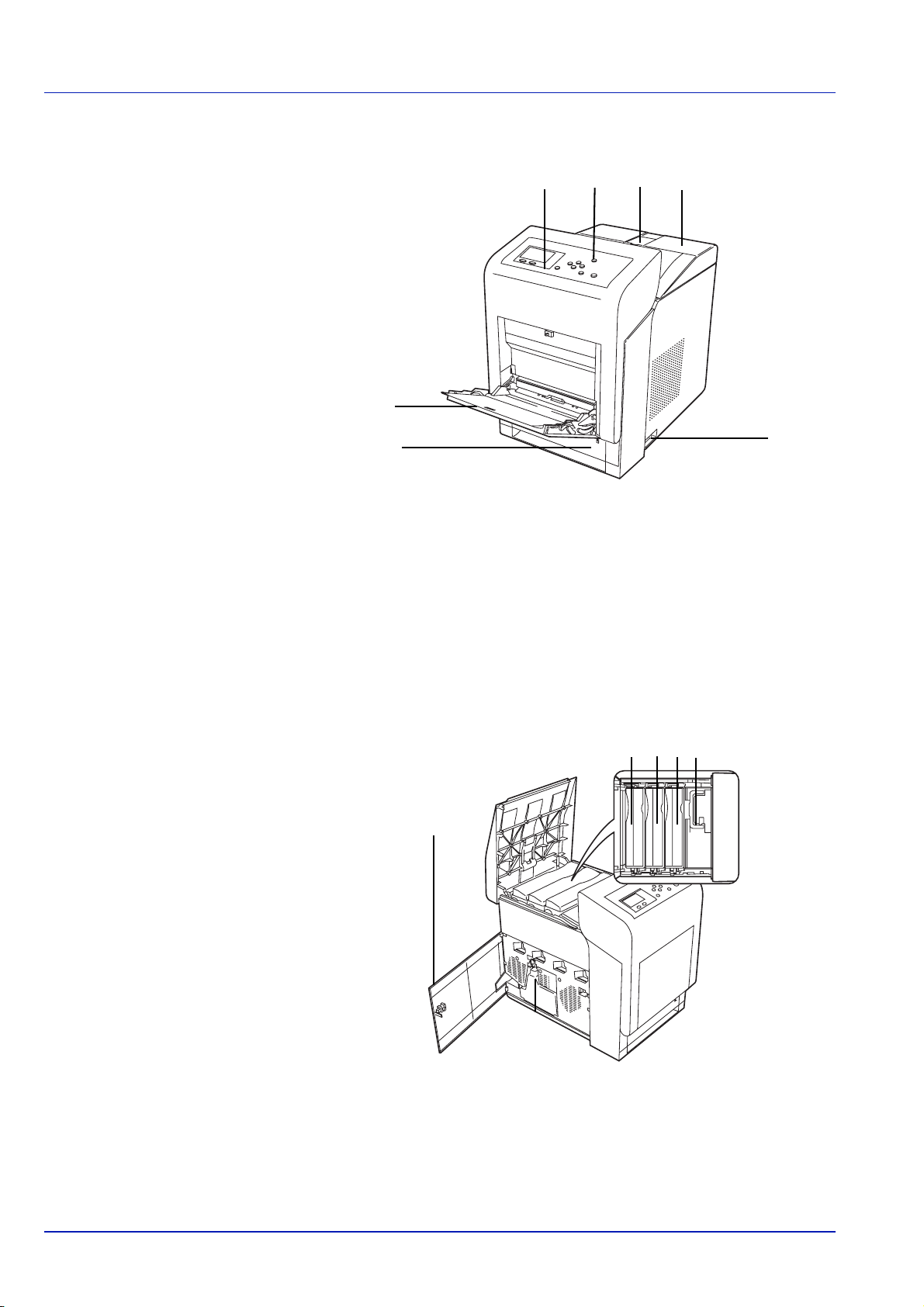
Éléments présents sur la face avant de l'imprimante
1 3
5
6
1 Panneau de commande
2 Capot avant
3 Butée du papier
4 Capot supérieur (plateau supérieur)
5 Bac MF (multifonction)
6 Bac à papier
7 Interrupteur d'alimentation
2
4
7
Éléments présents sur le côté gauche de l'imprimante
10 11 12 13
8
9
8 Capot gauche
9 Bac de récupération de toner
10 Cartouche de toner Magenta (M - Magenta)
11 Cartouche de toner Cyan (C - Cyan)
12 Cartouche de toner Jaune (Y - Yellow)
13 Cartouche de toner Noir (K - Black)
1-2 Éléments de l'appareil
Page 25
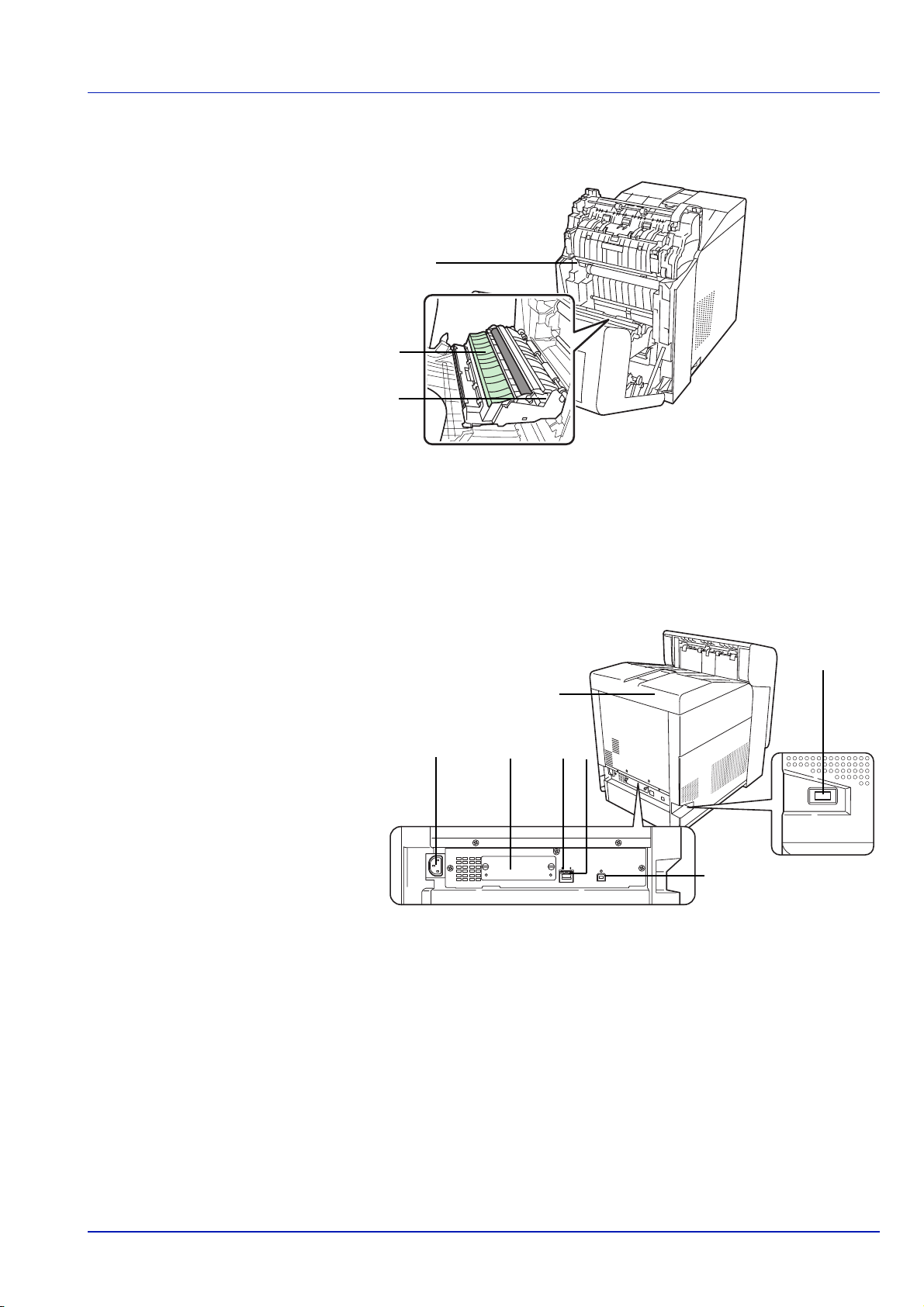
Éléments internes
14
15
16
14 Unité de transfert du papier
15 Rampe pour papier
16 Unité recto-verso
Éléments présents sur la face arrière de l'imprimante
23
18 19 20 21
22
17 Logement de mémoire USB
18 Connecteur du cordon d'alimentation
19 Emplacement pour carte d'interface optionnelle
20 Indicateurs de réseau
21 Connecteur d'interface réseau
22 Connecteur d'interface USB
23 Couv. arrière
17
Éléments de l'appareil 1-3
Page 26
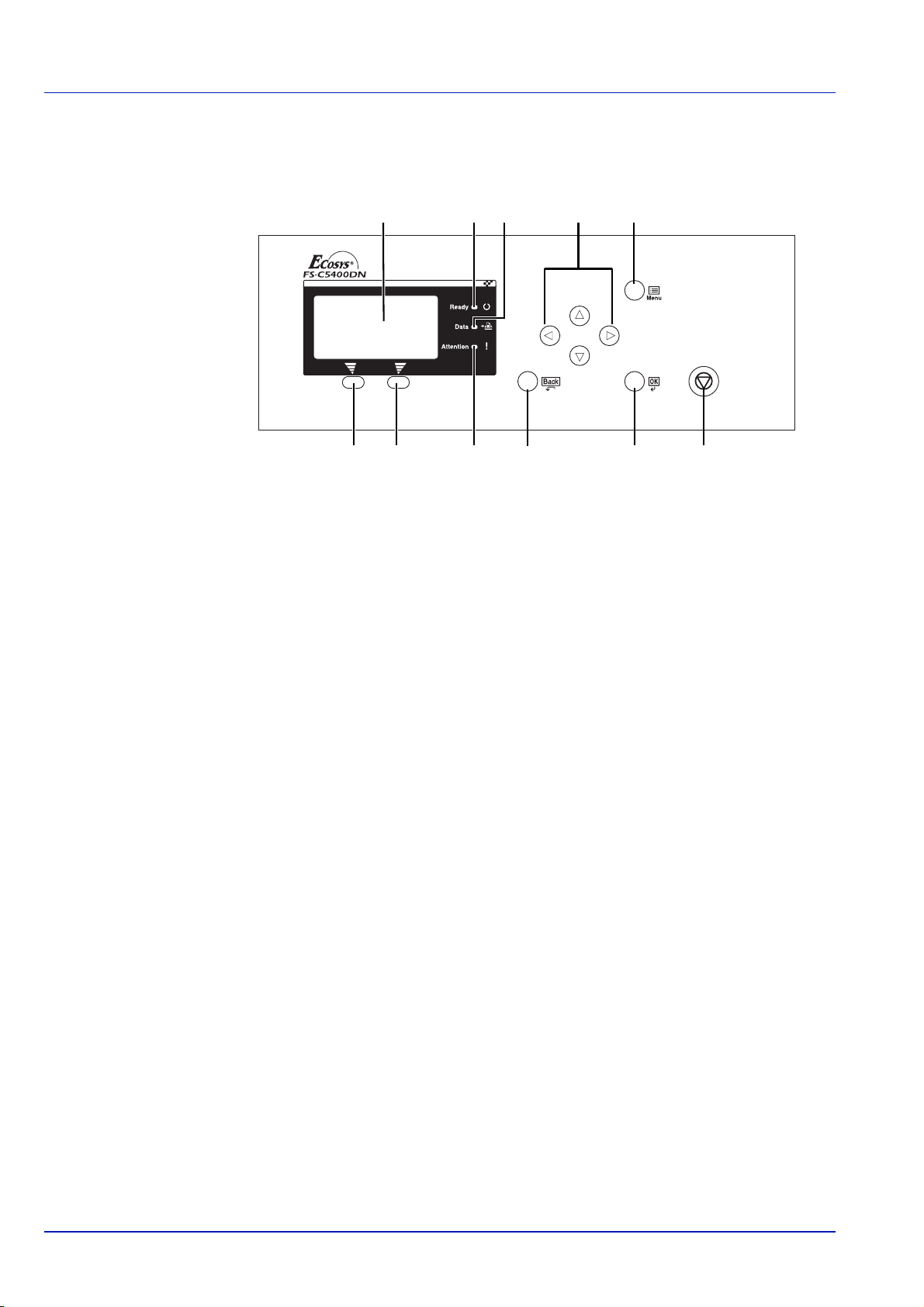
Panneau de commande
24 25 26
27
24 Écran
25 Voyant Ready
26 Voyant Data
27 Voyant Attention
28 Touches fléchées
29 Touche [MENU]
30 Touche [Sélection de gauche]
31 Touche [Sélection de droite]
32 Touche [Back]
33 Touche [OK]
34 Touche [Annuler]
28 29
3330 31 32 34
1-4 Éléments de l'appareil
Page 27
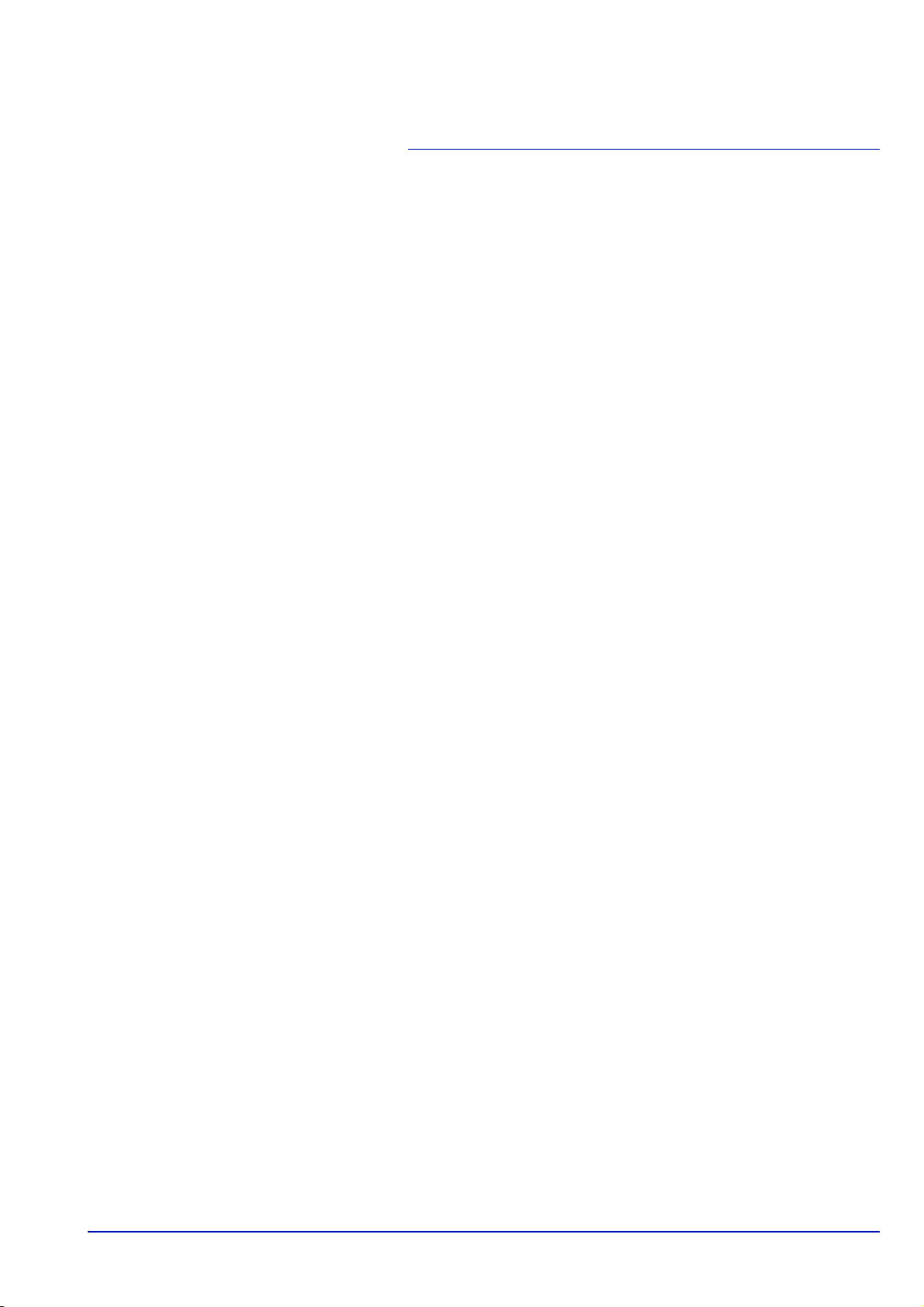
2 Opérations d'impression
Ce chapitre aborde les rubriques suivantes :
Modification des paramètres de l'interface réseau 2-2
Impression d'une page de configuration 2-3
Installation du pilote de l'imprimante 2-4
Impression à partir d'un logiciel d'application 2-11
Status Monitor [Moniteur d'état] 2-12
Désinstallation du logiciel (ordinateur avec Windows) 2-16
Opérations d'impression 2-1
Page 28
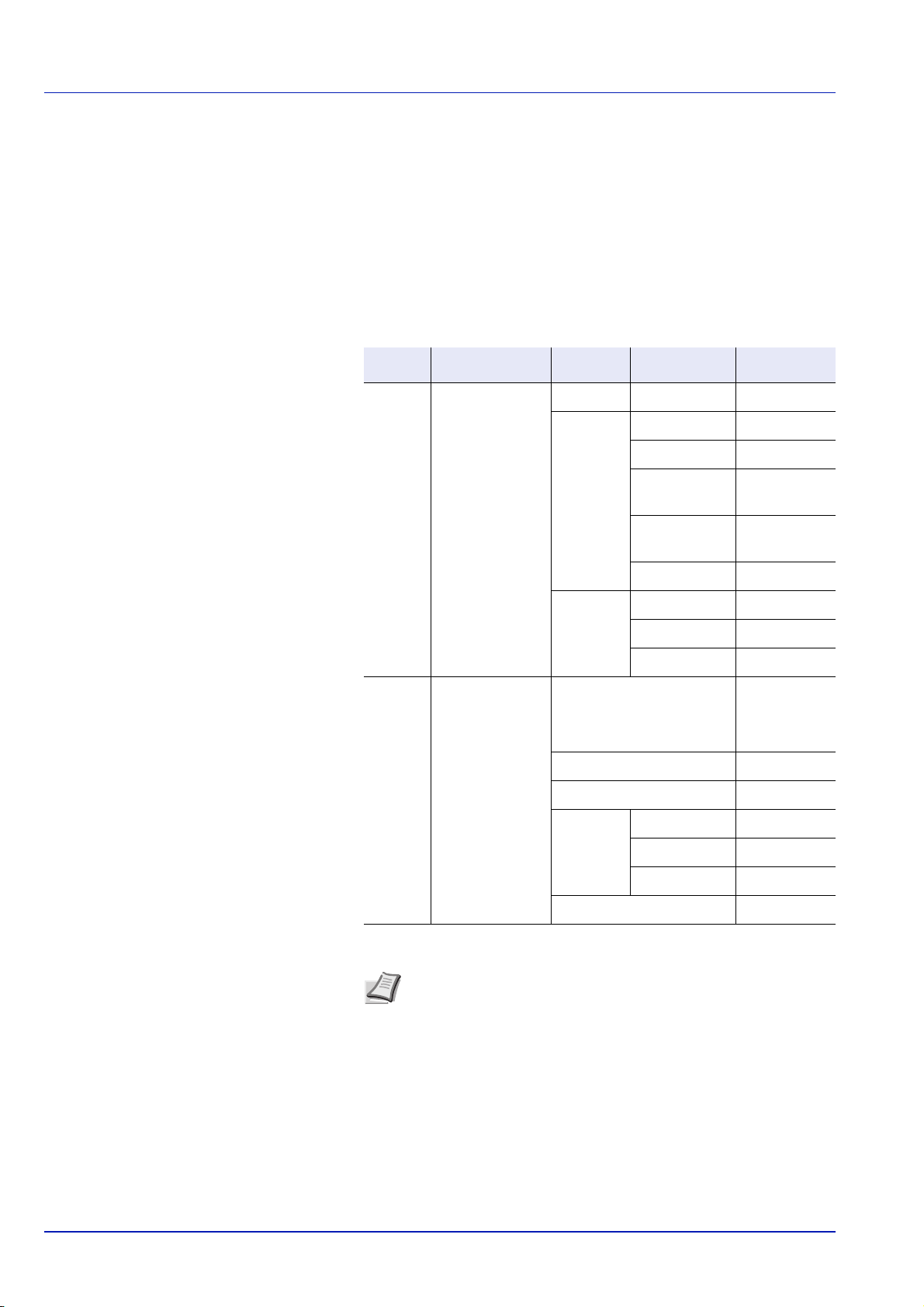
Modification des paramètres de l'interface réseau
Cette imprimante prend en charge les protocoles TCP/IP, TCP/IP (IPv6),
NetWare, AppleTalk, IPP, Serveur SSL, IPSec et le niveau de sécurité.
Le tableau ci-dessous indique les éléments nécessaires pour chaque
paramètre.
Configurez les paramètres réseau de l'imprimante en fonction de votre
PC et de votre environnement réseau.
Pour plus de détails sur la procédure, reportez-vous à la section
Utilisation du panneau de commande à la page 4-1.
Menu Sous-menu Paramètre
Réseau Config. TCP/IP TCP/IP Marche/Arrêt
Param.
IPv4
Param.
IPv6
Sécurité Sécurité réseau NetWare Arrêt/Marche
AppleTalk Marche/Arrêt
IPP Marche/Arrêt
Config.
SSL
DHCP Marche/Arrêt
Adresse IP Adresse IP
Masque sous
rés.
Passerelle par
défaut
Bonjour Marche/Arrêt
TCP/IP (IPv6) Marche/Arrêt
RA(Stateless) Marche/Arrêt
DHCPv6 Marche/Arrêt
SSL Marche/Arrêt
IPP sur SSL Marche/Arrêt
Adresse IP
Adresse IP
Type de
séquence
HTTPS Marche/Arrêt
IPSec Marche/Arrêt
Remarque Lorsque tous les réglages concernant le réseau ont
été effectués, mettez la machine hors tension, puis à nouveau
sous tension.
Cette opération est obligatoire pour que les réglages soient pris
en compte !
2-2 Opérations d'impression
Page 29
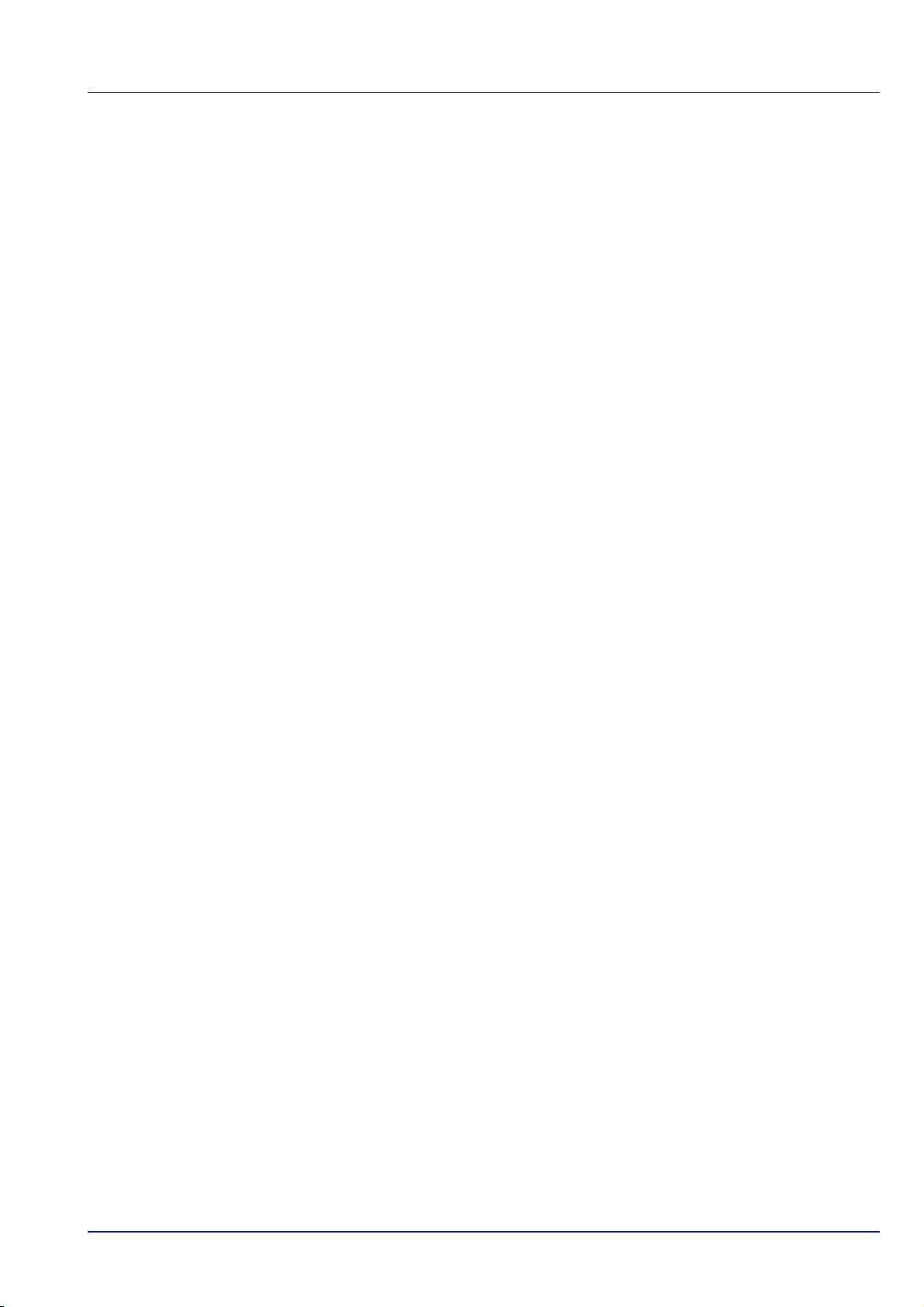
Impression d'une page de configuration
Après avoir terminé le paramétrage du réseau, imprimez une page d'état.
La page d'état vous permet de vérifier de nombreuses informations,
comprenant les adresses et les protocoles réseau.
Pour imprimer une page d'état, sélectionnez Page d'état dans le menu
Imprimer rapport.
Pour plus de détails sur la procédure de configuration, reportez-vous à la
section Imprimer rapport à la page 4-11.
Opérations d'impression 2-3
Page 30
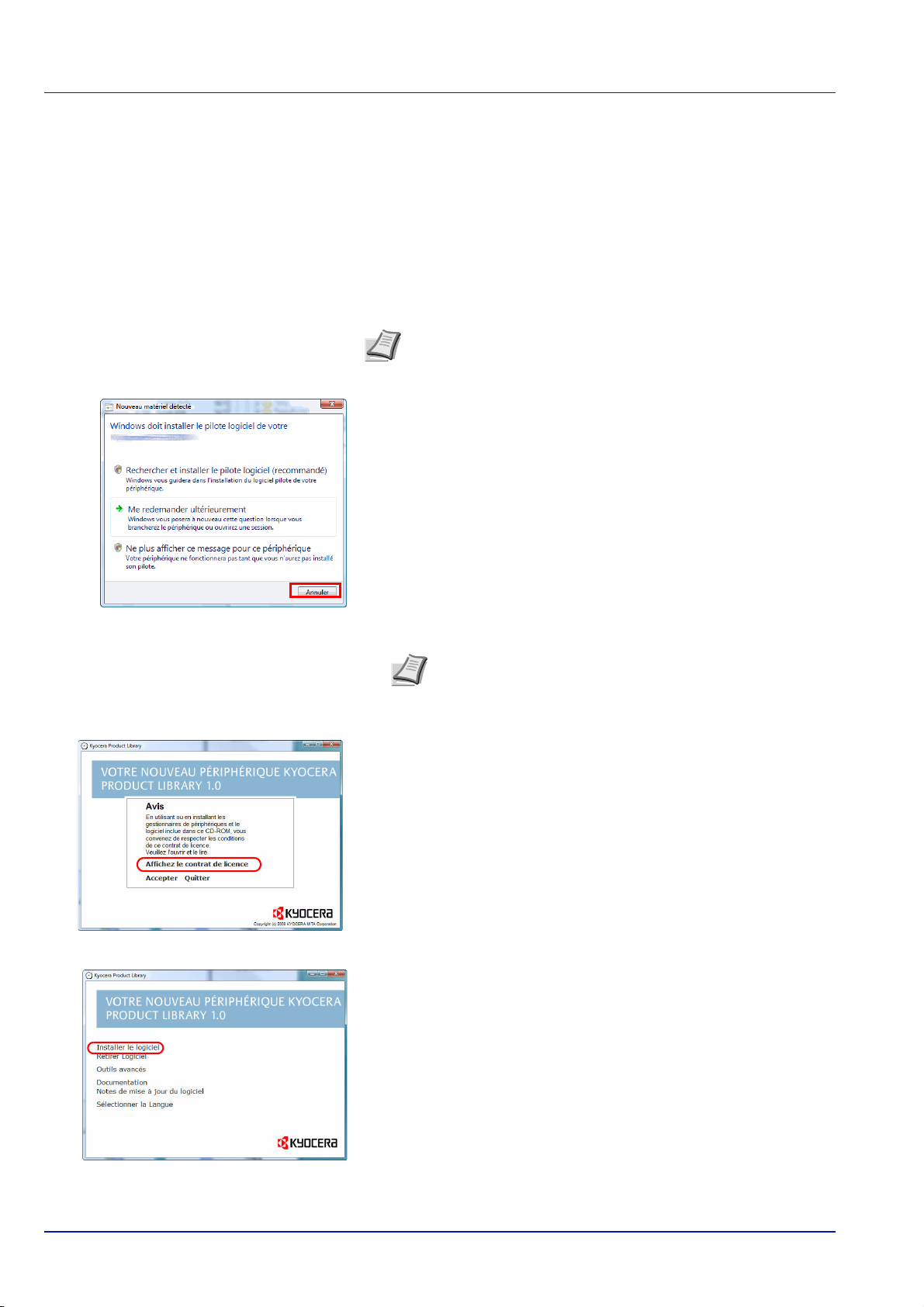
Installation du pilote de l'imprimante
Avant d'installer le pilote d'imprimante depuis le CD-ROM, assurez-vous
que l'imprimante est branchée et connectée à l'ordinateur.
Installation du logiciel sous Windows.
Si vous connectez cette imprimante à un ordinateur avec Windows,
effectuez les étapes suivantes pour installer le pilote de l'imprimante.
L'exemple vous montre comment brancher votre imprimante à un
ordinateur avec Windows Vista.
Remarque Sous Windows Vista, Windows XP et Windows
2000, vous devez être connecté avec des privilèges
d'administrateur.
You Vous pouvez utiliser le mode express ou le mode personnalisé pour
installer le logiciel. Le mode express détecte automatiquement les
imprimantes connectées et installe le logiciel requis. Utilisez le mode
personnalité si vous souhaitez spécifier le port de l'imprimante et
sélectionner le logiciel à installer.
1 Allumez l'ordinateur et lancez Windows.
Si la boîte de dialogue Assistant Ajout de nouveau matériel détecté
s'affiche, cliquez sur Annuler.
2 Insérez le CD-ROM fourni avec l'imprimante dans le lecteur optique
de l'ordinateur. Sous Windows Vista, la fenêtre de gestion des
comptes utilisateur apparaît. Cliquez sur Autoriser.
Le programme d'installation se lance.
Remarque Si l'assistant d'installation ne se lance pas
automatiquement, ouvrez la fenêtre du CD-ROM dans
Windows Explorer et double-cliquez sur Setup.exe.
3 Cliquez sur Afficher le contrat de licence et lisez l'accord de
licence. Cliquez sur Accepter.
4 Cliquez sur Installer le logiciel.
L'assistant d'installation démarre. Cliquez sur Suivant.
À partir de ce point, la procédure diffère en fonction de votre version
de Windows et de votre méthode de connexion. Effectuez la
procédure correcte correspondant à votre type de connexion.
• Mode express
• Mode personnalisé
2-4 Opérations d'impression
Page 31

Mode express
En mode express, l'installeur détecte automatiquement l'imprimante
lorsqu'elle est allumée. Utilisez le mode express pour des méthodes de
connexion standard.
1 Dans la fenêtre de choix de la méthode d'installation, sélectionnez
Mode express. La fenêtre de détection d'imprimante apparaît et
l'installeur détecte les imprimantes connectées. Si l'installeur ne
détecte d'imprimante, vérifiez que l'imprimante est connectée via
USB ou un réseau et qu'elle est allumée. Revenez ensuite à la
fenêtre de détection d'imprimante.
Remarque Les informations affichées dans les boîtes de
dialogue d'installation de Windows Vista et Windows XP sont
légèrement différentes, mais la procédure d'installation est la
même.
2 Sélectionnez l'imprimante que vous souhaitez installer et cliquez sur
Suivant..
Remarque Si la fenêtre Assistant de nouveau matériel
détecté s'affiche, cliquez sur Annuler. Si un message
d'avertissement pour l'installation de matériel s'affiche,
cliquez sur Continuer.
3 Vous pouvez personnaliser le nom de l'imprimante dans la fenêtre
des paramètres d'installation. Ce nom sera affiché dans la fenêtre
Imprimante et dans les listes d'imprimantes affichées dans les
applications. Spécifiez si vous voulez partager le nom de l'imprimante
ou définir l'imprimante en tant qu'imprimante existante, puis cliquez
sur Suivant.
IMPORTANT L'étape 3 n'apparaît que si l'imprimante est
connectée via réseau. Elle n'apparaît pas si l'imprimante est
connectée via USB.
4 Une fenêtre s'affiche pour vous permettre de vérifier les paramètres.
Vérifiez attentivement les paramètres, puis cliquez sur Installer.
Remarque Si la fenêtre Sécurité Windows s'affiche, cliquez
sur Installer malgré tout ce pilote.
5 Un message d'affiche indiquant que l'imprimante a été correctement
installée. Cliquez sur Quitter pour quitter l'assistant d'installation de
l'imprimante et retourner au menu principal du CD-ROM.
Si la boîte de dialogue de paramétrage du périphérique s'affiche
après avoir cliqué sur Quitter, vous pouvez spécifier les paramètres
Opérations d'impression 2-5
Page 32

pour les éléments comme les fonctionnalités optionnelles installées
sur l'imprimante. Vous pouvez aussi spécifier les paramètres du
périphérique après avoir quitté l'installation. Pour plus de détails,
reportez-vous à la section Paramètres du périphérique dans le
manuel d'utilisation du pilote de l'imprimante sur le CD-ROM.
Ceci termine la procédure d'installation du pilote de l'imprimante.
Suivez les instructions à l'écran pour redémarrer le système au
besoin.
2-6 Opérations d'impression
Page 33

Mode personnalisé
Utilisez le mode personnalité si vous souhaitez spécifier le port de
l'imprimante et sélectionner le logiciel à installer.
Par exemple, si vous ne voulez pas remplacer les polices de caractère
installées sur votre ordinateur, sélectionnez Mode personnalisé et
décochez la case Polices dans la fenêtre d'installation.
1 Sélectionnez Mode personnalisé.
2 Suivez les instructions de la fenêtre de l'assistant d'installation, puis
sélectionnez les ensembles logiciels à installer et spécifiez le port,
etc.
Pour plus de détails, reportez-vous à la section Installation
personnalisée dans le manuel d'utilisation du pilote de l'imprimante
sur le CD-ROM.
Installation sur un ordinateur Macintosh
1 Mettez l'imprimante et l'ordinateur Macintosh sous tension.
2 Introduisez le CD-ROM (Product Library) dans le lecteur de CD-
ROM.
3 Effectuez un double-clic sur l'icône du CD-ROM.
4 Effectuez un double-clic sur OS X 10.2 and 10.3 only ou sur OS X
10.4 or higher en fonction de votre version de Mac OS
5 Double-cliquez sur Kyocera OS X x.x.
Opérations d'impression 2-7
Page 34

6 Lprogramme d'installation du pilote de l'imprimante démarre.
7 Choisissez Sélectionner destination, Type d'installation et
installez le pilote de l'imprimante comme indiqué par les instructions
du logiciel d'installation.
Remarque En plus d'Installation facile, les options Type
d'installation comprennent Installation personnalisé, qui
vous permet de spécifier les composants à installer.
IMPORTANT Dans l'écran Authentification, saisissez le nom et le
mot de passe utilisés pour vous connecter au système
d'exploitation.
Ceci termine l'installation du pilote de l'imprimante. Spécifiez ensuite
les paramètres de l'imprimante.
Si une connexion IP ou AppleTalk est utilisée, les paramètres cidessous sont nécessaires. Si une connexion USB est utilisée,
l'imprimante est automatiquement reconnue et connectée.
8 Ouvrez Préférences système et cliquez sur Imprimantes et Fax.
9 Cliquez sur le symbole (+) pour ajouter le pilote de l'imprimante
installée.
2-8 Opérations d'impression
Page 35

10Cliquez sur l'icône IP pour une connexion IP ou sur l'icône AppleTalk
pour une connexion AppleTalk, puis saisissez l'adresse IP et le nom
de l'imprimante.
11Sélectionnez le pilote de l'imprimante installée et cliquez sur Ajouter.
12Sélectionnez les options disponibles pour l'imprimante et cliquez sur
Continuer.
Opérations d'impression 2-9
Page 36

13L'imprimante sélectionnée est ajoutée. Ceci termine la procédure de
réglage de l'imprimante.
2-10 Opérations d'impression
Page 37

Impression à partir d'un logiciel d'application
Suivez la procédure ci-dessous pour imprimer un document créé dans
une application. Vous pouvez sélectionner le format de papier et la
destination de sortie pour l'impression.
1 Chargez le papier souhaité dans la cassette.
2 Dans le menu Fichier de l'application, sélectionnez l'option Imprimer.
La boîte de dialogue Imprimer s'affiche.
3 Cliquez sur la liste déroulante des imprimantes. Cette liste contient
toutes les imprimantes installées dans Windows. Cliquez sur le nom
de l'appareil.
4 Entrez le nombre d'exemplaires souhaité dans la zone Nombre de
copies. (maximum 999).
Pour Microsoft Word, il est recommandé de cliquer sur le bouton
Options, puis de sélectionner l'option Utiliser config. imprimante
dans la zone Bac par défaut.
3
4
5 Cliquez sur OK pour lancer l'impression.
Remarque Pour plus d'informations sur l'utilisation du logiciel du
pilote de l'imprimante, reportez-vous au document KX Printer
Driver User Guide.
Opérations d'impression 2-11
Page 38

Status Monitor [Moniteur d'état]
Status Monitor surveille l'état de l'imprimante et fournit une fonction de
création de rapport continue. Il vous permet également de spécifier et de
modifier les paramètres des imprimantes non compris dans KX driver.
Status Monitor est installé automatiquement au cours de l'installation de
KX driver.
Accès à Status Monitor
Utilisez l'une des méthodes indiquées ci-dessous pour lancer Status
Monitor.
• Lancement au début de l'impression :
Lorsque vous spécifiez une imprimante et que vous commencer un
travail d'impression, une instance de Status Monitor est lancée pour
chaque nom d'imprimante. Si le démarrage de Status Monitor est
requis pour plusieurs imprimantes, les instances sont lancées pour
chaque imprimante qui en fait la demande.
• Lancement à partir des propriétés de KX Driver :
Cliquez sur le bouton Status Monitor dans l'onglet Avancé, puis
cliquez sur le bouton Ouvrir Status Monitor dans la boîte de
dialogue Status Monitor pour lancer Status Monitor.
Quitter Status Monitor
Utilisez l'une des méthodes indiquées ci-dessous pour quitter Status
Monitor.
• Quitter manuellement :
Effectuez un clic droit sur l'icône de Status Monitor dans la barre des
tâches et sélectionnez Quitter dans le menu pour quitter Status
Monitor.
• Quitter automatiquement :
Status Monitor se ferme automatiquement au bout de 5 minutes
d'inactivité.
Aperçu d'écran
L'aperçu d'écran de Status Monitor est le suivant.
Fenêtre pop-up
Affichage 3D
Icône Status Monitor
Fenêtre pop-up
Si un événement de notification d'information se produit, une fenêtre popup s'affiche. Cette fenêtre s'affiche uniquement lorsque l'affichage 3D est
ouvert sur le bureau.
2-12 Opérations d'impression
Page 39

Affichage 3D
Il affiche l'état de l'imprimante surveillée sous forme d'image 3D. Vous
pouvez choisir de montrer ou de masquer l'affichage 3D à partir du menu
qui s'affiche lorsque vous effectuez un clic droit sur l'icône Status Monitor.
Si un événement de notification d'information se produit, l'affichage 3D et
une alerte sonore sont utilisés pour vous avertir. Pour plus d'informations
sur les paramètres de notification sonore, reportez-vous à la section
Paramètres de Status Monitor à la page 2-14.
Icône Status Monitor
Lorsque Status Monitor fonctionne, son icône s'affiche dans la zone de
notification de la barre des tâches. Lorsque vous placez le curseur sur
l'icône, le nom de l'imprimante s'affiche. Effectuez un clic droit sur l'icône
Status Monitor pour pouvoir régler les options ci-dessous.
Afficher Status Monitor
Affiche ou masque l'icône Status Monitor.
Configurer...
Si l'imprimante est connectée à un réseau TCP/IP et possède sa propre
adresse IP, utilisez un navigateur Web pour accéder à COMMAND
CENTER et modifier ou vérifier les paramètres du réseau. Pour plus
d'informations, consultez le document COMMAND CENTER Operation
Guide.
Préférences...
Spécifiez les paramètres Notification sonore et Apparence pour Status
Monitor. Pour plus d'informations, reportez-vous à la section Paramètres
de Status Monitor à la page 2-14.
Kyocera Online
Accéder au site Web de Kyocera Mita.
Quitter
Quitter Status Monitor.
Opérations d'impression 2-13
Page 40

Paramètres de Status Monitor
Utilisez l'option Préférence pour paramétrer Status Monitor. Status
Monitor possède deux onglets de configuration des paramètres.
Onglet Notification sonore
L'onglet Notification sonore contient les éléments suivants.
IMPORTANT Pour confirmer les paramètres de l'onglet Notification
sonore, l'ordinateur doit disposer d'une carte son et de haut-parleurs.
Active la notification d'événement
Sélectionnez pour activer ou désactiver la surveillance des événements
dans les Evénements disponibles.
Synthèse vocale
Un fichier son peut être sélectionné si vous avez besoin d'une notification
sonore. Cliquez sur Parcourir pour recherche le fichier son.
Utiliser Synthèse vocale
Cochez cette case pour saisir le texte que vous voulez entendre lors des
événements. Bien qu'un fichier son ne soit pas nécessaire, cette fonction
est disponible pour Windows XP ou supérieur.
Pour utiliser cette fonction, suivez ces étapes.
1 Sélectionnez Active la notification d'événement.
2 Sélectionnez un événement à utiliser avec la fonction de synthèse
vocale dans les Evénements disponibles.
3 Cliquez sur Parcourir pour obtenir une notification avec un fichier
son.
Remarque Le format de fichier disponible est WAV.
Sélectionnez Utilisez Synthèse vocale pour entendre le texte saisi
dans la case Synthèse vocale lorsqu'un événement se produit.
4 Cliquez sur Jouer pour vérifier que le son ou le texte est
correctement reproduit.
2-14 Opérations d'impression
Page 41

Onglet Apparence
L'onglet Apparence contient les éléments suivants.
Agrandir la fenêtre
Double la taille de la fenêtre Status Monitor.
Toujours visible
Place Status Monitor au-dessus de toutes les autres fenêtres actives.
Transparence
Affiche la fenêtre Status Monitor en transparence.
Opérations d'impression 2-15
Page 42

Désinstallation du logiciel (ordinateur avec Windows)
Le logiciel peut être désinstallé (supprimé) à l'aide du CD-ROM (Product
Library) fourni avec l'imprimante.
IMPORTANT Sur les ordinateurs Macintosh, le logiciel ne peut pas
être désinstallé à l'aide du CD-ROM (Product Library), car les
paramètres de l'imprimante sont spécifiés à l'aide d'un fichier PPD
(PostScript Printer Description).
1 Quittez toutes les applications actives.
2 Introduisez le CD-ROM (Product Library) fourni dans le lecteur de
CD-ROM.
3 En suivant la procédure utilisée pour installer le pilote de
l'imprimante, cliquez sur Supprimer le logiciel. L'assistant Kyocera
Uninstaller s'affiche.
4 Sélectionnez le logiciel à désinstaller.
5 Cliquez sur Désinstaller.
Remarque Sous Windows Vista, l'écran Retirer le pilote et
l'ensemble s'affiche. Sélectionnez Retirer le pilote et
l'ensemble pilote et cliquez sur OK. Lorsque KM-NET
VIEWER ou KM-NET for Direct Printing est installé, des
programmes de désinstallation éparés sont lancés pour
chaque application. Suivez les étapes de désinstallation pour
chaque application comme indiqué par les instructions sur
l'écran.
La désinstallation commence.
6 Lorsque l'écran La désinstallation a réussi s'affiche, cliquez sur
Suivant.
7 Choisissez si vous voulez redémarrer l'ordinateur ou non, puis
cliquez sur Term iner.
2-16 Opérations d'impression
Page 43

3 Gestion du papier
Ce chapitre aborde les rubriques suivantes :
Recommandations générales 3-2
Sélection du papier approprié 3-4
Papier spécial 3-7
Type de papier 3-14
Chargement du papier 3-15
Gestion du papier 3-1
Page 44

Recommandations générales
Cette machine est conçue pour imprimer sur du papier copieur normal
(utilisé en général sur les copieurs à encre sèche standard), mais accepte
également différents autres types de papier dans les limites spécifiées ciaprès.
Remarque Le fabricant ne peut pas être tenu responsable des
problèmes résultant de l'utilisation de papier ne correspondant
pas à ces spécifications.
Il est important de sélectionner le bon papier. L'utilisation d'un papier
inapproprié peut entraîner des bourrages papier, des plis, une mauvaise
qualité d'impression et le gaspillage de papier, et peut, dans les cas
extrêmes, endommager la machine. Les recommandations fournies ciaprès permettent d'augmenter la productivité en assurant une impression
efficace et en limitant l'usure de la machine.
Disponibilité du papier
La plupart des types de papier sont compatibles avec un grand nombre
de machines. Le papier conçu pour les copieurs xérographiques peut
également être utilisé avec cette machine.
Il existe trois grandes catégories de papier : économie, standard et
prestige. Ces papiers se distinguent principalement par leur facilité à
circuler dans la machine. Cette caractéristique est étroitement liée au
lissé, au format et au taux d'humidité du papier et à la façon dont il a été
coupé. Avec un papier de qualité supérieure, le risque de bourrages
papier et d'autres problèmes est moins grand et la qualité de l'impression
est meilleure.
Les différences entre les papiers de différents fournisseurs peuvent
également avoir un effet sur les performances de la machine. Une
imprimante de qualité ne peut pas donner de résultats de qualité si un
mauvais papier est utilisé. Un papier bon marché peut s'avérer peu
économique sur le long terme s'il provoque des problèmes d'impression.
Chaque catégorie de papier est disponible dans une variété de
grammages de base (décrits ultérieurement). Les grammages standard
sont compris entre 60 et 120 g/m² (16 à 32 lb).
Spécifications du papier
Le tableau suivant présente les spécifications papier de base. Elles sont
détaillées dans les pages suivantes.
Élément Spécification
Poids Bac : 60 à 120 g/m² (16 à 32 lb/rame)
Bac MF : 60 à 220 g/m² (16 à 59 lb/rame)
Épaisseur 0,086 à 0,110 mm (3,4 à 4,3 mils)
Dimensions Reportez-vous à la section Formats de
papier à la page 3-4
Précision ±0,7 mm (±0,0276 pouces)
Angles 90° ±0.2°
3-2 Gestion du papier
Page 45

Élément Spécification
Degré d'humidité 4 % à 6 %
Direction du grain Grain long
Teneur en pâte 80 % minimum
Formats de papier minimal et maximal
Les formats de papier minimal et maximal sont indiqués ci-après. Dans le
cas de papier non standard (par exemple, transparent, étiquettes, vélin,
carte, enveloppe, papier couché et épais), il convient d'utiliser le bac MF.
Pour plus d'information sur la définition des formats de papier, reportezvous à la section
40.
Config type supp (définition du type de papier) à la page 4-
Bac à papier
356 mm
14 pouces
148 mm 5-13/16
Format de
papier
minimal
105 mm
4-1/8 pouces
Format de
papier maximal
216 mm
8-1/2 pouces
Bac MF
356 mm
14 pouces
Format de
papier
minimal
138 mm
5-7/16 pouces
70 mm
2-3/4 pouces
Format de papier
maximal
216 mm
8-1/2 pouces
Papier recommandé
L'utilisation des produits suivants est recommandée avec l'imprimante
pour obtenir des performances optimales.
Taille police Produit Poids
Letter, Legal Hammermill LASER PRINT 90 g/m² (24 lb)
A4 NEUSIEDLER COLOR COPY 90 g/m²
Gestion du papier 3-3
Page 46

Sélection du papier approprié
Cette section présente les recommandations à suivre pour sélectionner
du papier.
Condition
Évitez d'utiliser un papier tuilé, sale, déchiré, bosselé ou comportant des
bords pliés ou bien encore contaminé avec des peluches, de l'argile ou
des petits morceaux de papier.
L'utilisation de ce type de papier peut entraîner une impression illisible et
des bourrages papier et peut réduire la durée de vie de la machine. Il est
en particulier déconseillé d'utiliser du papier couché ou comportant tout
autre traitement de surface. La surface du papier doit être aussi lisse et
régulière que possible.
Composition
Vous ne devez pas utiliser de papier couché ou dont la surface a été
traitée et contient du plastique ou du carbone. Exposé aux hautes
températures liées au processus de fixation, ce papier peut émettre des
fumées toxiques.
Un papier de qualité standard doit contenir au moins 80 % de pâte. La
teneur en coton ou autres fibres ne doit pas dépasser 20 %.
Formats de papier
Les bacs et le bac MF peuvent recevoir les formats de papier répertoriés
dans le tableau ci-après. Pour plus de détails, ainsi que pour les formats
de papier pour le chargeur de papier (chargeur de papier optionnel PF500, PF-510), reportez-vous à la section Param. magasin (1 à 5)
(Paramètres pour les bacs) à la page 4-35.
Les tolérances acceptées sont ±0,7 mm (±0.0276 pouces) pour la
longueur et la largeur. Les angles doivent être de 90° ±0,2°.
Bac MF
uniquement
Envelop. Monarch
Enveloppe #10
Enveloppe #9
Enveloppe #6
Enveloppe DL 110 × 220 mm ISO A6 105 × 148 mm
JIS B6 128 × 182 mm Enveloppe C5 162 × 229 mm
Taille police
3-7/8 × 7-1/2
pouces
4-1/8 × 9-1/2
pouces
3-7/8 × 8-7/8
pouces
3-5/8 × 6-1/2
pouces
Bac ou
Bac MF
Legal 8-1/2 × 14 pouces
Letter 8-1/2 × 11 pouces
ISO A4 210 × 297 mm
ISO A5 148 × 210 mm
Taille police
Hagaki 100 × 148 mm ISO B5 176 × 250 mm
OufukuHagaki 148 × 200 mm JIS B5 182 × 257 mm
Youkei 2 114 × 162 mm Statement 5-1/2 × 8-1/2 pouces
Youkei 4 105 × 235 mm Executive 7-1/4 × 10-1/2 pouces
Oficio II 8-1/2 × 13 pouces
3-4 Gestion du papier
Page 47

Bac MF
uniquement
Perso
Taille police
Magasin : 105 à 216 mm × 148 à 356 mm
(4-1/8 à 8-1/2 pouces × 5-13/16 à 14 pouces)
By-pass : 70 à 216 mm × 138 à 356 mm
(2-3/4 à 8-1/2 pouces × 5-7/16 à 14 pouces)
Bac ou
Bac MF
Folio 210 × 330 mm
16 kai 197 × 273 mm
Taille police
Lissé
Le papier doit présenter une surface lisse, non couchée. Si sa surface est
rugueuse ou sableuse, des zones blanches peuvent apparaître à
l'impression. Un papier trop lisse, quant à lui, peut provoquer des
problèmes d'alimentation et de voile (c'est-à-dire un effet de fond gris).
Grammage
Le grammage est le poids du papier exprimé en grammes par mètre carré
(g/m²). Un grammage de papier trop élevé ou trop faible peut entraîner
des faux départ ou des bourrages papier ainsi que l'usure prématurée de
la machine. Un grammage inégal, c'est-à-dire une épaisseur de papier
inégale, peut provoquer le départ de plusieurs feuilles ou des problèmes
de qualité d'impression (impression floue) en raison de la mauvaise
fixation du toner.
Le grammage recommandé est de :
Bac : 60 à 120 g/m²
Bac MF : 60 à 220 g/m²
PF 500 : 60 à 120 g/m²
PF 510 : 60 à 220 g/m²
Tableau des équivalences des grammages papier
Le grammage du papier est exprimé en livres (lb) et en grammes par
mètre carré (g/m²). Les cases grisées indiquent les grammages standard.
Grammage du papier (système
impérial - lb)
16 60
17 64
20 75
21
22 81
24 90
27
28 105
32 120
34 128
36 135
Grammage du papier (système
métrique - g/m²)
80
100
Gestion du papier 3-5
Page 48

Grammage du papier (système
impérial - lb)
39 148
42 157
43 163
47 176
53 199
Grammage du papier (système
métrique - g/m²)
Épaisseur
Le papier utilisé dans l'appareil ne doit être ni trop épais ni trop fin. Des
problèmes de bourrages papier, d'alimentation multiples et d'impression
pâle peuvent signifier que le papier est trop fin. Des problèmes de
bourrages papier et d'impression floue peuvent indiquer un papier trop
épais. L'épaisseur doit se situer entre 0,086 et 0,110 mm (3,4 à 4,3 mils).
Degré d'humidité
Le degré d'humidité est déterminé par le taux d'humidité par rapport à la
masse sèche du papier. L'humidité peut influencer l'aspect du papier, sa
capacité d'alimentation, sa tuile, ses propriétés électrostatiques et la
fixation du toner.
L'humidité du papier varie selon l'humidité relative de la pièce. Si
l'humidité relative est élevée et qu'elle est absorbée par le papier, les
bords du papier se dilatent et se gondolent. Si l'humidité relative est faible
et que le papier perd de son humidité, les bords du papier rétrécissent et
se contractent, ce qui peut affecter le contraste à l'impression.
Des bords gondolés ou cassants peuvent provoquer des bourrages
papier et des problèmes d'alignement. Le degré d'humidité du papier doit
se situer entre 4 et 6 %.
Pour maintenir un degré d'humidité correct, il est important de stocker le
papier dans un environnement contrôlé. Voici quelques
recommandations pour le contrôle de l'humidité :
• Stockez le papier dans un endroit frais et sec.
• Conservez le papier dans son emballage aussi longtemps que
possible. Replacez le papier dans son emballage s'il n'est pas utilisé.
• Stockez le papier dans son carton d'origine. Placez le carton en
hauteur, séparé du sol par une palette par exemple.
• Une fois que le papier a été déplacé de son lieu de stockage, laissezle dans la même pièce que la machine pendant 48 heures avant de
l'utiliser.
• Évitez de laisser le papier dans un endroit chaud, ensoleillé ou
humide.
Remarque Lorsque vous utilisez du papier couché, sachez que
les feuilles se colleront entre elles dans un lieu très humide.
3-6 Gestion du papier
Page 49

Grain du papier
Lorsque le papier est fabriqué, il est coupé en feuilles avec le grain
parallèle à la longueur (grain long) ou à la largeur (grain court). Les
papiers à grain court peuvent provoquer des problèmes d'alimentation
dans la machine. Il est recommandé d'utiliser du papier à grain long dans
la machine.
Autres propriétés
Porosité : indique la densité de la fibre de papier.
Rigidité : un papier mou peut onduler dans l'appareil et provoquer des
bourrages papier.
Tui le : la plupart des papiers ont naturellement tendance à rebiquer dans
un sens s'ils sont laissés hors de leur emballage.
Décharge électrostatique : pendant le processus d'impression, le papier
est chargé électrostatiquement pour attirer le toner. Il doit pouvoir se
débarrasser de cette charge pour que les feuilles imprimées ne collent
pas les unes aux autres dans le bac de sortie.
Blancheur : le contraste de la page imprimée dépend de la blancheur du
papier. Un papier plus blanc permet d'obtenir un aspect plus net, plus
brillant.
Contrôle de qualité : un format de feuille inégal, des coins dont l'angle
n'est pas droit, des bords irréguliers, des feuilles mal découpées et des
bords et coins écrasés peuvent entraîner un mauvais fonctionnement de
l'appareil. Un fournisseur de papier sérieux doit prendre toutes les
mesures possibles pour éviter ces problèmes.
Emballage : le papier doit être emballé dans un carton solide afin de le
protéger contre tout dommage lors du transport. Un papier de qualité
provenant d'un fournisseur digne de confiance est en général emballé
correctement.
Remarque Vous pouvez noter que l'imprimante émet de la
vapeur dans la zone autour du plateau supérieur si vous utilisez
du papier humide. Vous pouvez cependant imprimer en toute
sécurité.
Papier spécial
Il est possible d'utiliser les types de papier spécial suivants :
Type de papier à utiliser
Transparents de rétroprojecteurs TRANSPARENT
Papier rugueux RUGUEUX
Papier fin (60 à 64 g/m²) VÉLIN
Étiquettes ÉTIQUETTES
Papier recyclé RECYCLÉ
Type de papier à
sélectionner
Papier préimprimé PRÉIMPRIMÉ
Gestion du papier 3-7
Page 50

Type de papier à utiliser
Papier couché RELIÉ
Cartes postales CARTE
Papier couleur COULEUR
Papier perforé PERFORÉ
En-tête EN-TÊTE
Enveloppes ENVELOPPE
Papier couché COUCHÉ
Papier épais (120 à 220 g/m²) ÉPAIS
Papier haute qualité HAUTE QUALITÉ
Perso PERSO 1~8
Utilisez du papier conçu pour les copieurs ou les imprimantes (avec
fixation par chaleur). Lorsque vous utilisez des transparents, des
étiquettes, du papier fin, des enveloppes, des cartes postales ou du
papier épais, chargez le support dans le bac MF. Pour plus
d'informations, reportez-vous à la section Param papier à la page 4-33.
Étant donné que la composition et la qualité des papiers spéciaux varient
considérablement, le papier spécial est davantage susceptible de
provoquer des problèmes à l'impression que le papier blanc standard.
Aucune responsabilité ne sera engagée si de l'humidité, par exemple, se
dégageant lors de l'impression sur du papier spécial endommage la
machine ou blesse l'opérateur.
Type de papier à
sélectionner
Remarque Avant d'acheter un papier spécial, il est
recommandé de tester un échantillon sur la machine et de vérifier
si la qualité d'impression est satisfaisante.
3-8 Gestion du papier
Page 51

Transparent
Les transparents doivent être résistants à la chaleur émise par la fixation
pendant le processus d'impression. Il est recommandé d'utiliser des
transparents de type 3M CG3700 (Letter, A4).
Le tableau ci-dessous présente les spécifications à respecter pour le
transparent :
Élément Spécification
Tolérance de chaleur Doit tolérer au moins 190 °C (374 °F)
Épaisseur 0,100 à 0,110 mm (3,9 à 4,3 mils)
Matériau Polyester
Précision ±0,7 mm (±0,0276 pouces)
Angles 90° ±0.2°
Afin d'éviter tout problème
d'impression, chargez les
transparents dans
l'imprimante un à la fois à
l'aide du bac MF. Chargez
toujours les transparents
verticalement (avec le bord
long vers l'imprimante).
Si les transparents possèdent
des bords rugueux sur le dos,
cela peut causer un bourrage
papier. Retirez les bords
rugueux, inversez les côtés
ou chargez la feuille du bord opposé.
Si vous devez retirer les transparents du bac (par exemple, pour éliminer
un bourrage papier), saisissez-les délicatement par les bords pour éviter
d'y laisser des traces de doigts.
Gestion du papier 3-9
Page 52

Étiquettes
Les étiquettes doivent être chargées dans le bac MF ou le chargeur de
papier en option PF-510.
Lors de l'impression sur étiquettes adhésives, le principe de base est que
la partie autocollante ne doit jamais toucher un composant quelconque
de la machine. Si le film adhésif colle au tambour ou aux rouleaux, la
machine sera endommagée.
Les planches d'étiquettes se
composent de trois couches,
illustrées dans la figure cicontre. L'impression s'effectue
sur la feuille supérieure. La
couche adhésive est
constituée d'adhésifs
autocollants. La feuille de
support (également appelée
doublure) protège les
étiquettes jusqu'à leur
utilisation. En raison de la complexité de sa composition, le papier
d'étiquettes adhésives est particulièrement exposé aux problèmes
d'impression.
La planche d'étiquettes doit être entièrement recouverte de sa feuille
supérieure, sans espaces entre les étiquettes. Sinon, les étiquettes
risquent de se décoller, entraînant ainsi de graves problèmes de
bourrage.
Feuille supérieure
(papier blanc)
Adhésif
Support
Sur certaines planches d'étiquettes, le papier supérieur dépasse d'une
marge supplémentaire. Ne retirez pas la feuille supplémentaire tant que
l'impression n'est pas terminée.
InacceptableAcceptable
Feuille
supérieure
Support
Le tableau ci-dessous présente les spécifications à respecter pour les
étiquettes.
Élément Spécification
Grammage de la feuille
44 à 74 g/m² (12 à 20 lb/rame)
supérieure
Grammage du composite 104 à 151 g/m² (28 à 40 lb/rame)
Épaisseur de la feuille
0,086 à 0,107 mm (3,9 à 4,2 mils)
supérieure
3-10 Gestion du papier
Page 53

Élément Spécification
Épaisseur du composite 0,115 à 0,145 mm (4,5 à 5,7 mils)
Degré d'humidité 4 à 6 % (composite)
Cartes postales
Aérez la pile de cartes et alignez les bords avant de les placer dans le bac
MF. Assurez-vous qu'elles ne sont pas tuilées, afin d'éviter les bourrages
papier.
Certaines cartes postales
présentent des bords irréguliers
Rugueux
Bord
au verso (causés par la
découpe). Si c'est le cas, placez
les cartes sur une surface plane
et aplanissez les bords avec,
Rugueux
Bord
par exemple, une règle.
Enveloppes
Les enveloppes doivent
toujours être chargées à partir
du bac MF, avec la face à
imprimer vers le bas. Si vous
utilisez assez souvent des
enveloppes, nous
recommandons d'utiliser le
chargeur de papier en option
PF-510.
La composition d'une
enveloppe étant plus complexe
que celle d'un papier ordinaire, il n'est pas toujours possible d'assurer une
impression homogène sur l'intégralité de la surface de l'enveloppe.
Généralement, sur les enveloppes, la direction du grain est en diagonale.
Reportez-vous à la section Grain du papier à la page 3-7. Or, cette
direction peut aisément être à l'origine de plis ou de gaufrages lors du
passage des enveloppes dans l'imprimante. Avant d'acheter des
enveloppes en grande quantité, il est recommandé de tester un
échantillon sur la machine et de vérifier que l'imprimante prend en charge
ce type d'enveloppe.
• N'utilisez pas d'enveloppes contenant un adhésif liquide.
• Évitez les longues sessions d'impression destinées aux seules
enveloppes. En effet, l'impression intensive d'enveloppes peut
entraîner l'usure prématurée de l'imprimante.
• En cas de bourrage, retirez quelques enveloppes du bac MF.
• Pour éviter les bourrages liés aux enveloppes tuilées, il est
recommandé de ne pas laisser plus de 10 enveloppes imprimées
dans le plateau supérieur.
Gestion du papier 3-11
Page 54

Papier épais
Aérez la pile de papier et alignez les bords avant de les placer dans le bac
MF. Certains papiers présentent des bords irréguliers au verso (causés
par la découpe). Si c'est le cas, placez le papier sur une surface plane et
aplanissez les bords une ou deux fois avec, par exemple, une règle.
L'utilisation d'un papier dont les bords sont irréguliers peut entraîner des
bourrages papier.
Remarque Si des
bourrages surviennent
alors que le papier a
été lissé de cette
façon, placez le papier
dans le bac MF avec le
bord d'attaque relevé
de quelques
millimètres, comme
illustré ci-contre.
Remarque Si vous utilisez assez souvent du papier épais, nous
recommandons d'utiliser le chargeur de papier en option PF-510.
Papier couleur
Le papier couleur doit répondre aux mêmes spécifications que le papier
blanc de qualité supérieure, reportez-vous à la section Spécifications du
papier à la page 3-2. En outre, les pigments utilisés dans le papier doivent
résister aux hautes températures de fixation lors de l'impression (jusqu'à
200 °C ou 392°F).
Papier préimprimé
Le papier préimprimé doit répondre aux mêmes spécifications que le
papier blanc de qualité supérieure, reportez-vous à la section
Spécifications du papier à la page 3-2. L'encre préimprimée doit résister
aux hautes températures de la fixation pendant le processus
d'impression et doit être compatible avec l'huile de silicone. N'utilisez pas
de papier avec surface traitée, tel que le type de papier couramment
utilisé pour les calendriers.
Papier recyclé
Sélectionnez un papier recyclé répondant aux mêmes spécifications que
le papier blanc de qualité supérieure sauf en terme de blancheur,
reportez-vous à la section Spécifications du papier à la page 3-2.
Remarque Avant d'acheter un papier recyclé, il est
recommandé de tester un échantillon sur la machine et de vérifier
si la qualité d'impression est satisfaisante.
Papier couché
Le papier couché est créé en traitant la surface du papier de base avec
un revêtement qui permet une meilleure qualité d'impression que le
papier normal. Le papier couché est utilisé pour une qualité d'impression
particulièrement élevée.
La surface du papier de haute qualité ou de qualité moyenne est revêtue
d'agents spéciaux qui améliorent l'aspect de la couleur d'impression en
3-12 Gestion du papier
Page 55

rendant la surface du papier plus lisse. Ces agents sont utilisés pour
revêtir les deux côtés ou un seul côté du papier. Le côté revêtu a un
aspect légèrement brillant.
IMPORTANT Lorsque vous imprimez sur du papier couché dans un
lieu très humide, assurez-vous que le papier soit conservé au sec, car
l'humidité peut faire coller les feuilles entre elles lorsqu'elles sont
chargées dans l'imprimante.
Indicateurs de type de papier (chargeur de papier optionnel PF-510)
Si vous chargez un papier qui
n'est pas standard dans le
chargeur de papier optionnel
PF-510, découpez la section
vide de la feuille de l'indicateur
de type de papier fourni, pliez
la feuille restante en deux et
insérez-la dans le dossier
d'affichage du bac afin
d'afficher le symbole du type
de papier.
• Enveloppes
• Papier épais
• Étiquettes
• Papier couché
Gestion du papier 3-13
Page 56

Alimentation
Type de papier
L'imprimante peut imprimer selon le paramètre le mieux adapté au type
de papier utilisé.
Lorsque vous associez un type de papier à une source de papier à partir
du panneau de commande de l'imprimante, celle-ci sélectionne
automatiquement la source de papier appropriée et imprime dans le
mode le mieux adapté au type de papier correspondant.
Il est possible de définir un autre paramètre de type de papier pour
chaque source de papier, y compris pour le bac MF. Outre les types de
papier prédéfinis, vous pouvez également définir et sélectionner des
types de papier personnalisés. Reportez-vous à la section Config type
supp (définition du type de papier) à la page 4-40. Les types de papier
suivants peuvent être utilisés.
Type de papier
Bac MF
NORMAL Oui Oui Normal 2 Oui Oui
TRANSPARENT Oui Non Épais 2 Non Non
RUGUEUX Oui Oui Normal 3 Oui Oui
VÉLIN Oui Non Fin Non Non
ÉTIQUETTES Oui Non Épais 1 Non Oui
RECYCLÉ Oui Oui Normal 2 Oui Oui
PRÉIMPRIMÉ Oui Oui Normal 2 Oui Oui
RELIÉ Oui Oui Normal 3 Oui Oui
CARTE Oui Non Épais 1 Non Oui
COULEUR Oui Oui Normal 2 Oui Oui
PERFORÉ Oui Oui Normal 2 Oui Oui
EN-TÊTE Oui Oui Normal 2 Oui Oui
ENVELOPPE Oui Non Épais 3 Non Oui
Bac à papier
Chargeur de
papier en
option PF-500
Grammage du
papier
Chemin rectoverso
Chargeur de
papier en option
PF-510
COUCHÉ Oui Non Épais 1 Oui Oui
ÉPAIS Oui Non Épais 2 Non Oui
HAUTE QUALITÉ Oui Oui Normal 3 Oui Oui
PERSO 1 (à 8)
Oui : peut être stocké..... Non : ne peut pas être stocké
†. Type de papier défini et enregistré par l'utilisateur. Il est possible de définir jusqu'à 8 types de paramètres utilisateur.
Pour plus d'informations, reportez-vous à la section Config type supp (définition du type de papier) à la page 4-40.
†
Oui Oui Normal 2 Oui Oui
3-14 Gestion du papier
Page 57

Chargement du papier
La section suivante décrit la procédure de chargement du papier dans le
bac et le bac MF.
Chargement de papier dans le bac
1 Aérez les supports (papier/transparents), puis égalisez la pile sur une
surface plane pour éviter les bourrages papier ou les impressions de
travers.
Bac à papier
Molette de format
de papier
A4
Fenêtre de format
de papier
2 Retirez le bac de l'imprimante.
3 Tournez la molette de format de papier jusqu'à ce que le format que
vous comptez utiliser apparaisse dans la fenêtre correspondante.
Remarque Lorsque la molette de format de papier indique
Other, le format doit être configuré depuis le panneau de
commande de l'imprimante. Reportez-vous à la section
Param. magasin (1 à 5) (Paramètres pour les bacs) à la page
4-35.
Gestion du papier 3-15
Page 58

Levier d'ouverture
Guides papier
4 Soulevez le levier d'ouverture des deux guides latéraux et faites-les
glisser jusqu'au format de papier souhaité.
Levier d'ouverture
Butée du papier
5 Tirez le levier de déverrouillage et faites glisser la butée du papier
jusqu'au format papier souhaité.
Lors de l'utilisation d'un papier de format non standard, écartez
complètement les guides et la butée du papier, insérez le papier, puis
réajustez les guides et la butée selon le format de papier. Ils doivent
être légèrement en contact avec le papier.
Les formats papier standard sont indiqués à l'intérieur du bac.
6 Chargez le papier souhaité dans le bac.
Limite de
chargement
Remarque Ne placez pas de papier au-delà des repères de
chargement maximal indiqués sur les guides papier.
Le bac à papier contient environ 500 feuilles de papier de 80
g/m² (21 lb.) d'une épaisseur de 0,11 mm.
3-16 Gestion du papier
Page 59

Indicateur de
niveau de
papier
7 Réinsérez le bac dans l'imprimante et enfoncez-le complètement.
L'avant du bac papier contient un indicateur de niveau de papier qui
permet de connaître la quantité de papier restante. Lorsque le papier
est épuisé, l'indicateur affiche le niveau (vide).
Chargement de papier dans le bac MF (multifonction)
1 Aérez les supports (papier/transparents), puis égalisez la pile sur une
surface plane pour éviter les bourrages papier ou les impressions de
travers.
Bac MF
2 Appuyez au centre du bac MF et tirez-le vers vous jusqu'à ce qu'il
s'arrête.
3 Tirez le sous-bac vers vous jusqu'à ce qu'il s'arrête et vérifiez qu'il n'y
a pas d'espace.
Sous-bac
Gestion du papier 3-17
Page 60

Charge
ment
Limite
Charge
ment
Limite
4 Réglez la position des guides papier du bac MF. Les formats de
papier standard sont marqués sur le bac MF. Pour les formats
standard, faites-glisser les guides jusqu'à la position correspondante.
5 Alignez le papier sur les guides papier et insérez-le le plus loin
possible.
Remarque Ne placez pas de papier au-delà des repères de
chargement maximal indiqués à l'intérieur du bac MF.
Lorsque vous imprimez sur des transparents, chargez une
feuille à la fois dans l'imprimante.
Si le papier est très courbé dans un sens, par exemple si le
papier est déjà imprimé sur une face, essayer de l'enrouler
dans le sens opposé afin de compenser la tuile. À leur sortie,
les feuilles imprimées seront plates.
Correct
Incorrect
6 Configurez le format de papier du bac MF depuis le panneau de
commande de l'imprimante. Reportez-vous à la section Param
papier à la page 4-33.
3-18 Gestion du papier
Page 61

Butée du papier
Alignez la butée du papier sur le format de papier désiré.
• Pour le format de papier A4 ou Letter
Déplacez la butée du papier jusqu'à la position ➀.
• Pour le format de papier Legal
Orientez la butée du papier vers le haut, tirez vers le haut comme
indiqué par ➀ et déplacez la butée jusqu'à la position
➁.
Ouvrez le support à l'intérieur de la butée du papier jusqu'à la position
➂ et verrouillez.
• Pour le format de papier A5
Orientez la butée du papier vers le haut, tirez vers le haut comme
indiqué par ➀ et déplacez la butée jusqu'à la position
Ouvrez le support à l'intérieur de la butée du papier, abaissez vers
vous comme indiqué par
la projection sur l'imprimante.
➂ et alignez les bords avant du support avec
➁.
Projection
Gestion du papier 3-19
Page 62

3-20 Gestion du papier
Page 63

4 Utilisation du panneau de
commande
Ce chapitre aborde les rubriques suivantes :
Informations générales 4-2
Description du panneau de commande 4-3
Touches 4-6
Utilisation du système de sélection de menus 4-8
Réglage d'un menu de sélection de mode 4-10
Imprimer rapport 4-11
Mémoire USB (sélection mémoire USB) 4-17
Boîte travaux 4-20
Journal travaux 4-29
Compteur (Affichage de la valeur du compteur) 4-31
Param papier 4-33
Param. impr. 4-45
Réseau (Paramètres réseau) 4-56
Périph. commun (Sélection/Réglage des périphériques
communs) 4-63
Sécurité (Paramètres de la fonction de sécurité) 4-78
Param.compt.trav (Paramètres de la comptabilité des
travaux) 4-88
Administrateur (Paramètres administrateur) 4-97
Réglage/Maint. (Sélection/paramètre Réglage/
Maintenance) 4-100
Utilisation du panneau de commande 4-1
Page 64

Informations générales
Ce chapitre fournit toutes les indications nécessaires à la configuration de
l'imprimante couleur Ecosys. Le panneau de commande ne sert
généralement qu'à définir des paramètres par défaut. En effet, vous
pouvez modifier la plupart des paramètres d'imprimante à partir du pilote
d'imprimante accessible depuis le logiciel de votre application.
Remarque Les modifications apportées aux paramètres de
l'imprimante depuis une application prévalent sur celles
effectuées depuis le panneau de commande.
Vous pouvez également accéder aux différents paramètres de
l'imprimante à distance en utilisant le panneau de commande, le pilote de
l'imprimante ou d'autres utilitaires comme Status Monitor. Les autres
utilitaires de l'imprimante peuvent être installés à l'aide du CD-ROM livré
avec l'imprimante.
Vous trouverez dans ce chapitre une description détaillée du panneau de
commande, de ses menus, ainsi que des procédures de modification des
différents paramètres d'imprimante.
4-2 Utilisation du panneau de commande
Page 65

Description du panneau de commande
Situé sur le dessus de l'imprimante, le panneau de commande se
compose d'un écran à cristaux liquides de quatre lignes de 21 caractères,
ainsi que de dix touches et trois voyants.
Les messages qui s'affichent à l'écran ainsi que les fonctions des
différents voyants et touches sont décrits ci-après.
Écran
L'écran du panneau de commande affiche les éléments suivants :
• des informations sur l'état de l'imprimante : les dix messages
répertoriés ci-après s'affichent pendant le déroulement normal de
l'impression.
• Pour plus d'informations sur les codes d'erreur et les erreurs de
l'imprimante qui nécessitent l'attention de l'utilisateur, reportez-vous à
la section Dépannage à la page 6-1.
Utilisation du panneau de commande 4-3
Page 66

Informations d'état
Message Signification
Attendre SVP. L'imprimante est en cours de préchauffage et n'est pas prête.
À la première mise sous tension de l'imprimante, ce message reste affiché quelques
minutes.
Attendre SVP.
charg. papier
Attendre SVP.
Ajout de toner…
Attendre SVP.
Calibration
couleurs en cours…
Attendre SVP.
Nettoyage en cours…
Prêt à imprimer. La machine est prête à imprimer.
Traitement La machine reçoit des données à imprimer. Ce message s'affiche également lorsque
En veille L'imprimante est en mode de veille automatique. Ce mode est désactivé lorsque
Annulation… Les travaux reçus par l'imprimante sont en cours d'annulation. Pour annuler un travail,
Ce message s'affiche lorsque l'imprimante se prépare à imprimer sur du papier couché
(Couché) provenant du chargeur de papier en option PF-510.
Un réapprovisionnement de toner est en cours. Ce message peut s'afficher lors de
l'impression en continu d'un grand nombre de pages nécessitant une quantité importante
de toner, telles que des photographies, etc.
La fonction de calibrage couleur s'effectue automatiquement lors de la mise sous tension
de l'imprimante. Il est aussi possible d'exécuter cette fonction manuellement depuis le
panneau de commande.
Pour plus d'informations, reportez-vous à la section Calibr. Couleur à la page 4-100.
Affiché pendant le nettoyage du LSU.
l'imprimante lit une carte mémoire, un disque dur ou un disque RAM.
l'imprimante reçoit un travail d'impression. Après un temps de préchauffage, l'imprimante
passe en ligne.
Pour plus de détails sur le mode de veille automatique, reportez-vous à la section
Tempor. veille (Délai de temporisation de la mise en veille) à la page 4-73.
reportez-vous à la section Annulation d'un travail d'impression à la page 4-6.
Codes d'erreur
Reportez-vous à la section Dépannage à la page 6-1.
4-4 Utilisation du panneau de commande
Page 67

Voyants de l'écran
Prêt à imprimer.
UW
A4 VX A6
[ Toner ]
Voyants READY, DATA et ATTENTION
Les voyants suivants s'allument lors du déroulement normal de
l'impression et lorsque l'imprimante nécessite l'intervention de
l'opérateur. À chaque voyant correspondent différents états, chacun avec
une signification propre.
Voyant Description
Clignotant. Erreur que vous pouvez résoudre. Pour plus
d'informations, reportez-vous à la section Dépannage à la
page 6-1.
Allumé. Imprimante prête et en ligne. L'imprimante
imprime les données qu'elle reçoit.
Éteint. Imprimante hors ligne, car l'impression est arrêtée
manuellement ou automatiquement en raison d'une
condition d'erreur. Les données peuvent être reçues, mais
ne seront pas imprimées. Pour plus d'informations,
reportez-vous à la section Messages d'erreur à la page 6-7
si l'impression est arrêtée automatiquement lorsqu'une
condition d'erreur se produit.
Clignotant. Données en cours de réception.
Allumé. Indique le traitement des données reçues avant le
début de l'impression ou indique l'accès au disque dur ou à
la carte mémoire.
Clignotant. Si Attendre SVP. est affiché, l'imprimante
est en cours de préchauffage.
Cela peut aussi indiquer que l'imprimante ne peut pas
imprimer (par ex. absence de papier dans le bac). Vérifiez
le message affiché et prenez la mesure nécessaire. Pour
plus d'informations, reportez-vous à la section Messages
d'erreur à la page 6-7.
Allumé. L'imprimante ne peut pas imprimer à cause d'une
erreur. Vérifiez le message affiché et prenez la mesure
nécessaire. Pour plus d'informations, reportez-vous à la
section Messages d'erreur à la page 6-7.
Utilisation du panneau de commande 4-5
Page 68

Touches
Les touches du panneau de commande permettent de configurer
l'utilisation de l'imprimante. Certaines d'entre-elles disposent d'une
fonction secondaire.
Touche Annuler
Cette touche permet d'effectuer les opérations suivantes :
• Annuler un travail d'impression.
• Arrêter la sonnerie d'une alarme.
Annulation d'un travail d'impression
1 Lorsque l'imprimante affiche Traitement, appuyez sur [Cancel].
La Liste trav.annul s'affiche pour indiquer la liste des travaux
d'impression en cours.
2 Appuyez sur U ou V pour afficher le travail souhaité, puis appuyez
sur [OK].
Lorsque le message Le trav. sera annulé. Êtes-vous sûr
? s'affiche, appuyez sur [Oui] ([Sélection de gauche]) pour
annuler le travail ou sur [Non] ([Sélection de droite]) pour annuler
cette opération et poursuivre l'impression.
Lorsque vous annulez un travail, Annulation... s'affiche à l'écran
et l'impression cesse une fois que la page en cours d'impression a été
éjectée.
Touche MENU
• La touche [MENU] vous permet d'accéder au système de menus afin
de modifier la configuration et l'environnement d'impression de
l'imprimante.
Touches fléchées
• Les quatre touches fléchées servent, dans le cadre du système de
menus, à accéder à un élément ou à entrer des valeurs numériques.
4-6 Utilisation du panneau de commande
Page 69

Touche OK
Cette touche permet d'effectuer les opérations suivantes :
• Finaliser le paramétrage de valeurs numériques et d'autres
sélections.
Touche Retour
• Annule le réglage du menu actuellement affiché et revient au menu de
l'étape précédente.
Touche sélection de gauche/Touche sélection de droite
• Ces touches fonctionnent uniquement lorsque les onglets de touche
correspondants sont affichés sur l'écran. L'appui sur la touche
exécute la fonction affichée sur l'écran.
L'appui sur la touche exécute la fonction affichée sur l'écran.
Par ex. :
Lorsque le menu ci-dessous est affiché, l'appui sur
gauche]
[Sélection de droite] ([Non]) interrompt l'impression et renvoie au
menu de l'étape précédente.
([Oui]) imprime le fichier sélectionné. L'appui sur
[Sélection de
Imprimer.
Êtes-vous sûr ?
z Q
Data01
[ Oui ] [ Non ]
• Ces touches fonctionnent uniquement lorsque le message de papier
coincé est affiché sur l'écran. Un message d'aide apparaît alors pour
faciliter l'élimination du bourrage à l'emplacement approprié.
Utilisation du panneau de commande 4-7
Page 70

Prêt à imprimer.
UW
A4 VX A6
Utilisation du système de sélection de menus
Système de sélection de menus
Cette section décrit l'utilisation du système de sélection de menus.
La touche [MENU] du panneau de commande vous permet d'accéder au
menu pour configurer les paramètres d'imprimante selon vos besoins.
Les réglages peuvent être effectués lorsque le message Prêt à
imprimer., En veille, Attendre SVP. ou Traitement est affiché
sur l'écran de l'imprimante.
Remarque Les réglages effectués à partir du logiciel de
l'application et du pilote d'imprimante prévalent sur ceux
effectuées depuis le panneau de commande.
Accès au menu de sélection de mode
Appuyez sur [MENU] lorsque l'état Prêt à imprimer. apparaît à
l'écran de l'imprimante.
Le menu de sélection de mode s'affiche.
[ Toner ]
Défilement de ligne
Menu :
1
Imprimer rapport
2
Mémoire USB
3
Boîte travaux
[ Quitter ]
Défilement de page
Menu :
4
Journal travaux
5
Compteur
6
Param. papier
*********************
[ Quitter ]
a
b
a
b
Les directions des
touches fléchées
utilisables sont
indiquées sur l'écran.
a
Param. papier :
1
Config. by-pass
2
Param. magasin 1
*********************
3
Config type supp
b
[ Quitter ]
Un astérisque (*) est
affiché à gauche du
paramètre actuellement
sélectionné.
Type de support :
1
*Normal
*********************
2
Préimprimé
3
Relié
a
b
IMPORTANT La boîte de travail est affichée dans le menu de
sélection de mode lorsque le disque dur ou le disque RAM est installé.
Pour plus d'informations, reportez-vous à la section
page 4-20 ou Param disque RAM (Utilisation du disque RAM) à la page
.
4-67
4-8 Utilisation du panneau de commande
Boîte travaux à la
Page 71

Menu :
1
Imprimer rapport
2
Mémoire USB
3
Boîte travaux
a
b
[ Quitter]
Détails :
P
b
Nom de fichier : 1/ 4
ABCDEFGHIJKLMNOPQRST
[Détails ]
Type de support :a b
1
*Normal
*********************
2
Préimprimé
3
Relié
Sélection d'un menu
Le menu de sélection de mode est de type hiérarchique. Appuyez sur U,
V, Y ou Z pour afficher le menu souhaité.
a
•Si [
•Si [
] s'affiche en haut à droite de l'écran, vous pouvez utiliser U et
V pour faire défiler les options du menu d'une ligne à la fois vers le
haut ou le bas, ou bien Y et Z pour faire défiler les options du menu
d'une page à la fois.
P
] s'affiche en haut à droite de l'écran, vous pouvez utiliser Y et
Z pour passer d'une page à l'autre.
N
Pour revenir au menu du niveau supérieur, appuyez sur [Retour].
Réglage d'un menu
Sélectionnez le menu souhaité et appuyez sur [OK]. Vous pouvez
maintenant choisir les options dans le menu. Appuyez sur U, V, Y ou Z
pour sélectionner ou saisir le paramètre souhaité, puis appuyez sur [OK]
pour confirmer votre sélection.
Si votre choix s'effectue dans une liste de paramètres, un astérisque (*)
est affiché à gauche du paramètre actuellement sélectionné.
Annulation d'une sélection de menu
Si vous appuyez sur [MENU] à l'intérieur d'un menu, l'état Prêt à
imprimer. ou En veille apparaît de nouveau à l'écran.
Utilisation du panneau de commande 4-9
Page 72

Réglage d'un menu de sélection de mode
Cette section décrit les procédures utilisées pour chaque élément de
menu dans le menu de sélection de mode.
Menu :
1
Imprimer rapport
2
Mémoire USB
3
Boîte travaux
[ Quitter]
a
b
SVP., En veille et Traitement, appuyez sur [MENU]. Le menu
de sélection de mode s'affiche.
2 La sélection change à chaque fois que vous appuyez sur U ou V.
• Imprimer rapport
• Mémoire USB
• Boîte travaux
• Journal travaux
• Compteur
• Param. papier
• Param. impr.
• Réseau
• Périph. commun
• Sécurité
• Param.compt.trav
• Administrateur
• Réglage/Maint.
1 Lorsque l'imprimante affiche Prêt à imprimer., Attendre
4-10 Utilisation du panneau de commande
Page 73

Imprimer rapport
Imprime un rapport. Les options disponibles dans le menu Imprimer
rapport sont les suivantes :
• Plan menu (impression du plan des menus)
• Page d'état (Impression d'une page d'état de l'imprimante)
• Liste polices (Impression d'une liste des polices de
l'imprimante)
• Liste fich. RAM (Impression d'une liste des fichiers du disque
RAM)
• ListeFichDisqueDur (Impression d'une liste des fichiers du
disque dur)
• ListeFichCarteMém (Impression d'une liste des fichiers de la
carte mémoire)
1 Appuyez sur [MENU].
2 Appuyez sur U ou V pour sélectionner Imprimer rapport.
Imprimer rapport :a b
1
Plan menu
2
Page d'état
3
Liste polices
[ Quitter]
Imprimer.
Êtes-vous sûr ?
z
Plan menu
[ Oui ] [ Non ]
3 Appuyez sur [OK]. Le menu Imprimer rapport affiche une liste
des types de rapport pouvant être imprimés. Notez que les types de
rapport indiqués peuvent varier selon les options installées dans
l'imprimante.
Plan menu (impression du plan des menus)
L'imprimante imprime une liste complète du système de sélection de
menus, c'est-à-dire la carte de menus.
1 Dans le menu Imprimer rapport, appuyez sur U ou V pour
sélectionner Plan menu.
2 Appuyez sur [OK]. Un message de confirmation s'affiche.
3 Appuyez sur [Oui] ([Sélection de gauche]). Le message
Accepté. s'affiche et l'imprimante imprime le plan des menus.
L'appui sur [Non] ([Sélection de droite]) renvoie au menu Imprimer
rapport sans imprimer le plan des menus.
Utilisation du panneau de commande 4-11
Page 74

Exemple de plan Menu
Menu Map
Printer
FS-C5400DN
Firmware version
4-12 Utilisation du panneau de commande
Page 75

Page d'état (Impression d'une page d'état de l'imprimante)
L'impression d'une page d'état vous permet de vérifier l'état en cours de
l'imprimante et les réglages optionnels.
1 Dans le menu Imprimer rapport, appuyez sur U ou V pour
sélectionner Page d'état.
2 Appuyez sur [OK]. Un message de confirmation s'affiche.
Imprimer.
Êtes-vous sûr ?
z
Page d'état
[ Oui ] [ Non ]
2
3
3 Appuyez sur [Oui] ([Sélection de gauche]). Le message
Accepté. s'affiche et l'imprimante imprime une page d'état.
L'appui sur [Non] ([Sélection de droite]) renvoie au menu Imprimer
rapport sans imprimer la page d'état.
Description de la page d'état
Les numéros qui apparaissent dans l'illustration ci-après renvoient aux
éléments expliqués sous cette dernière. Les éléments et les valeurs
affichés varient selon la version du micrologiciel de l'imprimante.
Status Page
Printer
FS-C5400DN
Firmware version
Interface BlockPaper Settings
Group Settings
Print Settings
Device Common Settings
Option Status
Network
Memory
Emulation
Counters
1
5
6
7
8
4
Toner Gauges
9
Utilisation du panneau de commande 4-13
Page 76

1 Version du micrologiciel
Cet élément indique la version et la date de révision du
micrologiciel (firmware) de l'imprimante.
2 Information sur les paramètres de l'imprimante
Cet élément indique différents paramètres d'imprimante pour les
composants matériels :
- Format et type de papier contenu dans le bac MF
- Format et type de papier contenu dans le bac
- Délai de mise en veille
- Délai de temporisation de l'alimentation papier
3 Options Installées
Cet élément présente les options installées dans l'imprimante :
- Disque dur
-Carte mémoire
4 État du réseau
Cet élément indique l'adresse IP, l'adresse du masque de sousréseau ainsi que l'adresse de passerelle par défaut pour la carte
d'interface réseau figurant dans l'imprimante.
5 Informations Interface
Cette information indique l'état de blocage des éléments
comprenant l'emplacement de mémoire USB et l'interface USB.
Lors de la connexion par une carte d'interface réseau (NIC),
l'état de blocage est affiché pour une interface en option.
6Mémoire
Cet élément fournit les informations suivantes :
- Mémoire standard dans l'imprimante
- État du logement de mémoire optionnel (en Mo)
- Mémoire totale dans l'imprimante
- État en cours du disque RAM
7Émulation
Cet élément indique toutes les émulations d'imprimante
disponibles. L'émulation KPDL (AUTO) est la valeur définie par
défaut. Les émulations sont les suivantes :
-PCL 6
-KPDL
8 Information Page
Affiche les informations du compteur. Le nombre total de pages
imprimées et le nombre total de pages pour chaque format de
papier sont affichés et sont détaillés par couleur/monochrome/
total pour chaque compteur.
9 États des consommables
Cet élément indique le niveau approximatif de toner restant. Si
la valeur est 100, la cartouche de toner est pleine. Plus le niveau
est proche de 0, plus la quantité de toner restant est faible.
4-14 Utilisation du panneau de commande
Page 77

Liste polices (Impression d'une liste des polices de l'imprimante)
Pour vous aider à choisir une police, vous pouvez imprimer des listes de
polices internes ou de polices optionnelles.
1 Dans le menu Imprimer rapport, appuyez sur U ou V pour
sélectionner Liste polices.
2 Appuyez sur [OK]. Un message de confirmation s'affiche.
Imprimer.
Êtes-vous sûr ?
z
Liste polices
[ Oui ] [ Non ]
Imprimer.
Êtes-vous sûr ?
z
Liste fich. RAM
[ Oui ] [ Non ]
3 Appuyez sur [Oui] ([Sélection de gauche]). Le message
Accepté. s'affiche et l'imprimante imprime la liste des polices.
L'appui sur [Non] ([Sélection de droite]) renvoie au menu Imprimer
rapport sans imprimer la liste des polices.
Liste fich. RAM (Impression d'une liste des fichiers du disque RAM)
Vous permet d'imprimer une liste des fichiers du disque RAM.
IMPORTANT S'affiche lorsque le mode disque RAM est réglé sur
Activé.
1 Dans le menu Imprimer rapport, appuyez sur U ou V pour
sélectionner Liste fich. RAM.
2 Appuyez sur [OK]. Un message de confirmation s'affiche.
3 Appuyez sur [Oui] ([Sélection de gauche]). Le message
Accepté. s'affiche et l'imprimante imprime une liste des fichiers
contenus sur le disque RAM.
L'appui sur [Non] ([Sélection de droite]) renvoie au menu Imprimer
rapport sans imprimer la liste des fichiers du disque RAM.
ListeFichDisqueDur (Impression d'une liste des fichiers du disque dur)
Vous permet d'imprimer une liste des fichiers du disque dur.
IMPORTANT Il est uniquement affiché lorsque l'imprimante possède
un disque dur installé et correctement formaté.
1 Dans le menu Imprimer rapport, appuyez sur U ou V pour
sélectionner ListeFichDisqueDur.
2 Appuyez sur [OK]. Un message de confirmation s'affiche.
3 Appuyez sur [Oui] ([Sélection de gauche]). Le message
Imprimer.
Êtes-vous sûr ?
z
ListeFichDisqueDur
[ Oui ] [ Non ]
Utilisation du panneau de commande 4-15
Accepté. s'affiche et l'imprimante imprime une liste des fichiers
contenus sur le disque dur.
L'appui sur [Non] ([Sélection de droite]) renvoie au menu Imprimer
rapport sans imprimer la liste des fichiers du disque dur.
Page 78

ListeFichCarteMém (Impression d'une liste des fichiers de la carte mémoire)
Vous permet d'imprimer une liste des fichiers de la carte mémoire.
IMPORTANT Le message s'affiche uniquement lorsque la carte
mémoire est installée dans l'imprimante et correctement formatée.
1 Dans le menu Imprimer rapport, appuyez sur U ou V pour
sélectionner ListeFichCarteMém.
2 Appuyez sur [OK]. Un message de confirmation s'affiche.
Imprimer.
Êtes-vous sûr ?
z
ListeFichCarteMém
[ Oui ] [ Non ]
3 Appuyez sur [Oui] ([Sélection de gauche]). Accepté. s'affiche et
l'imprimante imprime une liste des fichiers contenus sur la carte
mémoire.
L'appui sur [Non] ([Sélection de droite]) renvoie au menu Imprimer
rapport sans imprimer la liste des fichiers de la carte mémoire.
4-16 Utilisation du panneau de commande
Page 79

Mémoire USB (sélection mémoire USB)
Spécifie les paramètres pour le retrait de la mémoire USB et l'impression
du contenu de la mémoire USB.
Remarque Le menu Mémoire USB s'affiche automatiquement
lorsque vous installez la mémoire USB.
IMPORTANT S'affiche uniquement lorsque la mémoire USB est
installée et que l'hôte USB n'est pas bloqué.
Les options disponibles dans le menu Mémoire USB sont les suivantes :
• Impr liste fich. (Impression et vérification des fichiers de la mémoire
USB)
• Imprimer Fichier (Impression du fichier sélectionné)
• Retirer mémoire (Retrait de la mémoire USB)
1 Appuyez sur [MENU].
2 Appuyez sur U ou V pour sélectionner Mémoire USB.
Mémoire USB :
1
Imprimer fichier
2
Retirer mémoire
a
b
[ Quitter]
Imprimer fichier :O b
i
00 Dossier-1
i
01 Dossier-2
j
02 Fichier-1.jpg
[Détails ]
3 Appuyez sur [OK]. Le menu Mémoire USB affiche une liste des
actions disponibles.
Impr liste fich. (Impression et vérification des fichiers de la mémoire USB)
Affiche une liste des fichiers et des dossiers de la mémoire USB afin que
vous puissiez sélectionner et imprimer l'un des fichiers affichés. Vous
pouvez également voir les détails du fichier ou du dossier sélectionné.
1 Dans le menu Mémoire USB, appuyez sur U ou V pour sélectionner
Imprimer fichier.
2 Appuyez sur [OK]. La liste des fichiers affiche une liste des fichiers et
des dossiers de la mémoire USB.
S'il y a plus de 3 fichiers ou dossiers, appuyez plusieurs fois sur U ou
V pour faire défiler la liste vers le haut ou le bas.
i
Dossier-1 :
i
00 Dossier-11
j
01 Fichier3.tif
j
02 Fichier4.pdf
O
b
Appuyez sur U ou V pour sélectionner un dossier, puis appuyez sur
[OK].
Les dossiers et les fichiers du dossier sélectionné sont affichés.
[Détails ]
IMPORTANT Imprimer fichier n'affiche que les fichiers PDF, TIFF,
JPEG et XPG de la mémoire USB. Il est possible d'afficher jusqu'à 3
niveaux de dossiers. Selon la capacité de la mémoire USB et le
nombre de fichier, la liste peut prendre un certain temps pour
s'afficher.
Utilisation du panneau de commande 4-17
Page 80

Imprimer Fichier (Impression du fichier sélectionné)
Vous pouvez utiliser cette option pour spécifier l'impression de fichiers de
la mémoire USB.
1 Utilisez la procédure décrite à la section Impr liste fich. (Impression
et vérification des fichiers de la mémoire USB) à la page 4-17 pour
afficher une liste des fichiers du dossier contenant le fichier que vous
souhaitez imprimer.
2 Appuyez sur U ou V pour sélectionner le fichier que vous souhaitez
imprimer.
3 Appuyez sur [OK]. Le menu Copies s'affiche.
IMPORTANT Pour utiliser cette fonction, un disque dur en option doit
être installé dans l'imprimante ou le disque RAM doit être réglé sur
Activé.
Copies :
a
b
(1 - 999)
/**1-
copies
M
Sélection papier :a b
F
Letter
Étiquettes
A
A4 Normal
B
A5 Relié
Accepté.
4 Pour imprimer 2 copies ou plus, utilisez les touches fléchées afin de
définir le nombre de copies à imprimer.
Appuyez sur U ou V pour augmenter ou diminuer la valeur soulignée
par le curseur clignotant.
Utilisez les touches Y et Z pour déplacer le curseur vers la droite et
la gauche.
5 Appuyez sur [OK]. L'écran du menu Sélection papier s'affiche.
6 Appuyez sur U ou V pour sélectionner le bac contenant le papier à
utiliser. Appuyez sur [OK]. Un écran de confirmation s'affiche.
Appuyez sur [Oui] ([Sélection de gauche]). Le message Accepté.
s'affiche et l'impression commence.
Appuyez sur [No] ([Sélection de droite]) pour revenir à l'écran de
sélection de la liste de fichiers.
Détails (Affiche les détails du fichier sélectionné)
Utilisez cette option pour afficher les informations détaillées sur les
fichiers et les dossiers de la mémoire USB.
1 Utilisez la procédure décrite à la section Impr liste fich. (Impression
et vérification des fichiers de la mémoire USB) à la page 4-17 pour
afficher une liste des fichiers ou des dossiers que vous souhaitez
vérifier.
2 Appuyez sur U ou V pour sélectionner le dossier ou le fichier que
vous souhaitez vérifier.
4-18 Utilisation du panneau de commande
Page 81

Détails :
P
b
Nom de fichier : 1/ 4
ABCDEFGHIJKLMNOPQRST
[Détails ]
3 Appuyez sur [Détails] ([Sélection de droite]). L'écran Détails
N
s'affiche.
Si vous avez sélectionné un fichier, 4 écrans Détails sont disponibles.
Appuyez sur Y ou Z pour passer d'un écran à l'autre.
Détails :
P
b
Nom du dossier : 1/ 2
ABCDEFGHIJKLMNOPQRST
[Détails ]
Détails :
P
b
Nom de fichier : 1/ 4
ABCDEFGHIJKLMNOPQRST
[Détails ]
Détails :
O
b
ABCDEFGHIJKLMNOPQRSTU
VWXYZabcdefghijklmnop
qrstuvwxyz1234567890
Si vous avez sélectionné un dossier, 2 écrans Détails sont
disponibles. Appuyez sur Y ou Z pour passer d'un écran à l'autre.
N
Si le nom complet pour le Nom du fichier ou Nom du dossier ne
rentre pas sur une ligne, appuyez sur [Détails] ([Sélection de
droite]) pour passer à l'affichage du nom sur 3 lignes. Si le nom est
N
supérieure à 3 lignes, vous pouvez le faire défiler en appuyant sur U ou
V.
Appuyez sur [OK] lorsque les détails du fichier ou du dossier sont affichés
pour revenir au menu Mémoire USB.
Retirer mémoire (Retrait de la mémoire USB)
Vous permet de retirer un périphérique mémoire USB.
1 Dans le menu Mémoire USB, appuyez sur U ou V pour sélectionner
Retirer mémoire.
2 Appuyez sur [OK]. L'imprimante est maintenant prête pour le retrait
de la mémoire USB et l'écran du menu de sélection de mode
s'affiche.
Imposs. de retirer la
mém pendant l'utilis.
Utilisation du panneau de commande 4-19
IMPORTANT Si l'écran ci-contre s'affiche, la mémoire USB est
encore en cours d'utilisation. Attendez que le travail correspondant
(par ex. impression à partir de la mémoire USB) soit terminé, puis
répétez la procédure Retirer mémoire.
Page 82

Boîte travaux
IMPORTANT Pour utiliser la boîte de travail, il convient d'installer un
disque dur optionnel dans l'imprimante. Le disque RAM (virtuel) peut
également être utilisé dans les modes Vérification avant impression et
Exemplaire personnel.
La boîte de travail est une fonction d'impression qui permet la fonction de
Rétention des travaux. Les paramètres sont spécifiés à partir du pilote de
l'imprimante. Reportez-vous au document KX Printer Driver User Guide
pour les paramètres du pilote.
Rétention des travaux
La fonction Rétention des travaux dispose de quatre modes décrits
brièvement ci-après. Ces modes se sélectionnent depuis le pilote
d'imprimante via le logiciel d'application :
Copie rapide
Fonction principale Imprimer des copies
supplémentaires
ultérieurement.
Origine de la
demande de stockage
Après avoir défini les
paramètres
d'impression dans le
logiciel d'application
Récupéré par Panneau de
Nombre de copies par
défaut imprimées à la
récupération
Nombre maximal de
travaux stockés
†
Pilote d’imprimante Pilote d’imprimante Pilote d’imprimante Pilote d’imprimante
Imprime
simultanément
commande
Identique au stockage
(modifiable)
32, extensible à 50 32, extensible à 50 Dépend de la capacité
Vérification avant
impression
Vérifier la première
copie avant de
poursuivre
l'impression des
autres copies.
Imprime une copie
simultanément
Panneau de
commande
Une de moins
(modifiable)
Impression privée Travail stocké
Conserver le
document dans
l'imprimante pour
éviter les accès non
autorisés.
N'imprime pas N'imprime pas
Panneau de
commande
Identique au stockage
(modifiable)
du disque dur (le
travail est
automatiquement
supprimé après
l'impression)
Stocker les
documents de façon
électronique tels que
les pages de garde de
télécopie.
Panneau de
commande
Une
(modifiable)
Dépend de la capacité
du disque dur
Sécurité par code PIN Non Non Oui Oui (si nécessaire)
Données après
impression
Données à la mise
hors tension
Disque dur Nécessaire Inutile
†. Le stockage de travaux supplémentaires entraîne la suppression des travaux les plus anciens.
Stockées Stockées Supprimées Stockées
Supprimées Supprimées Supprimées Stockées
(un disque RAM peut
être aussi utilisé)
Inutile
(un disque RAM peut
être aussi utilisé)
Nécessaire
4-20 Utilisation du panneau de commande
Page 83

Remarque Reportez-vous au document KX Printer Driver User
Guide pour les paramètres du pilote et les procédures
d'impression (sauvegarde).
Les options disponibles dans Boîte de travail sont les suivantes :
• Copie rapide (Utilisation de Copie rapide/Vérification avant
impression)
• Privé/Stocké (Impression d'un travail privé ou stocké)
• Param boîte trav (Configuration de la boîte de travail)
1 Appuyez sur [MENU].
2 Appuyez sur U ou V pour sélectionner Boîte travaux.
Boîte travaux :
1
Copie rapide
2
Privé/Stocké
3
Param boîte trav
[ Quitter]
a
3 Appuyez sur [OK]. Le menu Boîte travaux affiche une liste des
b
actions disponibles.
Copie rapide s'affiche uniquement si des travaux ont été enregistrés
sur le disque dur en mode Copie rapide.
Privé/Stocké s'affiche uniquement si des travaux ont été enregistrés
sur le disque dur ou le disque RAM.
Copie rapide (Utilisation de Copie rapide)
Ce mode vous permet d'imprimer un travail dans un certain nombre de
copies et de stocker ce dernier sur le disque dur ou RAM. Lorsque vous
voudrez ultérieurement imprimer des copies supplémentaires de ce
travail, vous pourrez le demander directement depuis le panneau de
commande. Pour imprimer un travail en tant que travail de copie rapide,
reportez-vous au document KX Printer Driver User Guide.
Par défaut, le nombre de travaux qu'il est possible de stocker sur le
disque dur s'élève à 32. Cette valeur peut néanmoins être augmentée
jusqu'à 50. Pour plus d'informations, reportez-vous à la section Param
boîte trav (Configuration de la boîte de travail) à la page 4-28. Lorsque la
limite de stockage est atteinte, le travail le plus ancien est remplacé par
le nouveau.
À la mise hors tension de l'imprimante, tous les travaux sont supprimés.
Remarque Reportez-vous au document KX Printer Driver User
Guide pour les paramètres du pilote.
Utilisation du panneau de commande 4-21
Page 84

Copie rapide :
l
Utilisateur01
l
Utilisateur02
l
Utilisateur03
Impression de copies supplémentaires en mode Copie rapide
1 Dans le menu Boîte travaux, appuyez sur U ou V pour sélectionner
Copie rapide.
2 Appuyez sur [OK]. L'écran Copie rapide affiche la liste des noms
a
b
d'utilisateur pour les travaux stockés.
3 Appuyez sur U ou V pour sélectionner le nom d'utilisateur que vous
avez saisi dans le pilote de l'imprimante.
l
Utilisateur01 :a b
Q
Données01
Q
Données02
Q
Données03
[Supprimer]
Copies :
(1 - 999)
/**1-
M
copies
Imprimer.
Êtes-vous sûr ?
z Q
Data01
4 Appuyez sur [OK]. L'imprimante affiche une liste des travaux stockés
sous le nom d'utilisateur sélectionné.
5 Appuyez sur U ou V pour sélectionner le nom d'utilisateur du travail
à imprimer.
6 Appuyez sur [OK]. Le menu Copies s'affiche.
a
b
Pour imprimer 2 copies ou plus, utilisez les touches fléchées afin de
définir le nombre de copies à imprimer.
Appuyez sur U ou V pour augmenter ou diminuer la valeur soulignée
par le curseur clignotant.
Utilisez les touches Y et Z pour déplacer le curseur vers la droite et
la gauche.
7 Appuyez sur [OK]. Un message de confirmation s'affiche.
[ Oui ] [ Non ]
8 Appuyez sur [Oui] ([Sélection de gauche]). Le message
Accepté.
4-22 Utilisation du panneau de commande
Accepté. s'affiche et l'imprimante imprime le travail sélectionné.
L'appui sur [Non] ([Sélection de droite]) renvoie au menu Boîte
travaux sans imprimer le travail.
Page 85

Copie rapide :
l
Utilisateur01
l
Utilisateur02
l
Utilisateur03
Suppression d'un travail en mode Copie rapide
Les travaux sauvegardés à l'aide de la Copie rapide sont
automatiquement supprimés lorsque vous mettez l'imprimante hors
tension, mais vous pouvez aussi utiliser cette procédure pour supprimer
individuellement les travaux.
1 Dans le menu Boîte travaux, appuyez sur U ou V pour sélectionner
Copie rapide.
2 Appuyez sur [OK]. L'écran Copie rapide affiche la liste des noms
a
b
d'utilisateur pour les travaux stockés.
3 Appuyez sur U ou V pour sélectionner le nom d'utilisateur que vous
avez saisi dans le pilote de l'imprimante.
l
Utilisateur01 :a b
Q
Données01
Q
Données02
Q
Données03
[Supprimer]
Supprimer.
Êtes-vous sûr ?
z Q
Data01
[ Oui ] [ Non ]
Terminé.
4 Appuyez sur [OK]. L'imprimante affiche une liste des travaux stockés
sous le nom d'utilisateur sélectionné.
5 Appuyez sur U ou V pour sélectionner le nom d'utilisateur du travail
à supprimer.
6 Appuyez sur [Supprimer] ([Sélection de droite]). Un message de
confirmation s'affiche.
7 Appuyez sur [Oui] ([Sélection de gauche]). Le message
Terminé. s'affiche et l'imprimante supprime le travail sélectionné.
L'appui sur [Non] ([Sélection de droite]) renvoie au menu Boîte
travaux sans supprimer le travail.
Utilisation du panneau de commande 4-23
Page 86

Utilisation de la vérification avant impression
Dans ce mode, lorsque vous imprimez plusieurs exemplaires, une
première copie de vérification est imprimée afin que vous puissiez
l'examiner avant de poursuivre l'impression des copies restantes. Cela
permet de réduire le gaspillage de papier.
L'imprimante imprime une copie et, simultanément, enregistre le travail
sur le disque dur ou le disque RAM. Vous pouvez également modifier le
nombre de copies lors de la reprise de l'impression, à partir du panneau
de commande.
À la mise hors tension de l'imprimante, tous les travaux sont supprimés.
Remarque Reportez-vous au document KX Printer Driver User
Guide pour les paramètres du pilote.
Impression des copies restantes d'un travail en mode
Vérification avant impression
1 Dans le menu Boîte travaux, appuyez sur U ou V pour sélectionner
Copie rapide.
Copie rapide :
l
Utilisateur01
l
Utilisateur02
l
Utilisateur03
l
Utilisateur01 :a b
Q
Données01
Q
Données02
Q
Données03
[Supprimer]
Copies :
(1 - 999)
/**1-
M
copies
a
b
d'utilisateur pour les travaux stockés.
3 Appuyez sur U ou V pour sélectionner le nom d'utilisateur que vous
2 Appuyez sur [OK]. L'écran Copie rapide affiche la liste des noms
avez saisi dans le pilote de l'imprimante.
4 Appuyez sur [OK]. L'imprimante affiche une liste des travaux stockés
sous le nom d'utilisateur sélectionné.
5 Appuyez sur U ou V pour sélectionner le nom d'utilisateur du travail
à imprimer.
6 Appuyez sur [OK]. Le menu Copies s'affiche.
a
b
Si vous souhaitez modifier le nombre de copies restant à imprimer,
utilisez les touches fléchées pour définir le nombre de copies à
imprimer.
Appuyez sur U ou V pour augmenter ou diminuer la valeur soulignée
par le curseur clignotant.
Utilisez les touches Y et Z pour déplacer le curseur vers la droite et
la gauche.
4-24 Utilisation du panneau de commande
Page 87

Imprimer.
Êtes-vous sûr ?
z Q
Data01
[ Oui ] [ Non ]
7 Appuyez sur [OK]. Un message de confirmation s'affiche.
Accepté.
Copie rapide :
l
Utilisateur01
l
Utilisateur02
l
Utilisateur03
8 Appuyez sur [Oui] ([Sélection de gauche]). Le message
Accepté. s'affiche et l'imprimante imprime le travail sélectionné.
L'appui sur [Non] ([Sélection de droite]) renvoie au menu Boîte
travaux sans imprimer le travail.
Suppression d'un travail en mode Vérification avant impression
Les travaux sauvegardés sont automatiquement supprimés lorsque vous
mettez l'imprimante hors tension, mais vous pouvez aussi utiliser cette
procédure pour supprimer individuellement les travaux.
1 Dans le menu Boîte travaux, appuyez sur U ou V pour sélectionner
Copie rapide.
2 Appuyez sur [OK]. L'écran Copie rapide affiche la liste des noms
a
b
d'utilisateur pour les travaux stockés.
3 Appuyez sur U ou V pour sélectionner le nom d'utilisateur que vous
avez saisi dans le pilote de l'imprimante.
l
Utilisateur01 :a b
Q
Données01
Q
Données02
Q
Données03
[Supprimer]
Supprimer.
Êtes-vous sûr ?
z Q
Data01
[ Oui ] [ Non ]
4 Appuyez sur [OK]. L'imprimante affiche une liste des travaux stockés
sous le nom d'utilisateur sélectionné.
5 Appuyez sur U ou V pour sélectionner le nom d'utilisateur du travail
à supprimer.
6 Appuyez sur [Supprimer] ([Sélection de droite]). Un message de
confirmation s'affiche.
Utilisation du panneau de commande 4-25
Page 88

Terminé.
7 Appuyez sur [Oui] ([Sélection de gauche]). Le message
Terminé. s'affiche et le travail sélectionné est supprimé.
L'appui sur [Non] ([Sélection de droite]) renvoie au menu Boîte
travaux sans supprimer le travail.
Privé/Stocké (Impression d'un travail privé ou stocké)
Le mode Privé permet de désigner un travail à ne pas imprimer tant qu'il
n'est pas lancé depuis le panneau de commande. Lorsque vous
transmettez le travail à l'imprimante depuis votre logiciel d'application,
indiquez un code d'accès à quatre chiffres dans le pilote d'imprimante.
Pour lancer le travail, il suffit d'entrer ce code d'accès depuis le panneau
de commande. La confidentialité du travail est ainsi garantie.
En mode Stocké, les codes d'accès ne sont pas obligatoires. Ils peuvent
néanmoins être définis dans le pilote d'imprimante si l'impression avec
sécurité par code PIN est requise. Dans ce cas, le code d'accès doit
nécessairement être entré sur le panneau de commande pour que le
travail stocké soit imprimé. Les données imprimées seront stockées sur
le disque dur ou le disque RAM après l'impression.
Reportez-vous au document KX Printer Driver User Guide pour les
paramètres du pilote.
Privé/Stocké :
l
Utilisateur01
l
Utilisateur02
l
Utilisateur03
l
Utilisateur01 :a b
Donnée
R
****01*************-
Q
Données02
Q
Données03
[Supprimer]
Impression d'un travail privé ou stocké
1 Dans le menu Boîte travaux, appuyez sur U ou V pour sélectionner
Privé/Stocké.
2 Appuyez sur [OK]. L'écran Privé/Stocké affiche la liste des noms
a
b
d'utilisateur pour les travaux stockés.
3 Appuyez sur U ou V pour sélectionner le nom d'utilisateur que vous
avez saisi dans le pilote de l'imprimante.
4 Appuyez sur [OK]. L'imprimante affiche une liste des travaux stockés
sous le nom d'utilisateur sélectionné.
5 Appuyez sur U ou V pour sélectionner le nom d'utilisateur du travail
à imprimer.
P
6 Appuyez sur [OK]. Si le travail sélectionné a été enregistré comme
b
ID :
(0000-9999)
0
S
123456789
[Ret. arr] [ Entrée ]
4-26 Utilisation du panneau de commande
travail d'impression privée, son ID est affiché. Si le travail a été
enregistré en mode travail stocké, le nombre de copies directes est
affiché.
Page 89

7 Saisissez le code d'accès saisi dans le pilote de l'imprimante.
Utilisez Y ou Z pour sélectionner un numéro, puis appuyez sur [OK]
pour saisir le numéro.
Vous pouvez revenir en arrière d'un caractère en appuyant sur [Ret
arr] ([Sélection de gauche]).
Copies :
a
b
(1 - 999)
/**1-
M
copies
Imprimer.
Êtes-vous sûr ?
z Q
Data01
[ Oui ] [ Non ]
Accepté.
8 Appuyez sur [Entrée] ([Sélection de droite]). Si le code d'accès
saisi est correct, l'écran du menu Copies s'affiche.
Si le code d'accès saisi est incorrect, l'écran du menu ID s'affiche à
nouveau.
Pour imprimer 2 copies ou plus, utilisez les touches fléchées afin de
définir le nombre de copies à imprimer.
Appuyez sur U ou V pour augmenter ou diminuer la valeur soulignée
par le curseur clignotant.
Utilisez les touches Y et Z pour déplacer le curseur vers la droite et
la gauche.
9 Appuyez sur [OK]. Un message de confirmation s'affiche.
10
Appuyez sur [Oui] ([Sélection de gauche]). Le message
Accepté. s'affiche et l'imprimante imprime le travail sélectionné.
L'appui sur [Non] ([Sélection de droite]) renvoie au menu Boîte
travaux sans imprimer le travail.
ID :
P
b
(0000-9999)
0
S
123456789
[Ret. arr] [ Entrée ]
Suppression d'un travail privé ou stocké
Vous pouvez supprimer les travaux stockés de façon individuelle. Pour ce
faire, suivez la procédure ci-après. Contrairement aux travaux stockés,
les travaux privés sont automatiquement supprimés lorsque vous mettez
l'imprimante hors tension une fois l'impression terminée.
1 Reportez-vous aux étapes 1 à 5 de la section Privé/Stocké
(Impression d'un travail privé ou stocké) à la page 4-26 pour
sélectionner le travail à supprimer.
2 Appuyez sur [Supprimer] ([Sélection de droite]). Le menu ID
s'affiche.
3 Saisissez le code d'accès saisi dans le pilote de l'imprimante.
Utilisez Y ou Z pour sélectionner un numéro, puis appuyez sur [OK]
pour saisir le numéro.
Vous pouvez revenir en arrière d'un caractère en appuyant sur [Ret
arr] ([Sélection de gauche]).
Utilisation du panneau de commande 4-27
Page 90

Supprimer.
Êtes-vous sûr ?
z Q
Data01
[ Oui ] [ Non ]
4 Appuyez sur [Entrée] ([Sélection de droite]). Si le code d'accès
saisi est correct, l'écran du menu Supprimer s'affiche. Si le code
d'accès saisi est incorrect, l'écran du menu ID s'affiche à nouveau.
Terminé.
Param boîte trav :a b
1
Trav. copie rap.
5 Appuyez sur [Oui] ([Sélection de gauche]). Terminé. s'affiche et
l'imprimante supprime le travail sélectionné.
L'appui sur [Non] ([Sélection de droite]) renvoie au menu Boîte
travaux sans supprimer le travail.
Param boîte trav (Configuration de la boîte de travail)
Permet de modifier le nombre maximum de travaux de Copie rapide
pouvant être stockés sur le disque dur.
Modification du nombre maximum de travaux de Copie rapide
La procédure ci-après permet de modifier le nombre maximal de travaux
en mode Copie rapide. Ce nombre peut être compris entre 0 et 50. La
valeur par défaut est 32.
1 Dans le menu Boîte travaux, appuyez sur U ou V pour sélectionner
Param boîte trav.
2 Appuyez sur [OK]. L'écran Param boîte trav s'affiche.
[ Quitter ]
Trav. copie rap. :a b
(0 - 50)
/*0-
trav.
M
3 Appuyez sur Trav. copie rap., puis sur [OK]. Le menu Trav.
copie rap. s'affiche.
4 Utilisez les touches fléchées pour définir le nombre maximum de
travaux de Copie rapide.
Appuyez sur U ou V pour augmenter ou diminuer la valeur soulignée
par le curseur clignotant.
Utilisez les touches Y et Z pour déplacer le curseur vers la droite et
la gauche.
5 Appuyez sur [OK]. Le réglage est mémorisé et le menu Param boîte
trav s'affiche à nouveau.
4-28 Utilisation du panneau de commande
Page 91

Journal travaux
Vous pouvez utiliser le Journal travaux pour vérifier l'historique des
travaux dont l'impression est déjà terminée.
Avec les travaux imprimés à partir des ordinateurs, ce journal affiche
aussi le résultat des travaux imprimés directement depuis la mémoire
USB et les rapports comme les pages d'état.
Les informations disponibles dans le Journal travaux sont indiqués cidessous.
Élément Contenu Résultats affichés
Affichage Icône Description
Nom du travail Nom du travail Nom du travail Nom du travail
Résultat État du travail OK u Terminé normalement
Erreur v Erreur
Annuler t Travail annulé.
Type trav. Type de travail Imprimante n Imprimé à partir d'un PC
Rapport j Rapport
USB Y Imprimé à partir de la mémoire
USB
E-mail p Imprimé à partir d'un e-mail
Boîte i Imprimé à partir de la Boîte
travaux
Nom utilisateur Nom de l'utilisateur
imprimé
Temps accepté Heure de réception
du travail
Heure de fin Heure de fin du
travail
Pages imprimées Pages imprimées ***Page(s) Nombre de pages
Couleur/N & B Type d'impression Couleur Impression couleur
Nom d'utilisateur
Année/Mois/Jour
Heure: Minute
Année/Mois/Jour
Heure: Minute
***/*** Pages terminées/Pages
spécifiées
Noir et blanc Impression noir et blanc
1 Appuyez sur [MENU].
2 Appuyez sur U ou V pour sélectionner Journal travaux.
3 Appuyez sur [OK]. Journal travaux s'affiche avec les numéros
Journal travaux :a b
0006
n
ABCDEFGHIJ
N v
de travail des travaux terminés et la liste des noms de travaux. Le
type de travail et le résultat pour chaque travail sous également
indiqués sous forme d'icônes.
[Détails ]
Utilisation du panneau de commande 4-29
Page 92

4 Appuyez sur U ou V pour sélectionner le nom du travail dont vous
voulez voir les détails.
0006 Détails :
a
b
Nom du travail : 1/6
ABCDEFGHIJKLMNOPQRST
[Détails ]
0006 Détails :
a
b
Nom du travail : 1/6
ABCDEFGHIJKLMNOPQRST
[Détails ]
Détails :
a
b
ABCDEFGHIJKLMNOPQRSTU
VWXYZabcdefghijklmnop
qrstuvwxyz1234567890
5 Appuyez sur [Détails] ([Sélection de droite]). L'écran des détails
N
N
du Journal travaux s'affiche.
Le journal détaillé des travaux comprend 6 pages au total. Appuyez
sur Y pour afficher la page suivante ou sur Z pour revenir à la page
précédente.
Appuyez sur [OK] lorsque les détails du fichier ou du dossier sont affichés
pour revenir au menu Journal travaux.
Si le nom complet pour le Nom du travail ne rentre pas sur une ligne,
appuyez sur [Détails] ([Sélection de droite]) pour passer à
l'affichage du nom sur 3 lignes. Si le nom est supérieure à 3 lignes, vous
pouvez le faire défiler en appuyant sur U ou V.
Appuyez sur [OK] lorsque l'affichage du nom est sur 3 lignes pour revenir
à l'affichage sur une seule ligne.
4-30 Utilisation du panneau de commande
Page 93

Compteur (Affichage de la valeur du compteur)
Affiche le nombre de page imprimées.
Les options disponibles dans Compteur sont les suivantes :
• Total (Affichage du nombre total de pages imprimées)
• Couleur (Affichage du nombre de pages imprimées en couleur)
• Noir & Blanc (Affichage du nombre de pages imprimées en
monochrome)
1 Appuyez sur [MENU].
2 Appuyez sur U ou V pour sélectionner Compteur.
Compteur :
1
Total
2
Couleur
3
Noir & Blanc
a
b
[ Quitter ]
Total :
O
b
Total 17000
3 Appuyez sur [OK]. Le menu Compteur affiche une liste des options
disponibles.
Total (Affichage du nombre total de pages imprimées)
La procédure ci-après permet d'afficher uniquement le nombre total de
pages imprimées. Ce nombre n'est pas modifiable.
1 Dans l'écran du menu Compteur, appuyez sur U ou V pour
sélectionner Total.
2 Appuyez sur [OK]. L'écran Total apparaît et affiche le nombre total
de pages imprimées.
Couleur (Affichage du nombre de pages imprimées en couleur)
Permet de vérifier le nombre total de pages en couleur imprimées et le
nombre de pages en couleur imprimées pour chacun des 9 formats de
papier.
Ce nombre n'est pas modifiable.
1 Dans l'écran du menu Compteur, appuyez sur U ou V pour
sélectionner Couleur.
2 Appuyez sur [OK]. L'écran Couleur apparaît et affiche le nombre
Couleur :
Total 17000
A4 2000
B5 1000
Utilisation du panneau de commande 4-31
O
b
total de pages en couleur imprimées et le nombre de pages en
couleur imprimées pour 2 formats de papier.
Appuyez sur U ou V pour afficher le nombre de pages en couleur
imprimées pour d'autres formats de papier.
Appuyez sur [OK] pour revenir au menu Compteur.
Page 94

Noir & Blanc (Affichage du nombre de pages imprimées en monochrome)
Permet de vérifier le nombre total de pages monochromes imprimées et
le nombre de pages monochromes imprimées pour chacun des 9 formats
de papier.
Ce nombre n'est pas modifiable.
1 Dans l'écran du menu Compteur, appuyez sur U ou V pour
sélectionner Noir & Blanc.
Noir & Blanc :
O
b
Total 17000
A4 2000
B5 1000
2 Appuyez sur [OK]. L'écran Noir & Blanc apparaît et affiche le
nombre total de pages monochromes imprimées et le nombre de
pages monochromes imprimées pour 2 formats de papier.
Appuyez sur U ou V pour afficher le nombre de pages
monochromes imprimées pour d'autres formats de papier.
Appuyez sur [OK] pour revenir au menu Compteur.
4-32 Utilisation du panneau de commande
Page 95

Param papier
La procédure ci-après permet de définir le format du papier pour le bac
MF et pour les bacs d'alimentation en papier.
Les options disponibles dans Paramètres du papier sont les suivantes :
• Config. by-pass (réglages bac MF)
• Param. magasin (1 à 5) (Paramètres pour les bacs)
• Config type supp (définition du type de papier)
• Réinit. rég. papier (Réinitialise les réglages personnalisés)
1 Appuyez sur [MENU].
Param. papier :
1
Config. by-pass
2
Param. magasin 1
3
Param. magasin 2
[ Quitter ]
a
b
3 Appuyez sur [OK]. Le menu Param. papier affiche une liste des
options disponibles.
Config. by-pass (réglages bac MF)
Pour imprimer correctement sur le papier fourni par le bac MF, utilisez la
procédure suivante afin de définir le format de papier et le type de
support.
Remarque L'utilisation d'un papier dont le format ne correspond
pas à celui actuellement défini pour le bac MF peut entraîner un
bourrage.
Format du papier (Réglage du format de papier pour le bac MF)
Vous pouvez utiliser cette procédure pour définir le format du papier
pouvant être fourni par le bac MF. La valeur par défaut est Letter aux
États-Unis et au Canada et A4 dans les autres pays.
Pour plus de détails sur les formats de papier disponibles dans le bac MF,
reportez-vous à la section Spécifications du papier à la page 3-2.
2 Appuyez sur U ou V pour sélectionner Param. papier.
1 Dans le menu Param. papier, appuyez sur U ou V pour sélectionner
Config. by-pass.
2 Appuyez sur [OK]. L'écran du menu Config. by-pass s'affiche.
Config. by-pass :a b
1
Format du papier
2
Type de support
[ Quitter ]
3 Appuyez sur U ou V pour sélectionner Format du papier.
Utilisation du panneau de commande 4-33
Page 96

Format du papier :a b
1
*Envelop. Monarch
2
Enveloppe #10
3
Enveloppe DL
4 Appuyez sur [OK]. L'écran Format du papier affiche la liste des
formats de papier pouvant être fournis par le bac MF.
Les formats de papier disponibles sont les suivants :
Envelop. Monarch
Enveloppe #10
Enveloppe DL
Enveloppe C5
Executive
Letter
Legal
A4
B5
A5
A6
B6
Enveloppe #9
Enveloppe #6
ISO B5
Perso
Hagaki
Oufuku Hagaki
Oficio II
16K
Statement
Folio
Youkei 2
Youkei 4
Config. by-pass :a b
1
Format du papier
2
Type de support
[ Quitter ]
5 Appuyez sur U ou V pour sélectionner le format papier souhaité.
6 Appuyez sur [OK]. Le format de papier pour le bac MF est défini et le
menu Param. papier s'affiche à nouveau.
Type de support (Réglage du type de papier pour le bac MF)
Vous pouvez utiliser cette procédure pour définir le type de papier
pouvant être fourni par le bac MF. Le paramètre par défaut est NORMAL.
Pour plus de détails sur les types de papier que vous pouvez charger
dans le bac MF, reportez-vous à la section Spécifications du papier à la
page 3-2.
1 Dans le menu Param. papier, appuyez sur U ou V pour sélectionner
Config. by-pass.
2 Appuyez sur [OK]. L'écran du menu Config. by-pass s'affiche.
3 Appuyez sur U ou V pour sélectionner Type de support.
4-34 Utilisation du panneau de commande
Page 97

Type de support :a b
1
*Normal
2
Transparent
3
Préimprimé
[ Quitter ]
4 Appuyez sur [OK]. L'écran Type de support affiche la liste des
types de support pouvant être fournis par le bac MF.
Les formats de papier disponibles sont les suivants :
Normal
Transparent
Préimprimé
Étiquettes
Relié
Recyclé
Vélin
Rugueux
En-tête
Couleur
Perforé
Enveloppe
Carte
Couché
Épais
Haute qualité
PERSO 1 à 8
5 Appuyez sur U ou V pour sélectionner le type de support souhaité.
6 Appuyez sur [OK]. Le type de support pour le bac MF est défini et le
menu Param. papier s'affiche à nouveau.
Param. magasin (1 à 5) (Paramètres pour les bacs)
Pour imprimer correctement sur le papier fourni par les bacs, utilisez la
procédure suivante afin de définir le format de papier et le type de
support.
Format du bac (1 à 5) (Définition du format du papier du bac)
Pour définir les formats standard A5, A4, B5, Letter et Legal du bac de
papier, chargez le papier et tournez la molette de format de papier jusqu'à
ce que le format du papier à utiliser apparaisse dans la petite fenêtre.
Pour charger un format de papier qui n'est pas standard (formats
différents de A5, A4, B5, Letter, Legal et A6 (bac à papier)) dans un bac
à papier, reportez-vous aux formats de papier personnalisés répertoriés
page 4-36.
Si le chargeur de papier en option PF-500 ou PF-510 est installé, utilisez
la même procédure pour charger le papier dans les bacs du chargeur de
papier.
Utilisation du panneau de commande 4-35
Page 98

Molette de format de papier
1 Sortez les bacs de l'imprimante et définissez le format du papier à
l'aide de la molette de format du papier.
A4
2 Ajustez les guides du papier dans le bac selon le format du papier à
utiliser pour l'impression et chargez le papier dans le bac.
Format de papier personnalisé
Si vous utilisez un papier de format non standard, chargez ce dernier et
fixez la molette de format papier sur Other (reportez-vous à la section
Chargement du papier à la page 3-15).
Sélection du réglage de la molette de format
1 Sortez les bacs de l'imprimante et réglez la molette de format du
papier sur Other. Pour plus d'informations, reportez-vous l'étape 1 de
la section Format du bac (1 à 5) (Définition du format du papier du
bac) à la page 4-35.
Param. magasin 1 :a b
1
Type de support
2
Autre papier
3
Form. pap. perso
[ Quitter ]
2 Ajustez les guides du papier dans le bac selon le format du papier à
utiliser pour l'impression et chargez le papier dans le bac.
Définition du format du papier à partir du panneau de
commande
Utilisez le panneau de commande pour définir le format du papier chargé
dans le bac de l'imprimante. Ce menu s'affiche si la molette de format
pour le bac est réglée sur Other.
1 Dans le menu Param. papier, appuyez sur U ou V pour sélectionner
le bac à papier attribué à Other sur la molette de format.
2 Appuyez sur [OK]. L'écran du menu Param. magasin # s'affiche.
# indique le numéro du bac installé dans l'imprimante (1 à 5).
3 Appuyez sur U ou V pour sélectionner Autre papier.
4-36 Utilisation du panneau de commande
Page 99

Autre papier :
1
*Enveloppe C5
2
Executive
3
Letter
[ Quitter ]
a
4 Appuyez sur [OK]. L'écran Autre papier affiche la liste des formats de
b
papier pouvant être utilisés dans le bac.
Les formats de papier disponibles sont les suivants :
Envelop. Monarch (#2)
Enveloppe #10 (#2)
Enveloppe DL (#2)
Enveloppe C5
Executive
Letter
Legal
A4
B5
A5
A6 (#1)
Enveloppe #9 (#2)
Enveloppe #6 (#2)
ISO B5
Perso
Oufuku Hagaki (#2)
Oficio II
16K
Statement
Folio
Youkei 2 (#2)
Youkei 4 (#2)
(#1): bac 1 uniquement
(#2): uniquement lorsque le chargeur de papier en option PF-
510 est installé.
5 Appuyez sur U ou V pour sélectionner le format papier souhaité.
6 Appuyez sur [OK]. Le format de papier pour le bac est défini et le
menu Param. papier s'affiche à nouveau.
Si vous avez sélectionné Perso à l'étape 4, utilisez la procédure
suivante pour spécifier la longueur et la largeur du papier.
Utilisation du panneau de commande 4-37
Page 100

Configuration d'un format de papier personnalisé
Dans la procédure ci-dessous, sélectionnez les unités à utiliser pour
saisir le format de papier personnalisé, puis saisissez la largeur et la
longueur du papier. Comme indiqué sur la figure, saisissez les valeur Y
et X pour le format du papier en utilisant les unités choisies.
148 à 356 mm
(5-13/16 à 14 pouces)
105 à 216 mm
(4-1/8 à 8-1/2 pouces)
Dimension en Y
Dimension en X
Param. magasin 1 :a b
1
Type de support
2
Autre papier
3
Form. pap. perso
[ Quitter ]
Form. pap. perso :a b
1
Mesure
2
Saisie format(Y)
3
Saisie format(X)
[ Quitter ]
Mesure :
1
*pouce
2
mm
a
b
1 Dans le menu Param. magasin #, appuyez sur U ou V pour
sélectionner Form. pap. perso.
# indique le numéro du bac installé dans l'imprimante (1 à 5).
2 Appuyez sur [OK]. Le menu Form. pap. perso s'affiche.
3 Appuyez sur U ou V pour sélectionner Mesure.
4 Appuyez sur [OK]. Le menu Mesure s'affiche.
5 Appuyez sur U ou V pour sélectionner les unités du format du
papier, puis appuyez sur [OK]. L'unité de saisie du format du papier
est définie et le menu Form. pap. perso s'affiche à nouveau.
6 Appuyez sur U ou V pour sélectionner Saisie format(Y).
Saisie format(Y) :a b
(5.83 - 14.02)
/*7.00-
"
M
4-38 Utilisation du panneau de commande
7 Appuyez sur [OK]. L'écran du menu Saisie format(Y) s'affiche.
